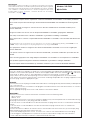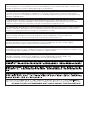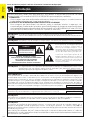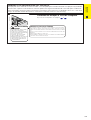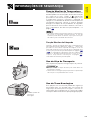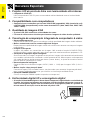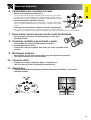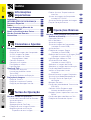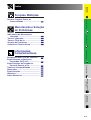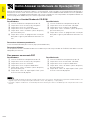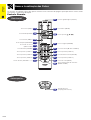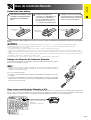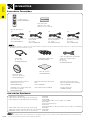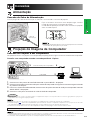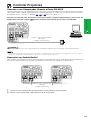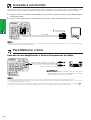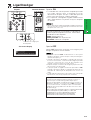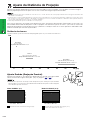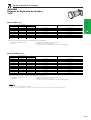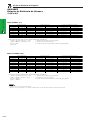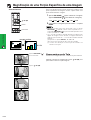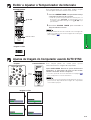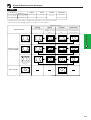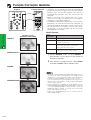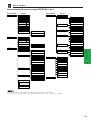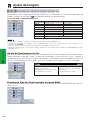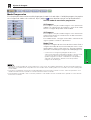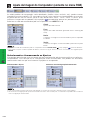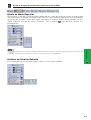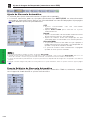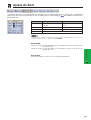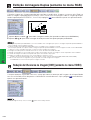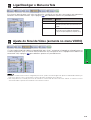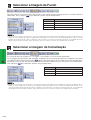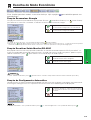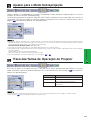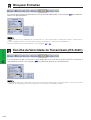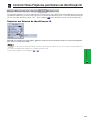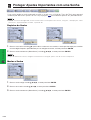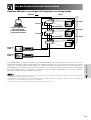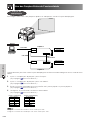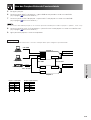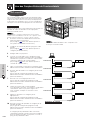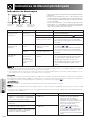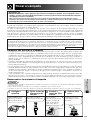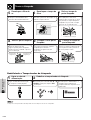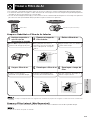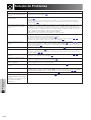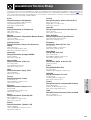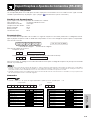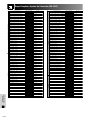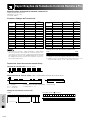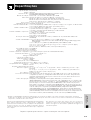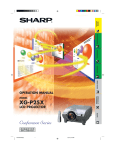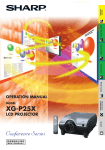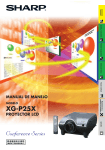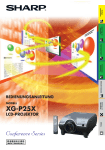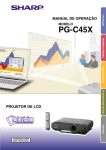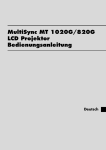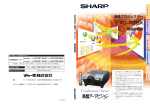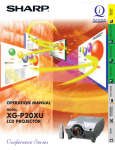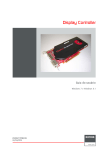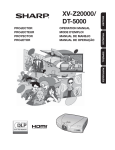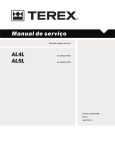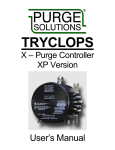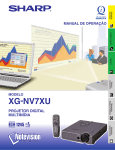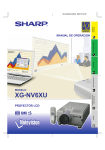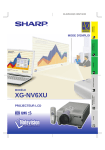Download XG-P25X
Transcript
Informações Importantes Conexões e Ajustes Teclas de Operação Operações Básicas Funções Múltiplas MANUAL DE OPERAÇÃO XG-P25X Manutenção e Solução de Problemas MODELO PROJETOR LCD Informações Complementares IMPORTANTE Para ajudá-lo a notificar a perda ou o roubo do seu projetor LCD colorido, anote o Número de Série, localizado na parte posterior do projetor e guarde esta informação. Antes de desfazer-se da embalagem (reciclável), verifique com cuidado o conteúdo da mesma, a fim de assegurar-se que você recebeu todos os itens acessórios, conforme descrito em “Acessórios Fornecidos”, na página 15 . Modelo: XG-P25X de Série: This equipment complies with the requirements of Directives 89/336/EEC and 73/23/EEC as amended by 93/68/EEC. Dieses Gerät entspricht den Anforderungen der EG-Richtlinien 89/336/EWG und 73/23/EWG mit Änderung 93/68/ EWG. Ce matériel répond aux exigences contenues dans les directives 89/336/CEE et 73/23/CEE modifiées par la directive 93/68/CEE. Dit apparaat voldoet aan de eisen van de richtlijnen 89/336/EEG en 73/23/EEG, gewijzigd door 93/68/EEG. Dette udstyr overholder kravene i direktiv nr. 89/336/EEC og 73/23/EEC med tillæg nr. 93/68/EEC. Quest’ apparecchio è conforme ai requisiti delle direttive 89/336/EEC e 73/23/EEC, come emendata dalla direttiva 93/ 68/EEC. « „ͷًÛÙ·ÛÁ ·ıÙfi ·ÌÙ·ÔÍÒflÌÂÙ·È ÛÙÈÚ ··ÈÙfiÛÂÈÚ Ù˘Ì Ô‰Á„È˛Ì ÙÁÚ EıÒ˘·˙ÍfiÚ EÌ˘ÛÁÚ 89/336/EOK Í·È 73/ 23/EOK, ¸˘Ú ÔÈ Í·ÌÔÌÈÛÏÔfl ·ıÙÔfl ÛıÏÎÁÒ˛ËÁÍ·Ì ·¸ ÙÁÌ Ô‰Á„fl· 93/68/EOK. Este equipamento obedece às exigências das directivas 89/336/CEE e 73/23/CEE, na sua versão corrigida pela directiva 93/68/CEE. Este aparato satisface las exigencias de las Directivas 89/336/CEE y 73/23/CEE, modificadas por medio de la 93/ 68/CEE. Denna utrustning uppfyller kraven enligt riktlinjerna 89/336/EEC och 73/23/EEC så som kompletteras av 93/68/EEC. Dette produktet oppfyller betingelsene i direktivene 89/336/EEC og 73/23/EEC i endringen 93/68/EEC. Tämä laite täyttää direktiivien 89/336/EEC ja 73/23/EEC vaatimukset, joita on muutettu direktiivillä 93/68/EEC. SPECIAL NOTE FOR USERS IN THE U.K. The mains lead of this product is fitted with a non-rewireable (moulded) plug incorporating a 10A fuse. Should the fuse need to be replaced, a BSI or ASTA approved BS 1362 fuse marked or and of the same rating as above, which is also indicated on the pin face of the plug, must be used. Always refit the fuse cover after replacing the fuse. Never use the plug without the fuse cover fitted. In the unlikely event of the socket outlet in your home not being compatible with the plug supplied, cut off the mains plug and fit an appropriate type. DANGER: The fuse from the cut-off plug should be removed and the cut-off plug destroyed immediately and disposed of in a safe manner. Under no circumstances should the cut-off plug be inserted elsewhere into a 10A socket outlet, as a serious electric shock may occur. To fit an appropriate plug to the mains lead, follow the instructions below: IMPORTANT: The wires in the mains lead are coloured in accordance with the following code: Blue: Neutral Brown: Live As the colours of the wires in the mains lead of this product may not correspond with the coloured markings identifying the terminals in your plug, proceed as follows: • The wire which is coloured blue must be connected to the plug terminal which is marked N or coloured black. • The wire which is coloured brown must be connected to the plug terminal which is marked L or coloured red. Ensure that neither the brown nor the blue wire is connected to the earth terminal in your three-pin plug. Before replacing the plug cover make sure that: • If the new fitted plug contains a fuse, its value is the same as that removed from the cut-off plug. • The cord grip is clamped over the sheath of the mains lead, and not simply over the lead wires. IF YOU HAVE ANY DOUBT, CONSULT A QUALIFIED ELECTRICIAN. The supplied CD-ROM contains operation instructions in English, German, French, Swedish, Spanish, Italian, Dutch, Portuguese, Chinese (Traditional Chinese and Simplified Chinese), Korean and Arabic. Carefully read through the operation instructions before operating the LCD projector. Die mitgelieferte CD-ROM enthält Bedienungsanleitungen in Englisch, Deutsch, Französisch, Schwedisch, Spanisch, Italienisch, Niederländisch, Portugiesisch, Chinesisch (Tradisionelles Chinesisch und einfaches Chinesisch), Koreanisch und Arabisch. Bitte lesen Sie die Bedienungsanleitung vor der Verwendung des LCDProjektors sorgfältig durch. Le CD-ROM fourni contient les instructions de fonctionnement en anglais, allemand, français, suédois, espagnol, italien, néerlandais, portugais, chinois (chinois traditionnel et chinois simplifié), coréen et arabe. Veuillez lire attentivement ces instructions avant de faire fonctionner le projecteur LCD. Den medföljande CD-ROM-skivan innehåller bruksanvisningar på engelska, tyska, franska, svenska, spanska, italienska, holländska, portugisiska, kinesiska (traditionell kinesiska och förenklad kinesiska), koreanska och arabiska. Läs noga igenom bruksanvisningen innan projektorn tas i bruk. El CD-ROM suministrado contiene instrucciones de operación en inglés, alemán, francés, sueco, español, italiano, holandés, portugués, chino (chino tradicional y chino simplificado), coreano y árabe. Lea cuidadosamente las instrucciones de operación antes de utilizar el proyector LCD. Il CD-ROM in dotazione contiene istruzioni per l’uso in inglese, tedesco, francese, svedese, spagnolo, italiano, olandese, portoghese, cinese (cinese tradizionale e cinese semplificato), coreano e arabo. Leggere attentamente le istruzioni per l’uso prima di usare il proiettore LCD. De meegeleverde CD-ROM bevat handleidingen in het Engels, Duits, Frans, Zweeds, Spaans, Italiaans, Nederlands, Portugees, Chinees (Traditioneel Chinees en Vereenvoudigd Chinees), Koreaans en Arabisch. Lees de handleiding zorgvuldig door voor u de LCD projector in gebruik neemt. O CD-ROM fornecido contém instruções de operação em lnglês, Alemão, Francês, Sueco, Espanhol, Italiano, Holandês, Português, Chinês (Chinês Tradicional e Chinês Simplificado), Coreano e Árabe. Leia cuidadosamente todas as instruções de operação antes de operar o projetor LCD. Informações Importantes Antes de utilizar o projetor LCD, leia atentamente este Manual de Operação. Introdução PORTUGUÊS Existem duas boas razões para que você faça, sem demora, o registro de garantia do seu novo Projetor SHARP LCD usando o CARTÃO DE REGISTRO que acompanha o aparelho. 1.GARANTIA Para assegurar que você receba todos os benefícios de garantia para peças, assistência técnica e mão de obra especializada a que você tem direito. 2.ESTATUTO DE SEGURANÇA PARA PRODUTOS DE CONSUMO Para assegurar que você receba, sem demora, todas as notifições relativas a segurança, tais como inspeções, modificações ou recolha, que a SHARP poderá ser requerida a executar baseada no Estatuto de Segurança para Produtos de Consumo de 1972, RECOMENDA-SE UMA LEITURA CUIDADOSA DA IMPORTANTE CLÁUSULA “GARANTIA LIMITADA”. Somente para os E.U.A. ATENÇÃO: Fonte de iluminação intensa. Não olhe direta nem fixamente para o feixe de luz. Tenha muito cuidado com crianças, não permitindo que olhem fixamente para o feixe de luz. ATENÇÃO: Para reduzir o risco de incêndio ou choque elétrico, não exponha este aparelho à chuva ou à umidade. Veja a base do aparelho. RISCO DE CHOQUE ELÉTRICO. NÃO RETIRAR OS PARAFUSOS, EXCETO AQUELES DEVIDAMENTE ESPECIFICADOS PARA MANUSEIO PELO USUÁRIO. O símbolo do raio com ponta em forma de flecha dentro de um triângulo equilátero destina-se a alertar o usuário sobre a presença de “Voltagem perigosa” e sem isolamento dentro do produto, que podem ser de magnitude suficiente para representar um risco de choque elétrico para pessoas. CUIDADO: PARA REDUZIR O RISCO DE CHOQUE ELÉTRICO, NÃO RETIRE A TAMPA. NÃO HÁ PEÇAS QUE POSSAM SER CONSERTADAS PELO USUÁRIO NA PARTE INTERIOR. ENCAMINHE OS CONSERTOS A UM POSTO DE ASSISTÊNCIA TÉCNICA AUTORIZADA. O ponto de exclamação dentro de um triângulo equilátero destina-se a alertar o usuário sobre a existência de instruções de operação e manutenção (assistência técnica) importantes na literatura que acompanha o produto. CUIDADO ATENÇÃO: Os regulamentos FCC declaram que qualquer mudança ou modificações feitas neste equipamento, que não aqueles expressamente aprovados pelo fabricante, poderá anular o direito de operação do equipamento pelo usuário. Somente para os E.U.A. INFORMAÇÃO Este equipamento foi testado e aprovado de acordo com os limites Classe A para dispositivos digitais, em conformidade com a Parte 15 das Normas FCC. Estes limites são designados a fim de prover uma proteção razoável contra interferências nocivas quando o equipamento for operado em ambientes comerciais. Este equipamento gera, usa, e pode irradiar energia em frequência de rádio e, caso não seja instalado e utilizado de acordo com manual de operação, pode causar interferências prejudiciais a comunicações de rádio. A operação deste equipamento em área residencial possivelmente causará interferências nocivas, e em qualquer dos casos, o usuário será requerido a corrigir as interferências por conta própria. Somente para os E.U.A. O cabo computador incluso dever ser usado com este aparelho. O cabo é fornecido a fim de assegurar que o aparelho esteja de acordo com os regulamentos das normas FCC Classe A. Somente para os E.U.A. ATENÇÃO: Este aparelho é um produto de classe A. Ele poderá causar interferências de rádio em ambientes residenciais, as quais o usuário poderá ser requerido a tomar as devidas providências por conta própria. ATENÇÃO: A ventoinha de refrigeração deste projetor continua a funcionar por cerca de 90 segundos depois que o projetor for desligado. Quando de operações normais, ao desligar o aparelho, use sempre a tecla OFF no projetor ou no controle remoto. Certifique-se que a ventoinha de refrigeração tenha parado antes de desconectar o cabo de alimentação. EM CONDIÇÕES NORMAIS DE USO, NUNCA DESLIGUE O PROJETOR DESCONECTANDO O CABO DE ALIMENTAÇÃO. A NÃO OBSERVÂNCIA DESTA ADVERTÊNCIA RESULTARÁ EM PROBLEMAS PREMATUROS DE OPERAÇÃO DA LÂMPADA. P-1 QUANDO FOR DESFAZER-SE DO PRODUTO Informações Importantes Este projetor utiliza solda de estanho-chumbo, e uma lâmpada pressurizada contendo uma pequena quantidade de mercúrio. O processamento destes materiais pode estar regulamentado devido a considerações ambientais. Para informações quanto a processamento ou reciclagem, favor contatar as autoridades locais, ou, caso você esteja nos Estados Unidos da América, a Electronics Industries Alliance: www.eiae.org. Cuidados em Relação à Troca da Lâmpadat Veja “Trocar a Lâmpada” nas páginas 64 e 65 . LAMP REPLACEMENT CAUTION BEFORE REMOVING THE SCREW, DISCONNECT POWER CORD. HOT SURFACE INSIDE ALLOW 1 HOUR TO COOL BEFORE REPLACING THE LAMP. REPLACE WITH SAME SHARP LAMP UNIT TYPE BQC-XGP25X//1 ONLY. UV RADIATION : CAN CAUSE EYE DAMAGE. TURN OFF LAMP BEFORE SERVICING. MEDIUM PRESSURE LAMP : RISK OF EXPLOSION. POTENTIAL HAZARD OF GLASS PARTICLES IF LAMP HAS RUPTURED. HANDLE WITH CARE. SEE OPERATION MANUAL. CUIDADO AO TROCAR A LÂMPADA ANTES DE RETIRAR O PARAFUSO, DESCONECTE O CABO DE ALIMENTAÇÃO. PERIGO DE SUPERFÍCIES QUENTES DENTRO DO APARELHO. DEIXE ESFRIAR POR PELO MENOS 1 HORA ANTES DE TROCAR A LÂMPADA. TROCAR A LÂMPADA SOMENTE POR OUTRA LÂMPADA DA SHARP BQC-XGP25X//1 DO MESMO TIPO. RADIAÇÃO UV: PODE CAUSAR DANOS AOS OLHOS. DESLIGUE A LÂMPADA ANTES DE PROCEDER COM A MANUTENÇÃO. LÂMPADA DE PRESSÃO MÉDIA: RISCO DE EXPLOSÃO. PERIGO DE FERIMENTOS COM PARTÍCULAS DE VIDRO CASO A LÂMPADA ESTEJA QUEBRADA. MANUSEIE COM CUIDADO. CONSULTE O MANUAL DE OPERAÇÃO. P-2 Informações Importantes INFORMAÇÕES DE SEGURANÇA CUIDADO: Recomenda-se ler estas instruções antes de operar este produto, e guardá-las para uso futuro. A energia elétrica pode realizar muitas funções úteis. Este aparelho foi elaborado e fabricado para garantir sua segurança pessoal. Entretanto, O USO INADEQUADO DO APARELHO PODE PROPICIAR A OCORRÊNCIA DE CHOQUES ELÉTRICOS OU DE INCÊNDIO. 1. Leia as instruções Todas as instruções de segurança e de operação devem ser lidas antes de utilizar o aparelho. 2. Guarde as instruções Todas as instruções de segurança e de operação devem ser guardadas para consultas futuras. 3. Observe as advertências Todas as advertências e as instruções de operação devem ser observadas. 4. Siga as instruções Todas as instruções de uso e de operação devem ser seguidas. 5. Limpeza Desligue o aparelho da tomada elétrica antes de limpálo. Não utilize produtos de limpeza líquidos ou em aerosol, apenas um pano úmido. 6. Adaptadores Utilize somente os adaptadores recomendados pelo fabricante para não danificar o aparelho. 7. Água e umidade Não utilize o aparelho perto da água. Por exemplo: perto de uma banheira, pia da cozinha ou tanque de lavar roupa, de um porão úmido ou perto de uma piscina, etc. 8. Acessórios Não coloque este aparelho sobre um carrinho, suporte, tripé ou mesa instáveis. Ele pode cair, causando ferimentos graves a alguém ou ficar bastante danificado. Use somente os acessórios recomendados pelo fabricante ou vendidos junto com o aparelho. A fixação do aparelho e o acessório a ser utilizado devem seguir as recomendações do fabricante. 9. Transporte Caso o aparelho esteja colocado sobre uma mesa com rodas, o conjunto deve ser movido com cuidado. Paradas repentinas, força excessiva e superfície desnivelada podem derrubá-lo. 10. Ventilação Os furos e aberturas no gabinete foram projetadas para proporcionar ventilação e garantir o funcionamento adequado do aparelho, protegendo-o contra superaquecimento, de forma que as aberturas não devem ser bloqueadas ou cobertas. As aberturas não devem, nunca, ser bloqueadas colocando-se o aparelho sobre uma cama, sofá, tapete ou outras superfícies similares. Não o instale em um móvel fechado, como uma estante ou um “rack”, a não ser que disponha de ventilação adequada e que as instruções do fabricante sejam cumpridas. P-3 11. Alimentação Este aparelho deve ser operado apenas com o tipo de alimentação indicado na etiqueta. Se não tiver certeza acerca do o tipo de alimentação na sua casa, consulte um revendedor autorizado ou a companhia elétrica local. Consulte o manual de instruções para aparelhos que irão funcionar com pilhas ou outras fontes de energia. 12. Aterramento ou polarização Este produto vem equipado com um dos seguintes tipos de plugues. Caso o plugue não seja adequado ao tipo da sua tomada, aconselhas-se contatar um eletricista. Não anule a característica de segurança do plugue. a. Plugue de dois pinos (principais). b. Plugue de três pinos (principais), com um terminal de aterramento. Este plugue pode se conectado somente a uma tomada que suporte plugue de aterramento. 13. Proteção do cabo de alimentação Os fios de alimentação devem ser instalados em locais que não possam ser pisados, nem posicionados sob objetos que possam pressioná-los. Preste atenção especial ao encaixe dos fios nos plugues, nas réguas de tomada e nos pontos onde saem do aparelho. 14. Relâmpagos Para maior proteção deste equipamento, durante uma tempestade ou quando for deixado fora de uso por um longo período, desligue-o da tomada. Isto irá prevenir danos ao aparelho, causados por raios ou por sobretensão na energia elétrica. 15. Sobrecarga Não sobrecarregue as tomadas elétricas, fios de extensão ou réguas de tomada pois podem causar incêndios ou choques elétricos. 16. Entrada de líquidos ou objetos Nunca introduza nenhum tipo de objeto nas aberturas do aparelho porque este pode tocar pontos perigosos de tensão ou causar curto-circuito, provocando incêndio ou choque elétrico. Nunca derrame qualquer líquido no equipamento. 17. Assistêcia técnica Não tente consertar o aparelho por conta própria, pois ao abrir ou retirar as tampas, você ficará exposto a altas tensões e outros perigos. Caso necessário, solicite sempre o serviço de técnicos qualificados. 18. Danos que necessitam assistência Desligue o aparelho da tomada elétrica e solicite o serviço de técnicos qualificados nas seguintes circunstâncias: a. Quando o cabo de alimentação ou o plugue estiverem danificados. b. Se algum líquido ou objetos caírem dentro do equipamento. c. Se o equipamento for exposto à chuva ou à água. d. Se o equipamento não estiver funcionando normalmente, mesmo depois de verificadas as instruções de uso. Ajuste somente os controles indicados no manual já que o ajuste incorreto de outros controles pode causar danos outros que, muitas vezes, podem requerer o trabalho intenso de um técnico qualificado para que o equipamento volte a funcionar devidamente. e. Se o equipamento tiver caído ou sofrido algum dano. f. Quando o equipamento apresentar uma alteração brusca no desempenho, indicando a necessidade de conserto. 19. Reposição de peças Quando houver necessidade de reposição de alguma peça, certifique-se de que o técnico use peças indicadas pelo fabricante ou que possuem as mesmas características das peças originais. Substituições por peças não autorizadas podem causar incêndio, choque elétrico ou outros perigos. 20. Inspeção de segurança Após o término ou reparo de qualquer serviço, peça ao técnico que realize inspeções de segurança para determinar se o equipamento está em perfeitas condições de uso. 21. Montagem na parede ou no teto Este aparelho só deve ser montado no teto ou na parede conforme recomendação do fabricante. 22. Calor Este aparelho deve ficar longe de qualquer fonte de calor, como radiadores, saídas de calor, aquecedores ou outros produtos geradores de calor (incluindo amplificadores). Informações Importantes INFORMAÇÕES DE SEGURANÇA • Microsoft e Windows são marcas registradas da Microsoft Corporation, nos Estados Unidos e/ou outros países. • PC/AT é uma marca registrada da International Business Machines Corporation, nos Estados Unidos. • Adobe Acrobat é uma marca registrada da Adobe Systems Incorporated. • Macintosh é uma marca registrada da Apple Computer, Inc. nos Estados Unidos e/ou outros países. • Todos os outros nomes de empresas ou nomes de produtos são marcas comerciais ou marcas registradas das suas respectivas empresas. • Este software é baseado, em parte, nos trabalhos do Grupo Independente JPEG. P-4 Informações Importantes INFORMAÇÕES DE SEGURANÇA Cuidados em Relação à Troca da Lâmpadat Veja “Trocar a Lâmpada” nas páginas 64 e 65 . LAMP REPLACEMENT CAUTION BEFORE REMOVING THE SCREW, DISCONNECT POWER CORD. HOT SURFACE INSIDE ALLOW 1 HOUR TO COOL BEFORE REPLACING THE LAMP. REPLACE WITH SAME SHARP LAMP UNIT TYPE BQC-XGP25X//1 ONLY. UV RADIATION : CAN CAUSE EYE DAMAGE. TURN OFF LAMP BEFORE SERVICING. MEDIUM PRESSURE LAMP : RISK OF EXPLOSION. POTENTIAL HAZARD OF GLASS PARTICLES IF LAMP HAS RUPTURED. HANDLE WITH CARE. SEE OPERATION MANUAL. CUIDADO AO TROCAR A LÂMPADA ANTES DE RETIRAR O PARAFUSO, DESCONECTE O CABO DE ALIMENTAÇÃO. PERIGO DE SUPERFÍCIES QUENTES DENTRO DO APARELHO. DEIXE ESFRIAR POR PELO MENOS 1 HORA ANTES DE TROCAR A LÂMPADA. TROCAR A LÂMPADA SOMENTE POR OUTRA LÂMPADA DA SHARP BQC-XGP25X//1 DO MESMO TIPO. RADIAÇÃO UV: PODE CAUSAR DANOS AOS OLHOS. DESLIGUE A LÂMPADA ANTES DE PROCEDER COM A MANUTENÇÃO. LÂMPADA DE PRESSÃO MÉDIA: RISCO DE EXPLOSÃO. PERIGO DE FERIMENTOS COM PARTÍCULAS DE VIDRO CASO A LÂMPADA ESTEJA QUEBRADA. MANUSEIE COM CUIDADO. CONSULTE O MANUAL DE OPERAÇÃO. QUANDO FOR DESFAZER-SE DO PRODUTO Este projetor utiliza solda de estanho-chumbo, e uma lâmpada pressurizada contendo uma pequena quantidade de mercúrio. O processamento destes materiais pode estar regulamentado devido a considerações ambientais. Para informações quanto a processamento ou reciclagem, favor contatar as autoridades locais, ou, caso você esteja nos Estados Unidos da América, a Electronics Industries Alliance: www.eiae.org. Cuidados em Relação à Lâmpada Perigo de ferimentos com partículas de vidro caso a lâmpada se quebre. Caso a lâmpada se quebre, contate seu Revendedor Autorizado ou uma Assistência Técnica Autorizada de Projetores LCD Sharp mais próxima, para trocá-la. Veja “Trocar a Lâmpada” nas páginas 64 e 65 . Precauções na Instalação do Projetor CAUTION PRECAUCIÓN PRÉCAUTION Para reduzir ao mínimo a manutenção e obter imagens de alta qualidade, a SHARP recomenda que este projetor seja instalado em local isento de umidade, poeira ou fumaça de cigarro. Quando o projetor for utilizado em tais locais, deve-se limpar as lentes com mais frequência. Com tais cuidados, não haverá redução na vida útil do aparelho, mesmo quando utilizado em tais ambientes adversos. A limpeza da parte interna do projetor deve ser executada exclusivamente por um Revendedor Autorizado ou uma Assistência Técnica Autorizada de Projetores LCD Sharp. BQC-XGP25X//1 Observações Sobre a Operação • As áreas de ventilação, a tampa do compartimento da lâmpada e suas proximidades ficam extremamente quentes durante a operação. Para evitar ferimentos, não toque nestas regiões até que elas tenham esfriado o suficiente. • Deixe pelos menos 12 polegadas (30 cm) de espaço entre as aberturas da ventoinha e a parede ou objeto mais próximo. • Se a ventoinha for obstruída, o dispositivo de proteção do projetor irá desligá-lo automaticamente. Isto não é defeito. Retire o cabo de alimentação da tomada e aguarde pelo menos 10 minutos. Em seguida, coloque novamente o cabo de alimentação na tomada para que o projetor volte à condição de operação normal. P-5 Função Monitor de Temperatura Informações Importantes INFORMAÇÕES DE SEGURANÇA Caso o projetor comece a aquecer-se demasiadamente devido a problemas relacionados ao local de instalação ou a filtros de ar sujos, “TEMP” e “ ” aparecerão piscando no canto inferior esquerdo da imagem. Caso a temperatura continue a aumentar, a lâmpada irá apagar-se, e o indicador de advertência de temperatura no projector começará a piscar, e então o aparelho desligar-se-á depois de um período de 90 segundos para resfriamento. Para maiores detalhes, consulte o ítem “Indicadores de Manutenção/Lâmpada”, na página 63 . • A ventoinha regula a temperatura interna e o desempenho da mesma é controlado automaticamente. O som da ventoinha pode alterar-se durante a operação em função da mudança de velocidade da ventoinha. Função Monitor da Lâmpada Quando o projetor for ligado depois que a lâmpada tenha sido usada por mais de 1.400 horas, “LÂMP” e “ ” aparecerão piscando no canto inferior esquerdo da imagem, como um alerta indicando que está na hora de trocar a lâmpada. Veja as instruções para substituição da lâmpada nas páginas 64 e 65 . Se a lâmpada for utilizada por mais de 1.500 horas, o projetor se desligará automaticamente e ficará no modo “espera”. Veja maiores informações na página 63 , “Indicadores de Manutenção/Lâmpada”. Uso da Alça de Transporte Ao transportar o projetor, carregue-o pela alça lateral. CUIDADO • Sempre coloque a tampa da lente para evitar danos ao transportar o projetor. • Não levante ou carregue o projetor pela lente ou pela tampa da lente pois isso poderá danificar a lente. Uso da Trava Kensington Conector padrão de segurança Kensington Esse projetor tem um conector padrão de segurança Kensington para ser utilizado com um Sistema de Segurança de Proteção Kensington. Consulte as informações que acompanham o sistema para obter instruções sobre como utilizá-lo para proteger o projetor. P-6 Informações Importantes Recursos Especiais 1. Projetor LCD de ponta-de-linha com luminosidade ultra-intensa • Lâmpada de 270 W CA Utiliza lâmpada de 270W CA para uma excelente uniformidade de cores e luminosidade ultra-intensa. 2. Compatibilidade com computadores • Compatível com resoluções que incluam VGA-SVGA (expandido), XGA (resolução real) e SXGA-UXGA (compressado), assim como formatos DTV (480I, 480P, 580I, 580P, 720P, 1035I e 1080I). 3. Qualidade de imagem XGA • O painel LCD OCS aumenta a uniformidade das cores. • Faz uso de vários outros circuitos para fornecer imagens de vídeo de alta qualidade. 4. Tecnologia de composição integrada de computador & vídeo • Novo modo progressivo Conversão I/P com novo algorismo usado para atingir qualidade de imagem ainda melhores. • Melhor aumento de escala e aumento digital de imagem Proporciona uma qualidade de imagem ainda mais nítida e sem recortes mesmo para imagens magnificadas. • Imagem 16:9 superior Imagens 4:3 podem ser convertidas em imagens 16:9 usando a função ALONGAR FÁCIL (distensão lateral, centro intocado), que não era possível anteriormente com projetores LCD. • Correção de angulação digital inteligente Suaviza recortes em imagens anguladas e comprime a imagem não somente horizontalmente mas também verticalmente, mantendo a razão aparente de 4:3. Mesmo que a razão aparente 4:3 mude devido ao deslocamento por lentes (mover lentes), o ajuste do tamanho vertical permite que se mantenha esta razão. • Nova compressão inteligente Comprime de forma eficiente imagens UXGA (1.600 ⳯ 1.200) para imagens XGA (1.024 ⳯ 768). • Melhor função “three-two pull down” Converte imagens DVD no modo Cinema, transformadas com aumento “three-two pull down”, para imagens no Modo progressivo, para facilitar a visualização no Modo Filme. • Correção GAMMA dinâmica Otimiza a correção GAMMA quadro a quadro, em tempo real. 5. Uniformidade digital 3D e convergência digital • A função Uniformidade digital tri-dimensional compensa irregularidades na claridade da imagem, inclusive para imagens com qualquer nível de claridade, de branco a escuro. E, com a Convergência digital, uma leve distorção na convergência pode ser ajustada na tela do menu de serviços, sem ter de tocar no painel LCD. P-7 6. Capacidade para conexão em rede Informações Importantes Recursos Especiais • Estado do projetor/Auto-diagnóstico A função Estado do projetor/Auto-diagnóstico envia mensagens e-mails para um computador previamente especificado acerca do tempo de uso da lâmpada e qualquer outro problema técnico. • Controle de projetor Múltiplo & Grupo Até 250 projetores podem ser controlados via rede. A porta RS232C OUT do projetor pode ser usado para conexão em cadeia radial. • Justaposição e exibição de videowall Paredão simplificadas Vem com um software para processamento simplificado de justaposição e exibição de videowall Paredão, mesmo para entrada de uma única fonte. 7. Duas lentes opcionais para muito mais flexibilidade • Tipo montagem em rosca: lente grande-angular fixa, lente teleobjetiva-zoom 8. Terminais múltiplos de entrada e saída • Terminal BNC para sinais RGB/Componente/Vídeo • Entrada digital de PC (DVI-I) • Terminal de saída com suporte para Saída var. áudio (saída de áudio variável) 9. Montagem simples • Mover lentes, foco & zoom motorizados, correção digital de angulação • Tecnologia AutoSync de alta velocidade 10. Funções úteis • Imagem-em-imagem, ampliação digital, congelamento • Tela de fundo e tela de inicialização personalizáveis 11. Aplicativos • “Sharp Advanced Presentation Software Professional Edition” (em rede e controle remoto) LAN LAN LAN P-8 Informações Importantes Conexões e Ajustes Teclas de Operação Índice Informações Importantes Introdução ............................................. INFORMAÇÕES DE SEGURANÇA ...... Recursos Especiais ............................. Índice ..................................................... Como Acessar os Manuais de Operação PDF ................................. Nome e Localização das Partes .......... Uso do Controle Remoto ..................... Acessórios ............................................ Operações Básicas Funções Múltiplas 11 12 14 15 Conexões e Ajustes Conexões .............................................. Manutenção e Solução de Problemas 1 3 7 9 Alimentação ............................................ Projeção de Imagens de Computador ... Assistir Imagens de Vídeo...................... Assistir Imagens de Outros Equipamentos Vídeo ......................... Controlar Projetores ................................ Conexão a um monitor ........................... Para Melhorar o Som .............................. Ligar/Desligar ......................................... Ajuste da Tela........................................ Uso dos Pés de Ajuste ........................... Uso da função Mover Lentes ................. Tecla LENS ............................................. Ajuste da Distância de Projeção ............ Projeção da Imagem ............................ Projeção Traseira .................................... Projeção Usando um Espelho ................ Projeção por Montagem no Alto ............. 16 16 16 18 19 20 21 21 22 23 23 23 24 25 30 30 30 30 Informações Complementares Teclas de Operação P-9 Uso das Teclas de Operação ............... Escolha da Fonte de Sinal de Entrada ... Ajuste do Volume .................................... Silenciar o Som....................................... Superposição de Tela Preta ................... Exibição de uma Imagem Estática......... Magnificação de uma Porção Específica de uma Imagem .............. 31 31 31 31 32 32 33 Exibir e Ajustar o Temporizador de Intervalo ............................................ Ajustes da Imagem do Computador usando AUTO SYNC ......................... Ajuste da Razão Aparente da Imagem .. Função Correção Gamma ...................... 34 34 35 37 Operações Básicas Uso das Telas do Menu GUI (Interface Gráfica ao Usuário) ......................... 38 Operações Básicas ................................ 38 Barras do Menu ...................................... 39 Ajuste da Imagem .................................. 41 Ajuste da Imagem do Computador (somente no menu RGB) .................. 43 Ajuste do Som ........................................ 46 Exibição de Imagens Duplas (somente no menu RGB) .................. 47 Redução de Chuviscos na Imagem [DNR] (somente no menu VIDEO) ............... 47 Ligar/Desligar o Menu na Tela................ 48 Ajuste do Sinal de Vídeo (somente no menu VIDEO) ............... 48 Selecionar a Imagem de Fundo ............. 49 Selecionar a Imagem de Inicialização ... 49 Escolha do Modo Econômico ................ 50 Verificar o Tempo de Uso da Lâmpada ........................................... 51 Reverter/Inverter Imagens Projetadas ... 51 Ajustar para o Modo Sobreprojeção ...... 52 Trava das Teclas de Operação do Projetor ........................................ 52 Bloquear Entradas.................................. 53 Escolha da Velocidade de Transmissão (RS-232C) ......................................... 53 Controlar Vários Projetores pelo Número de Identificação ID .............. 54 Proteger Ajustes Importantes com uma Senha ................................................ 55 Escolha do Idioma do Menu na Tela ...... 56 Exibição do Estado dos Ajustes............. 56 Informações Importantes Índice Funções Múltiplas 57 Manutenção e Solução de Problemas 63 64 66 67 68 69 70 73 74 75 76 77 78 Funções Múltiplas Designação dos Pinos de Conexão .... Especificações e Ajustes de Comandos (RS-232C)...................... Especificações da Tomada do Controle Remoto a Fio .................... Tabela de Compatibilidade .................. Dimensões ............................................ Especificações ..................................... Glossário ............................................... Índice Remissivo .................................. Operações Básicas Informações Complementares Teclas de Operação Indicadores de Manutenção/ Lâmpada .......................................... Trocar a Lâmpada ................................. Trocar o Filtro de Ar ............................. Solução de Problemas ......................... Assistência Técnica Sharp .................. Conexões e Ajustes Uso das Funções Extras de Funcionalidade ................................ Manutenção e Solução de Problemas Informações Complementares P-10 Informações Importantes Como Acessar os Manuais de Operação PDF Manuais de operação em diversos idiomas, no formato PDF, estão incluídos no CD-ROM Manual do Projetor e Referências Técnicas. Para utilizar estes manuais, você deve instalar o Adobe Acrobat Reader no seu PC (Windows ou Macintosh). Se o Adobe Acrobat Reader não estiver instalado em seu computador, você poderá obtê-lo na Internet (http://www.adobe.com) ou instalá-lo a partir do CD-ROM. Para instalar o Acrobat Reader do CD-ROM Para Windows: 1 2 3 4 5 Insira o CD-ROM no compartimento de CD. Clique duas vezes no ícone “My Computer”. Clique duas vezes no “CD-ROM”. Clique duas vezes na pasta “ACROBAT”. Clique duas vezes no idioma (nome da pasta) que você deseja ler. 6 Clique duas vezes no programa de instalação desejado e siga os procedimentos descritos na tela. Para Macintosh: 1 2 3 4 Insira o CD-ROM no comaprtimento de CD. Clique duas vezes no ícone do “CD-ROM”. Clique duas vezes na pasta “ACROBAT”. Clique duas vezes no idioma (nome da pasta) que você deseja ler. 5 Clique duas vezes no programa de instalação desejado e siga os procedimentos descritos na tela. Para outros sistemas operacionais: Instale o Acrobat Reader pela Internet (http://www.adobe.com). Para outros idiomas: Se você prefere utilizar o Acrobat Reader em um idioma que não esteja incluído no CD-ROM, favor obter a versão adequada pela Internet. Para acessar os manuais PDF Para Windows: 1 2 3 4 5 Insira o CD-ROM no compartimento de CD. Clique duas vezes no ícone “My Computer”. Clique duas vezes no “CD-ROM”. Clique duas vezes na pasta “MANUALS”. Clique duas vezes no idioma (nome da pasta) que você deseja ler. 6 Clique duas vezes no arquivo pdf “P25X” para acessar o manual do projetor. Para Macintosh: 1 2 3 4 Insira o CD-ROM no comaprtimento de CD. Clique duas vezes no ícone do “CD-ROM”. Clique duas vezes na pasta “MANUALS”. Clique duas vezes no idioma (nome da pasta) que você deseja ler. 5 Clique duas vezes no arquivo pdf “P25X” para acessar o manual do projetor. • Se o arquivo pdf não puder ser aberto clicando-o duas vezes com o mouse, abrir primeiro o aplicativo Acrobat Reader e, em seguida, especificar o arquivo desejado utilizando o menu “File (Arquivo)”, “Open (Abrir)”. • Consultar o arquivo “readme.txt” no CD-ROM para mais informações sobre o CD-ROM que não estejam descritos neste manual. P-11 Informações Importantes Nome e Localização das Partes Os números ao lado dos nomes das partes referem-se aos números das páginas principais deste manual, onde se encontra a explicação do tópico. Projetor Vista frontal Indicador de Substituição da Lâmpada 63 Indicador de Operação 63 Teclas Ligar/Desligar (ON/OFF) Tecla Silenciar (MUTE) 22 31 Tecla Lente (LENS) 24 Teclas Entrada 1, 2, 3 e 4, 5 (INPUT 1. 2. 3, 4. 5) 31 Tecla Congelar (FREEZE) 32 Tecla Tela Preta (BLACK SCREEN) 32 Tecla Validar (ENTER) 38 63 Indicador de Advertência de Temperatura 31 Teclas Volume (VOLUME ⳮ/Ⳮ) 38 Tecla Menu (MENU) 34 Tecla Auto Sincronia (AUTO SYNC) 35 Tecla Re-Dimensionar (RESIZE) 37 Tecla Gamma (GAMMA) 38 Tecla Anular (UNDO) 38 Teclas Ajustar (∂/ƒ/ß/©) 5 Disco Mover Lentes 23 Alto-Falantes 46 Destravas do Pé de Ajuste 23 Vista traseira Porta de Entrada INPUT 3 (DVI) Tomada de Entrada de Áudio de Computador AUDIO INPUT 2/3 (Mini-plugue estéreo ø3,5mm) Porta de Entrada INPUT 1 (Mini D-sub 15 pinos) Tomada de Entrada de Áudio de Computador AUDIO INPUT 1 (Mini-plugue estéreo ø3,5mm) Tomadas de Entrada 2 INPUT 2 (BNC) Ventoinha (Saída de ar) 66 Filtro de Ar/Ventoinha (Entrada de Ar) 66 Ventoinha (Entrada de Ar) 6 Conector Padrão de Segurança Kensington 6 Alça de Transporte 18 18 14 16 21 16 50 Tomada de entrada para Controle Remoto a Fio WIRED REMOTE (Mini-plugue estéreo de ø3,5mm) Tomada de Saída de Áudio AUDIO OUTPUT (Mini-plugue estéreo ø3,5mm) Porta de Saída OUTPUT (Mini Dsub 15 pinos) para INPUT 1, 2 17 Porta de Entrada RS-232C INPUT/ Porta de Saída RS-232C OUTPUT 20 59 Tomada de Entrada de S-vídeo S-VIDEO INPUT 5 (Mini DIN 4 pinos) 18 Tomada de Entrada de Vídeo VIDEO INPUT 4 (RCA) 18 16 Soquete CA 18 Tomadas de Entrada de Áudio AUDIO INPUT 4/5 (RCA) P-12 Informações Importantes Nome e Localização das Partes Os números ao lado dos nomes das partes referem-se aos números das páginas principais deste manual, onde se encontra a explicação do tópico. Controle Remoto Vista frontal 22 Teclas Ligar/Desligar (ON/OFF) Tecla Lente (LENS) 24 38 Tecla Menu (MENU) Tecla Validar (ENTER) 38 38 Teclas Ajustar (∂/ƒ/ß/©) Tecla Anular (UNDO) 38 Teclas Ampliar (ENLARGE) 33 32 Tecla Congelar (FREEZE) Tecla Auto Sincronia (AUTO SYNC) 34 Tecla Gamma (GAMMA) 37 32 Tecla Tela Preta (BLACK SCREEN) Tecla Imputar 1 (INPUT 1) 31 31 Tecla Imputar 3 (INPUT 3) Tecla Imputar 2 (INPUT 2) 31 35 Tecla Re-Dimensionar (RESIZE) Tecla Imputar 4 (INPUT 4) 31 31 Tecla Imputar 5 (INPUT 5) Teclas Volume (VOLUME ⳮ/Ⳮ) 31 31 Tecla Silenciar (MUTE) 34 Tecla Temporizador de Intervalo (BREAK TIMER) 14 Tomada RC a fio (miniplugue de ø3,5m) Vista superior P-13 Informações Importantes Uso do Controle Remoto Colocação das pilhas a saliência e abra 1 Pressione 2 a tampa do compartimento das pilhas no sentido da seta. Tampa das pilhas Coloque duas pilhas R-6 (tamanho “AA”, UM/SUM-3, HP7 ou similar), certificando-se que suas polaridades estejam de acordo com as marcas ⴐ e ⴑ no interior do compartimento. Compartimento das philhas as unhas da tampa do 3 Coloque compartimento nos respectivos orifícios e pressione a tampa de volta à sua posição original. Tampa das pilhas O uso incorreto das pilhas pode fazer com que as mesmas vazem ou explodam. Recomenda-se observar as precauções abaixo: CUIDADO • Coloque as pilhas com as polaridades corretamente casadas com as marcas Ⳮ e ⳮ do interior do compartimento das pilhas. • Pilhas de tipos diferentes possuem propriedades diferentes, e assim sendo não se deve misturar pilhas de tipos diferentes. • Não misture pilhas novas com usadas. Isto poderá encurtar a vida útil das pilhas novas ou fazer com que as usadas venham a vazar. • Uma vez que a carga das pilhas acabe, retire-as do controle remoto, pois deixá-las dentro fará com que as mesmas venham a vazar. O flúido que vaza das pilhas é prejudicial à pele; assim sendo, certifique-se de limpar primeiro o líquido e depois retirar a pilhas usando um pano. • As pilhas incluídas com este controle remoto poderão acabar em pouco tempo, dependendo de como as mesmas foram armazenadas. Assegure-se de trocá-las o quanto antes por pilhas novas. • Retire as pilhas do controle remoto caso não se vá utilizar o controle remoto por muito tempo. Campo de Alcance do Controle Remoto O controle remoto pode ser usado para operar o projetor dentro dos campos de alcance ilustrados na figura. 23⬘ (7 m) • Pode-se usar o controle remoto reletindo-se os sinais na tela, para facilitar as operações. Entretanto, a distância efetiva de alcance do sinal poderá diferir de acordo com o material da tela. Ao usar o controle remoto: • Assegure-se de não derrubá-lo, expô-lo à umidade ou a temperaturas muito elevadas. • O controle remoto poderá não funcionar apropriadamente sob uma lâmpada fluorescente. Caso venha a ocorrer, mova o projetor para longe da lâmpada fluorescente em questão. 45˚ 30˚ 30˚ 45˚ 30˚ Usar como um Controle Remoto a Fio Quando o controle remoto não puder ser usado devido ao alcance ou ao posicionamento do projetor (projeção traseira, etc.), conecte um cabo com um mini-plugue de ø3,5mm (à venda no comércio) à tomada RC na base do controle remoto e ao terminal de entrada para controle WIRED REMOTE na traseira do projetor. Cabo com mini-plugue de ø3,5mm (à venda no comércio) P-14 Informações Importantes Acessórios Acessórios Fornecidos Controle remoto RRMCGA048WJSA Duas pilhas R-6 (tamanho “AA”, UM/ SUM-3, HP-7 ou similar) Cabo de alimentação (1) Para E.U.A., Canadá, etc. (11⬘ 10⬙, 3,6m) QACCDA010WJPZ (2) (3) (4) Para Europa, exceto Reino Unido (6⬘, 1,8m) QACCV4002CEZZ Para Reino Unido, Hong Kong e Singapura (6⬘, 1,8m) QACCBA012WJPZ Para Austrália, Nova Zelândia e Oceania (6⬘, 1,8m) QACCL3022CEZZ • Dependendo da região, os projetores serão despachados com apenas um cabo de alimentação (Veja acima). Use o cabo de alimentação adequado ao tipo de tomada do seu país. Cabo RGB (9⬘ 10⬙, 3m) QCNWGA012WJPZ 3 adaptadores BNC-RCA QPLGJ0107GEZZ Cabo de áudio para computador (cabo mini-plugue estéreo ø3,5mm) (9⬘ 10⬙, 3m) QCNWGA013WJPZ Filtro de ar extra PFILD0080CEZZ Tampa da lente (presa no aparelho) PCAPH1056CESA CD-ROM Manual do Projetor e Referências Técnicas UDSKAA004WJZZ Manual de operação do projetor LCD TINS-A133WJZZ Guia de instalação do Sharp Advanced Presentation Software TINS-A139WJZZ CD-ROM com o Sharp Advanced Presentation Software UDSKAA005WJZZ Guias de Refer-ência Rápida Selo do número ID TLABZ0781CEZZ Acessórios Opcionais Cabo DVI (9⬘ 10⬙ (3,0 m)) Cabo 3 RCA a D-sub 15-pinos (9⬘ 10⬙ (3,0 m)) Cabo RGB para computador (32⬘ 10⬙ (10,0 m)) AN-C3DV AN-C3CP AN-C10BM (para PC-IBM, NEC Série PC-9821 e PC-98NX) AN-C10MC (para Série Macintosh) AN-C10PC (para Série NEC PC-98 (exceto NEC Série PC-9821 e PC-98NX)) Cabo 5 BNC a D-sub 15-pinos (9⬘ 10⬙ (3,0 m)) AN-C3BN Cabo para controle serial RS-232C (32⬘ 10⬙ (10,0 m)) AN-C10RS Adaptador DVI a D-sub 15-pinos (7,9⬙ (20 cm)) AN-A1DV P-15 • Alguns dos cabos poderão não estar disponíveis em algumas regiões. Favor contatar seu Revendedor Autorizado ou uma Assistência Técnica Autorizada de Projetores LCD Sharp mais próxima. Conexões Alimentação Conexão do Cabo de Alimentação Faça as conexões necessárias antes de prosseguir. Conecte o cabo de alimentação na tomada da parede. O indicador de operação acende-se em vermelho, e o projetor entra no modo espera. Conexões e Ajustes Insira o plugue do cabo de alimentação no soquete CA, localizado na traseira do projetor. Cabo de alimentação Indicador de operação • Caso a tampa do filtro da base não esteja propriamente instalada, o indicador de operação fica piscando. Projeção de Imagens de Computador Conexão do Projetor a um Computador Você pode conectar o seu projetor a um computador para projeção de imagens totalmente coloridas do computador. Conexão a um computador usando a entrada padrão de 15 pinos 3 1 4 Cabo de áudio para computador Cabo RGB 2 Computador 1 2 3 4 Conectar uma das pontas do cabo RGB fornecido na porta INPUT 1 do projetor. Conectar a outra ponta à porta de saída para monitor do computador. Assegurar uma conexão segura fechando os parafusos de fixação. Para usar o sistema de áudio embutido, conectar uma das pontas do cabo de áudio para computador à tomada AUDIO INPUT 1 do projetor. Conectar a outra ponta ao terminal de saída de áudio do computador. CUIDADO • Antes de executar as conexões, desligue ambos os equipamentos. Após a execução de todas as conexões, ligue primeiro o projetor. O computador deve ser ligado sempre por último. • Antes de proceder com as conexões, recomenda-se ler cuidadosamente o manual de operação do computador. • Consulte a página 74 “Tabela de Compatibilidade” para uma lista de sinais de computador compatíveis com o projetor. O uso de sinais de computador que não aqueles listados poderá fazer com que algumas funções do aparelho não funcionem. • Poderá ser necessário fazer uso de um cabo-adaptador de áudio com mini-plugue estéreo ø3,5mm a RCA estéreo. Ao conectar este projetor a um computador, escolha “RGB” para “Tipo de Sinal” no menu GUI. (Veja a página 41 .) • Um adaptador para Macintosh poderá ser necessário para uso com alguns computadores Macintosh. Contate seu Revendedor Autorizado ou uma Assistência Técnica Autorizada de Projetores LCD Sharp mais próxima. • A entrada de áudio AUDIO INPUT 1 pode ser usada para imputar sinais de áudio correspondentes aos da entrada INPUT 1. P-16 Projeção de Imagens de Computador Conexões e Ajustes • Este projetor utiliza entrada do computador por 5 BNC, a fim de prevenir a deterioração da qualidade de imagem. • Conectar os cabos R (PR), G/G sync (Y), B (PB), HD/C sync e VD (vendidos separadamente) às respectivas tomadas de entrada no projetor, e a um chaveador RGB (vendido separadamente) conectado a um computador, ou conectar um cabo 5 BNC (vendido separadamente) diretamente das tomadas de entrada do projetor ao computador. Conexão de um chaveador RGB externo, ou outro computador compatível, usando a entrada BNC (normalmente usado em instalações de grande porte) Cabo de áudio para computador 4 3 Para a tomada de saída de áudio Para as tomadas de saída R (PR), G/G sync (Y), B (PB), HD/C sync e VD Computador 1 Cabo RGB Cabo 5 BNC (vendido separadamente) 2 1 2 3 4 Chaveador RGB (vendido separadamente) Para a chaveador RGB Conectar cada um dos conectores BNC do cabo 5 BNC às tomadas INPUT 2 correspondente do projetor. Conectar a outra ponta do cabo 5 BNC aos terminais BNC correspondentes do chaveador RGB externo. Conectar um chaveador RGB ao computador usando um cabo RGB. Para usar o sistema de áudio embutido, conectar uma das pontas do cabo de áudio para computador à tomada AUDIO INPUT 2/3 do projetor. Conectar a outra ponta ao terminal de saída de áudio do computador ou do sistema de áudio externo. • Poderá ser necessário fazer uso de um cabo-adaptador de áudio com mini-plugue estéreo ø3,5mm a RCA estéreo. Quando o projetor for conectado a um computador compatível que não um PC (VGA/SVGA/XGA/SXGA/UXGA) ou Macintosh (ex. um Workstation), poderá ser necessário fazer uso de um cabo apropriado. Entrar em contato om um revendedor especializado para maiores informações. Ao conectar este projetor a um computador, escolha “RGB” para “Tipo de Sinal” no menu GUI. (Veja a página 41 .) • Se você conectar outros computadores que não os recomendados neste manual poderá resultar em danos ao projetor e ao computador. • A entrada de áudio AUDIO INPUT 2/3 pode ser usada para imputar sinais de áudio correspondentes à entrada INPUT 2/3. Função “Plug & Play” (quando da conexão a um terminal de 15 pinos) • Este projetor é compatível com o padrão VESA, DDC 1/DDC 2B. O projetor e um computador compatível com o padrão VESA DDC irão intercomunicar-se quanto aos quesitos de ajuste permitindo um ajuste rápido e fácil. • Antes de usar a função “Plug & Play”, certificar-se de ligar o projector primeiro, e de conectar o computador depois. • As funções “Plug & Play” e DDC do seu projetor funcionarão somente quando utilizadas com computadores compatíveis com o padrão VESA DDC. P-17 Projeção de Imagens de Computador Conexão a um Computador Usando a Porta de Entrada Digital Direta 3 Cabo de áudio para computador 4 Cabo DVI (vendido separadamente) AN-C3DV 2 1 2 3 4 Computador Para a tomada de saída digital Conexões e Ajustes 1 Para a tomada de saída de áudio Conectar uma das pontas do cabo DVI à porta INPUT 3 do projetor. Conectar a outra ponta à tomada correspondente do computador. Para usar o sistema de áudio embutido, conectar uma das pontas do cabo de áudio para computador à tomada AUDIO INPUT 2/3 do projetor. Conectar a outra ponta à tomada de saída de áudio do computador. • Esta porta DVI é compatível com a versão 1,0 DVI. Assim sendo, quando os sinais forem imputados de equipamentos compatíveis com normas de proteção de direitos autorais (DVI ver. 2,0), nenhum sinal será recebido. • As entradas de sinais RGB analógicos na porta DVI são compatíveis somente com sync. separado. Assistir Imagens de Vídeo Conexão a um Aparelho de Videocassete, Laser Disc Player e a Outros Equipamentos Audiovisuais Usando a Entrada de Vídeo Normal Cabo S-video (vendido separadamente) Exemplo Para a tomada de saída S-video Cabo de vídeo (vendido separadamente) 1 Para as tomadas de saída de vídeo Videocassete ou Laser Disc Player 2 Cabo de áudio (vendido separadamente) Para as tomadas de saída de áudio 1 2 Conectar os conectores RCA amarelos ao conector amarelho correspondente da tomada VIDEO INPUT 4 no projetor, e à tomada de saída de vídeo do aparelho-fonte de vídeo. Para usar o sistema de áudio embutido, conectar os conectores RCA vermelho e branco aos conectores correspondentes vermelho e branco das tomadas AUDIO INPUT 4/5, e às tomadas de saída de áudio do aparelho-fonte de vídeo. A tomada S-VIDEO INPUT 5 utiliza um sistema de sinais de vídeo no qual a imagem é separada em sinais de cor e de luminância, a fim de obter imagens de qualidade ainda melhores. • Para vídeo de melhor qualidade, pode-se usar o tomada S-VIDEO INPUT 5 do projetor. O cabo S-video está à venda em separado. • Caso o seu equipamento de vídeo não possua uma tomada de saída S-video, utilize um cabo de vídeo composto. CUIDADO • Procure sempre desligar o projetor antes de conectá-lo a um equipamento de vídeo, a fim de proteger tanto o projetor como o equipamento sendo conectado. P-18 Assistir Imagens de Outros Equipamentos Vídeo Conexão a um DVD Video Player, Decodificador DTV* e Outros Equipamentos de Vídeo Usando a Entrada BNC 5 4 Para as tomadas de saída de áudio Exemplo 3 Conexões e Ajustes Cabo de áudio (cabo mini-plugue estéreo ø3,5mm a RCA, à venda no comércio) 1 Cabo de componentes (vendido separadamente) 2 3 adaptadores BNC-RCA 1 2 3 4 Decodificador DTV ou DVD Video Player Para as tomadas de saída de componentes analógicos CUIDADO • Procure sempre desligar o projetor antes de conectá-lo a um equipamento de vídeo, a fim de proteger tanto o projetor como o equipamento sendo conectado. Conectar cada conector BNC ao cabo para componentes às tomadas BNC INPUT 2 correspondentes do projetor. Conectar a outra ponta do cabo às tomadas correspondentes do DVD video player ou do decodificador DTV. Para usar o sistema de áudio embutido, conectar uma das pontas do cabo de áudio (vendido separadamente) à tomada AUDIO INPUT 2/3 no projetor. Conecte a outra ponta à tomada de saída de áudio do DVD video player ou do decodificador DTV. • Adaptadores BNC-RCA estão incluídos para uso com cabos e fontes tipo RCA. • Poderá ser necessário fazer uso de um cabo-adaptador de áudio com mini-plugue estéreo ø3,5mm a RCA estéreo. Ao conectar este projetor a um DVD video player ou a um decodificador DTV, escolher “Componente” para “Tipo de Sinal” no menu GUI (Veja a página 41 .) *DTV é um termo geral usado para descrever um novo sistema de televisão digital nos Estados Unidos. P-19 Controlar Projetores Conexão a um Computador Usando a Porta RS-232C Quando a porta RS-232C IN do projetor estiver conectada a um computador com um cabo RS-232C de controle serial (tipo cruzado, vendido separadamente), o computador pode ser usado para controlar o projetor e verificar o estado do mesmo. Consulte as páginas 70 , 71 e 72 para mais detalhes. Conexões e Ajustes Conectar um cabo RS-232C de controle serial (tipo cruzado, vendido separadamente) à porta serial do computador. Consulte a página 69 quanto à conexão recomendada de um cabo serial RS-232C. Computador Cabo de controle serial RS-232C AN-C10RS (vendido separadamente) CUIDADO • Não conectar ou desconectar o cabo RS-232C do computador enquanto este estiver ligado. Isto poderá danificá-lo. • A função RS-232C poderá não funcionar caso a porta do seu computador não esteja corretamente configurada. Consulte o manual de operação do computador para obter detalhes sobre ajuste e instalação do driver do mouse. Conecção em Cadeia Radial Para controlar vários projetores ou para fazer projeções em sobreprojeção com o uso do programa Sharp Advanced Presentation Software Professional Edition, os projetores precisam estar ligados em cadeia radial. 1 1 2 Cabo de controle serial RS-232C AN-C10RS (vendido separadamente) 2 Conecte uma das extremidades do cabo RS-232C a porta RS-232C OUT do projetor. Conecte a outra extremidade a porta RS-232C IN de outro projetor. P-20 Conexão a um monitor Conectando-se o terminal OUTPUT do projetor ao terminal RGB de um monitor usando um cabo RGB (à venda no comércio), pode-se exibir a imagem no computador no monitor e através do projetor ao mesmo tempo. 1 Conexões e Ajustes 2 Conecte uma das extremindades do cabo RGB para computador (à venda no comércio) a porta RGB (analógico) OUTPUT do projetor. Conecte a outra extremidade do cabo RGB para computador a porta RGB (analógico) INPUT do monitor. 2 Para as tomadas de entrada de RGB 1 Cabo RGB • Imagens-fonte imputadas pela entradas INPUT 1 ou 2 pode ser exibida usando o terminal OUTPUT. O mesmo não é valido para imagensfonte imputadas pelas entradas INPUT 3, 4 ou 5. Para Melhorar o Som Conexão de um Amplificador e Outros Componentes de Áudio Cabo de áudio (à venda no comércio) Para as tomadas de entrada de áudio Amplificador CUIDADO • Procure sempre desligar o projetor antes de conectá-lo a equipamentos de áudio, a fim de proteger tanto o projetor como o equipamento sendo conectado. • Ao utilizar um equipamento de áudio externo, o volume pode ser amplificado para se obter uma sonoridado mais efetiva. • A tomada AUDIO OUTPUT permite enviar sinais de áudio a equipamentos de áudio a partir dos tomadas AUDIO INPUT 1 a 5 selecionados, ao equipamento audiovisual conectado. • Para mais detalhes quanto à Saída Variável de Áudio (Saída var. áudio) e à Saída Fixa de Áudio (Saída fixa áudio), veja a página 46 . • Poderá ser necessário fazer uso de um cabo-adaptador de áudio com mini-plugue estéreo ø3,5mm a RCA estéreo. P-21 Ligar/Desligar Projetor Controle Remoto ON/OFF Aperte ON. • Após o projetor ter sido desembalado e ligado pela primeira vez, um leve odor será exalado pela ventoinha. Este odor desaparecerá com o uso. Conexões e Ajustes • O indicador de substituição da lâmpada piscando em verde significa que a lâmpada está em aquecimento. Espere até que o indicador pare de piscar antes de começar a operar o projetor. • Se o aparelho é desligado e ligado imediatamente após, pode demorar um pouco até que a lâmpada se acenda. Quando o aparelho estiver ligado, o indicador de substituição da lâmpada fica aceso, indicando o estado de uso da lâmpada. Verde: Pronto para uso. Verde piscando: Em aquecimento. Vermelho: Substituir a lâmpada. Indicador de substituição da lâmpada On-screen Display Aperte OFF. Aperte OFF novamente enquanto a mensagem para desligar o aparelho estiver exibida. • Caso você apertar OFF acidentalmente e não queira desligar o aparelho, esperar até que a tela para desligar o aparelho desapareça. • Quando o aparelho é desligado, o indicador de operação fica aceso em vermelho, e a ventoinha de refrigeração ainda continua a funcionar por cerca de 90 segundos. Em seguida, o projetor entrará no modo espera. • Esperar até que a ventoinha de refrigeração pare antes de desconectar o fio da tomada. • O projetor pode ser ligado novamente apertando-se ON. Quando o aparelho é ligado, o indicador de operação e o indicador de substituição da lâmpada ficam acesos em verde. • O indicador de operação fica piscando caso a tampa do filtro da base não esteja propriamente instalada. ATENÇÃO: A ventoinha de refrigeração deste projetor continua a funcionar por cerca de 90 segundos depois que o projetor for desligado. Quando de operações normais, ao desligar o aparelho, use sempre a tecla OFF no projetor ou no controle remoto. Certifique-se que a ventoinha de refrigeração tenha parado antes de desconectar o cabo de alimentação. EM CONDIÇÕES NORMAIS DE USO, NUNCA DESLIGUE O PROJETOR DESCONECTANDO O CABO DE ALIMENTAÇÃO. A NÃO OBSERVÂNCIA DESTA ADVERTÊNCIA RESULTARÁ EM PROBLEMAS PREMATUROS DE OPERAÇÃO DA LÂMPADA. P-22 Ajuste da Tela Uso dos Pés de Ajuste 1 3 Conexões e Ajustes 2 Elevar Aperte as destravas do pé de ajuste. Ajustar a altura do projetor e soltar as destravas do pé de ajuste. Abaixar Girar os pés para fazer ajustes menores. • O ajuste pode ser feito até aproximadamente 10° da posição padrão. • Quando a altura do projetor for ajustada, a imagem poderá ficar distorcida (keystoned), dependendo da posição relativa entre o projetor e a tela. Consulte a página 24 para ajustes da correção de angulação. CUIDADO • Não pressionar as destravas quando os pés de ajuste estiverem estendidos sem antes segurar firmemente o projetor. • Não levante ou abaixe o projetor segurando-o pela lente. • Ao abaixar o projetor, tomar cuidado para não prender os dedos entre os pés de ajuste e o projetor. Uso da função Mover Lentes A imagem pode ser ajustada dentro dos limites do movimento da lente, girando-se o disco no topo do projetor. Projetor Imagem projetada Disco mover lentes Elevar Elevar Abaixar Abaixar • O disco mover lentes por lente vem ajustado de fábrica para a posição mais ao alto. Lembre-se de ajustá-lo para uma posição mais baixa quando for operar o projetor. • O disco mover lentes possui dois pontos para ajudar na orientação do posicionamento. Em um deles, o centro da lente e a base da tela ficam na mesma altura (10:0), e no outro, o centro da lente e o centro da tela ficam na mesma altura (5:5). Quando chegar-se a qualquer um dos pontos ao girar-se o disco, sentir-se-á um leve tranco. • Não force o disco mover lentes para além das posições de orientação 10:0 e 5:5; isto poderá causar avarias no aparelho. • Quando uma lente opcional AN-P9MX estiver instalada, não se pode fazer uso da função mover lentes. P-23 Tecla LENS Projetor Controle Remoto Ajustes Digitais de Imagem Esta função pode ser usada para ajustar o foco, a zoom, angulação, tamanho vertical e mover digital. LENS Aperte LENS para selecionar o modo. Cada vez que LENS for pressionada, a tela muda conforme ilustrado à esquerda. 2 Aperte ENTER para exibir a imagem de teste. 3 Aperte ∂/ƒ/ß/© para fazer os ajustes. 4 a. Aperte LENS até que a imagem normal apareça. b. Para retornar os ajustes de “ANGULAÇÃO”, “TAMANHO VERTICAL” e “MOVER DIGITAL” aos valores originais, aperte UNDO. ∂/ƒ/ß/© UNDO ENTER Imagem na Tela (Exemplo: Imagem NORMAL 4:3) Imagem na Tela (Exemplo: Imagem LARGO 16:9) Conexões e Ajustes 1 • Não tocar nas lentes quando for ajustar o foco ou a zoom. Ajustes de Angulação A distorção trapezoidal ocorre quando a imagem do projetor estiver posicionada fora do eixo central da tela. Esta função permite corrigir o efeito de angulação para melhorar a qualidade da imagem. • Durante os ajustes de ANGULAÇÃO, linhas retas e bordas da imagem exibida poderão aparecer recortadas. Ajustes de Tamanho Vertical Durante a correção de angulação, pode ocorrer um erro na razão aparente dependendo da quantidade de movimento por lentes. Usar a função de ajuste fino TAMANHO VERTICAL para corrigir tais erros. • Tamanho Vertical é exibido e pode ser ajustado somente durante a execução de ANGULAÇÃO. Ajustes de Mover Digital Para facilitar a visão, esta função mover a imagem projetada na tela para cima ou para baixo, eliminando a faixa preta de cima ou de baixo das imagens 16:9 ou similares de razão aparente largas. • A função mover digital funciona somente com BORDA, ALONGAR ou ALONGAR FÁCIL de entradas VIDEO e DTV. (Veja a página 35 para mais detalhes.) A tela MOVER DIGITAL não será ativada quando imagens outras que não uma LARGO estejam projetadas. Mover Digital ou Aperte ∂. Aperte ƒ. P-24 Ajuste da Distância de Projeção Conexões e Ajustes Posicione o projetor perpendicularmente à tela com todos os pés nivelados, a fim de obter a melhor imagem. Mova o projetor para frente ou para trás caso os cantos da imagem fiquem distorcidos. • A lente do projetor deve ficar centrada no meio da tela. Se o centro da lente não estiver perpendicular à tela a imagem ficará distorcida dificultando a visualização. • A tela não deve ser posicionada diretamente sob a luz solar ou em ambientes excessivamente iluminados. O brilho que incide sobre a tela faz com que as cores fiquem “lavadas”, dificultando a visualização. Feche as cortinas do ambiente e diminua as luzes quando instalar a tela em salas iluminadas pela luz solar ou com muita claridade. • Uma tela polarizada não pode ser utilizada com este projetor. Duas lentes opcionais da Sharp estão disponíveis para utilização especializada. Recomenda-se consultar seu Revendedor Autorizado de Projetores LCD Sharp para mais detalhes quanto às lentes. (Consultar o manual de operação quando da instalação das mesmas.) Ademais, certifique-se de ter as lentes opcionais AN-P9MX e ANP48EZ instaladas por técnicos qualificados. Distância de alcance O gráfico abaixo é para uma tela de 100 polegadas (254 cm) com modo normal de 4:3. Tela AN-P9MX 511 (1,8 m) Relação de distância de alcance 1:0,9 Normal 121–157 (3,7–4,8 m) Relação de distância de alcance 1:1,8–2,4 AN-P48EZ 3010–404 (9,4–12,3 m) Relação de distância de alcance 1:4,6–6,1 5 10 15 20 25 30 35 40 (pés) X Ajuste Padrão (Projeção Frontal) H Posicione o projetor a uma distância adequada em relação à tela de acordo como tamanho da imagem desejada. (Veja as páginas 27 a 29 .) L • Duas lentes opcionais da Sharp estão disponíveis para utilização especializada. Recomenda-se consultar seu Revendedor Autorizado de Projetores LCD Sharp para mais detalhes quanto às lentes. Modo NORMAL (4:3) Modo ALONGAR (16:9) 16 3 4 : Tamanho da tela e tamanho da imagem (4:3) P-25 9 3 4 : Tamanho da tela e tamanho da imagem (16:9) : Área de mascaramento de sinais Ajuste da Distância de Projeção Limites Superior e Inferior de Deslocamento por Lente • Este projetor está equipado com uma função de deslocamento por lente que permite ajustar a altura de projeção. • Ajuste de acordo com as necessidades do local da montagem. Conexões e Ajustes Tamanho da tela: 100 polegadas (254 cm) Modo ALONGAR: 16:9 Lente normal como exemplo. Tela Centro da lente Limite superior de deslocamento por lente H: 2 1 (62,3 cm) Limite superior de deslocamento por lente (Montagem superior) Centro da lente Borda inferior da tela (porção branca) = Ponto de referência (0) –H Limite inferior de deslocamento por lente H: 8,2 (20,8 cm) Limite inferior de deslocamento por lente (Montagem sobre mesa) Limites Superior e Inferior de Deslocamento por Lente (Montagem no Alto) Quando o projetor estiver na posição invertida, usar a borda superior da tela como linha de referência, e trocar os valores dos limites superior e inferior de deslocamento por lente. Tela –H Borda superior da tela • A melhor qualidade de imagem será obtida com o projetor posicionado perpendicularmente à tela com todos os pés abaixados e nivelados. Inclinar ou enviesar o projetor reduzirá a eficiência da função de deslocamento por lente. P-26 Ajuste da Distância de Projeção Conexões e Ajustes Lente Normal Relação de Distância de Alcance 1:1,8 a 2,4 Modo NORMAL (4:3) Tamanho da tela (4:3) (X) Largura Altura 300 (762 cm) 240 (609,6 cm) 180 (457,2 cm) 48 2 (14,7 m) 37 4 (11,4 m) 7 6 (228,6 cm) 0,0 (0,0 cm) 200 (508 cm) 160 (406,4 cm) 120 (304,8 cm) 32 2 (9,8 m) 24 6 (7,5 m) 5 0 (152,4 cm) 0,0 (0,0 cm) 150 (381 cm) 120 (304,8 cm) 90 (228,6 cm) 24 0 (7,3 m) 18 4 (5,6 m) 3 9 (114,3 cm) 0,0 (0,0 cm) 100 (254 cm) 80 (203,2 cm) 60 (152,4 cm) 15 7 (4,8 m) 12 1 (3,7 m) 2 6 (76,2 cm) 0,0 (0,0 cm) 84 (213,4 cm) 67 (170,2 cm) 50 (127 cm) 13 1 (4,0 m) 10 2 (3,1 m) 2 1 (64,0 cm) 0,0 (0,0 cm) 72 (182,9 cm) 58 (147,3 cm) 43 (109,2 cm) 11 2 (3,4 m) 8 5 (2,6 m) 1 10 (54,9 cm) 0,0 (0,0 cm) 60 (152,4 cm) 48 (121,9 cm) 36 (91,4 cm) 9 2 (2,8 m) 7 2 (2,2 m) 1 6 (45,7 cm) 0,0 (0,0 cm) 40 (101,6 cm) 32 (81,3 cm) 24 (61 cm) 6 2 (1,9 m) 4 6 (1,4 m) 1 0 (30,5 cm) 0,0 (0,0 cm) Diag. Distância de projeção (L) Max. (l1) Min. (l2) Centro da lente até a borda inferior da tela (H) Posição mais alta de mover lentes (h1) Posição mais baixa de mover lentes (h2) Fórmulas para a relação entre o tamanho da tela e a distância l1 (Máx.) = (0,0495x 0,1302) 3,28 l2 (Mín.) = (0,0383x 0,1153) 3,28 h1 (Sup.) = 0,3x h2 (Inf.) = 0 x: Tamanho da tela (diag.) (X) (polegadas) l: Distância de projeção (L) (pés) h: Centro da lente até a borda inferior da tela (H) (polegadas) Modo ALONGAR (16:9) Tamanho da tela (4:3) (X) Largura Altura 300 (762 cm) 261 (662,9 cm) 147 (373,4 cm) 52 5 (16,0 m) 40 7 (12,4 m) 6 2 (186,8 cm) 2 1 (62,3 cm) 200 (508 cm) 174 (442 cm) 98 (248,9 cm) 34 8 (10,6 m) 26 9 (8,2 m) 4 1 (124,5 cm) 1 4 (41,5 cm) 150 (381 cm) 131 (332,7 cm) 74 (188 cm) 26 2 (8,0 m) 20 3 (6,2 m) 3 1 (93,4 cm) 1 0 (31,1 cm) 133 (337,8 cm) 116 (294,6 cm) 65 (165,1 cm) 23 3 (7,1 m) 17 7 (5,4 m) 2 9 (82,8 cm) 10,9 (27,6 cm) 106 (269,2 cm) 92 (233,7 cm) 52 (132,1 cm) 18 4 (5,6 m) 14 1 (4,3 m) 2 2 (66,0 cm) 8,7 (22,0 cm) 100 (254 cm) 87 (221 cm) 49 (124,5 cm) 17 4 (5,3 m) 13 5 (4,1 m) 2 1 (62,3 cm) 8,2 (20,8 cm) 92 (233,7 cm) 80 (203,2 cm) 45 (114,3 cm) 15 7 (4,8 m) 12 1 (3,7 m) 1 11 (57,3 cm) 7,5 (19,1 cm) 84 (213,4 cm) 73 (185,4 cm) 41 (104,1 cm) 14 4 (4,4 m) 11 2 (3,4 m) 1 9 (52,3 cm) 6,9 (17,4 cm) 72 (182,9 cm) 63 (160 cm) 35 (88,9 cm) 12 5 (3,8 m) 9 5 (2,9 m) 1 6 (44,8 cm) 5,9 (14,9 cm) 60 (152,4 cm) 52 (132,1 cm) 29 (73,7 cm) 10 2 (3,1 m) 7 9 (2,4 m) 1 3 (37,4 cm) 4,9 (12,5 cm) 40 (101,6 cm) 35 (88,9 cm) 20 (50,8 cm) 6 6 (2,0 m) 5 2 (1,6 m) 9,8 (24,9 cm) 3,3 (8,3 cm) Diag. Distância de projeção (L) Max. (l1) Min. (l2) Centro da lente até a borda inferior da tela (H) Posição mais alta de mover lentes (h1) Posição mais baixa de mover lentes (h2) Fórmulas para a relação entre o tamanho da tela e a distância l1 (Máx.) = (0,0538x 0,1242) 3,28 l2 (Mín.) = (0,0417x 0,1135) 3,28 h1 (Sup.) = 0,2451x h2 (Inf.) =0,0817x x: Tamanho da tela (diag.) (X) (polegadas) l: Distância de projeção (L) (pés) h: Centro da lente até a borda inferior da tela (H) (polegadas) • Há um erro de 3% na fórmula acima. • Valores com sinal negativo () indicam a distância do centro da lente abaixo do limite inferior da tela. P-27 Ajuste da Distância de Projeção AN-P9MX Relação de Distância de Alcance 1:0,9 Tamanho da tela (4:3) (X) Largura Altura 300 (762 cm) 240 (609,6 cm) 180 (457,2 cm) 18 1 (5,5 m) 7 6 (228,6 cm) 200 (508 cm) 160 (406,4 cm) 120 (304,8 cm) 12 0 (3,7 m) 5 0 (152,4 cm) 150 (381 cm) 120 (304,8 cm) 90 (228,6 cm) 9 0 (2,7 m) 3 9 (114,3 cm) 100 (254 cm) 80 (203,2 cm) 60 (152,4 cm) 5 11 (1,8 m) 2 6 (76,2 cm) 84 (213,4 cm) 67 (170,2 cm) 50 (127 cm) 4 11 (1,5 m) 2 1 (64,0 cm) 72 (182,9 cm) 58 (147,3 cm) 43 (109,2 cm) 4 2 (1,3 m) 1 10 (54,9 cm) 60 (152,4 cm) 48 (121,9 cm) 36 (91,4 cm) 3 6 (1,1 m) 1 6 (45,7 cm) 40 (101,6 cm) 32 (81,3 cm) 24 (61 cm) 2 3 (0,7 m) 1 0 (30,5 cm) Diag. Distância de projeção (L) Centro da lente até a borda inferior da tela (H) Conexões e Ajustes Modo NORMAL (4:3) Fórmulas para a relação entre o tamanho da tela e a distância l = (0,0186x 0,0563) 3,28 h = 0,3x x: Tamanho da tela (diag.) (X) (polegadas) l: Distância de projeção (L) (pés) h: Centro da lente até a borda inferior da tela (H) (polegadas) Modo ALONGAR (16:9) Tamanho da tela (4:3) (X) Largura Altura 300 (762 cm) 261 (662,9 cm) 147 (373,4 cm) 19 9 (6,0 m) 6 2 (186,8 cm) 200 (508 cm) 174 (442 cm) 98 (248,9 cm) 13 2 (4,0 m) 4 1 (124,5 cm) 150 (381 cm) 131 (332,7 cm) 74 (188 cm) 9 10 (3,0 m) 3 1 (93,4 cm) 133 (337,8 cm) 116 (294,6 cm) 65 (165,1 cm) 8 8 (2,6 m) 2 9 (82,8 cm) 106 (269,2 cm) 92 (233,7 cm) 52 (132,1 cm) 6 10 (2,1 m) 2 2 (66,0 cm) 100 (254 cm) 87 (221 cm) 49 (124,5 cm) 6 6 (2,0 m) 2 1 (62,3 cm) 92 (233,7 cm) 80 (203,2 cm) 45 (114,3 cm) 5 11 (1,8 m) 1 11 (57,3 cm) 84 (213,4 cm) 73 (185,4 cm) 41 (104,1 cm) 5 4 (1,6 m) 1 9 (52,3 cm) 72 (182,9 cm) 63 (160 cm) 35 (88,9 cm) 4 8 (1,4 m) 1 6 (44,8 cm) 60 (152,4 cm) 52 (132,1 cm) 29 (73,7 cm) 3 9 (1,2 m) 1 3 (37,4 cm) 40 (101,6 cm) 35 (88,9 cm) 20 (50,8 cm) 2 6 (0,8 m) 10,0 (24,9 cm) Diag. Distância de projeção (L) Centro da lente até a borda inferior da tela (H) Fórmulas para a relação entre o tamanho da tela e a distância l = (0,0203x 0,0579) 3,28 h = 0,2451x x: Tamanho da tela (diag.) (X) (polegadas) l: Distância de projeção (L) (pés) h: Centro da lente até a borda inferior da tela (H) (polegadas) • Há um erro de 3% na fórmula acima. • Valores com sinal negativo () indicam a distância do centro da lente abaixo do limite inferior da tela. P-28 Ajuste da Distância de Projeção Conexões e Ajustes AN-P48EZ Relação de Distância de Alcance 1:4,6 a 6,1 Modo NORMAL (4:3) Tamanho da tela (4:3) (X) Largura Altura 300 (762 cm) 240 (609,6 cm) 180 (457,2 cm) 119 9 (36,5 m) 91 6 (27,9 m) 7 6 (228,6 cm) 0,0 (0,0 cm) 200 (508 cm) 160 (406,4 cm) 120 (304,8 cm) 80 1 (24,4 m) 61 4 (18,7 m) 5 0 (152,4 cm) 0,0 (0,0 cm) 150 (381 cm) 120 (304,8 cm) 90 (228,6 cm) 60 0 (18,3 m) 45 11 (14,0 m) 3 9 (114,3 cm) 0,0 (0,0 cm) 100 (254 cm) 80 (203,2 cm) 60 (152,4 cm) 40 4 (12,3 m) 30 10 (9,4 m) 2 6 (76,2 cm) 0,0 (0,0 cm) 84 (213,4 cm) 67 (170,2 cm) 50 (127 cm) 33 10 (10,3 m) 25 11 (7,9 m) 2 1 (64,0 cm) 0,0 (0,0 cm) 72 (182,9 cm) 58 (147,3 cm) 43 (109,2 cm) 29 2 (8,9 m) 22 4 (6,8 m) 1 10 (54,9 cm) 0,0 (0,0 cm) 60 (152,4 cm) 48 (121,9 cm) 36 (91,4 cm) 24 3 (7,4 m) 18 8 (5,7 m) 1 6 (45,7 cm) 0,0 (0,0 cm) Diag. Distância de projeção (L) Max. (l1) Min. (l2) Centro da lente até a borda inferior da tela (H) Posição mais alta de mover lentes (h1) Posição mais baixa de mover lentes (h2) Fórmulas para a relação entre o tamanho da tela e a distância l1 (Max.) = (0,1214x 0,1272) 3,28 l2 (Min.) = (0,0927x 0,1233) 3,28 h1 (Sup.) = 0,3x h2 (Inf.) = 0 x: Tamanho da tela (diag.) (X) (polegadas) l: Distância de projeção (L) (pés) h: Centro da lente até a borda inferior da tela (H) (polegadas) Modo ALONGAR (16:9) Tamanho da tela (4:3) (X) Largura Altura 300 (762 cm) 261 (662,9 cm) 147 (373,4 cm) 130 7 (39,8 m) 99 9 (30,4 m) 6 2 (186,8 cm) 200 (508 cm) 174 (442 cm) 98 (248,9 cm) 87 3 (26,6 m) 66 7 (20,3 m) 4 1 (124,5 cm) 1 4 (41,5 cm) 150 (381 cm) 131 (332,7 cm) 74 (188 cm) 65 7 (20,0 m) 50 2 (15,3 m) 3 1 (93,4 cm) 1 0 (31,1 cm) 133 (337,8 cm) 116 (294,6 cm) 65 (165,1 cm) 58 1 (17,7 m) 44 7 (13,6 m) 2 9 (82,8 cm) 10,9 (27,6 cm) 106 (269,2 cm) 92 (233,7 cm) 52 (132,1 cm) 46 3 (14,1 m) 35 5 (10,8 m) 2 2 (66,0 cm) 8,7 (22,0 cm) 100 (254 cm) 87 (221 cm) 49 (124,5 cm) 44 0 (13,4 m) 33 6 (10,2 m) 2 1 (62,3 cm) 8,2 (20,8 cm) 92 (233,7 cm) 80 (203,2 cm) 45 (114,3 cm) 40 4 (12,3 m) 30 10 (9,4 m) 1 11 (57,3 cm) 7,5 (19,1 cm) 84 (213,4 cm) 73 (185,4 cm) 41 (104,1 cm) 36 9 (11,2 m) 28 3 (8,6 m) 1 9 (52,3 cm) 6,9 (17,4 cm) 72 (182,9 cm) 63 (160 cm) 35 (88,9 cm) 31 10 (9,7 m) 24 3 (7,4 m) 1 6 (44,8 cm) 5,9 (14,9 cm) 60 (152,4 cm) 52 (132,1 cm) 29 (73,7 cm) 26 7 (8,1 m) 20 4 (6,2 m) 1 3 (37,4 cm) 4,9 (12,5 cm) Diag. Distância de projeção (L) Max. (l1) Min. (l2) Centro da lente até a borda inferior da tela (H) Posição mais alta de mover lentes (h1) Posição mais baixa de mover lentes (h2) Fórmulas para a relação entre o tamanho da tela e a distância l1 (Max.) = (0,1323x 0,1272) 3,28 l2 (Min.) = (0,101x 0,1233) 3,28 h1 (Sup.) = 0,2451x h2 (Inf.) =0,0817x x: Tamanho da tela (diag.) (X) (polegadas) l: Distância de projeção (L) (pés) h: Centro da lente até a borda inferior da tela (H) (polegadas) • Há um erro de 3% na fórmula acima. • Valores com sinal negativo () indicam a distância do centro da lente abaixo do limite inferior da tela. P-29 2 1 (62,3 cm) Projeção da Imagem Projeção Traseira • A melhor qualidade de imagem é obtida quando o projetor é posicionado perpendicularmente à tela, com todos os pés retraídos e nivelados. Conexões e Ajustes • Colocar uma tela translúcida entre o projetor e o auditório. • Utilize o sistema de menu do projetor para reverter a imagem projetada. (Veja a página 51 para utilizar esta função.) Projeção Usando um Espelho • Quando a distância entre o projetor e a tela não for suficiente para uma projeção traseira, pode-se usar um espelho para refletir a imagem na tela. • Posicione o espelho (tipo plano, normal) em frente a lente. • Projetar uma imagem normal sobre o espelho. • A imagem refletida pelo espelho é projetada sobre a tela translúcida. CUIDADO • Ao utilizar um espelho, certifique-se de que o posicionamento do projetor e do espelho não provoque reflexo nos olhos do auditório. Projeção por Montagem no Alto • Recomenda-se que se faça uso do suporte opcional para montagem no teto, da Sharp, para este tipo de montagem. • Antes de montar o projetor, contate seu Revendedor Autorizado ou uma Assistência Técnica Autorizada de Projetores LCD Sharp mais próxima para obter o suporte para montagem no teto (vendido separadamente). (Suporte para montagem no teto AN-XGCM61 e seu tubo de extensão AN-EP101AP (para os E.U.A) , ou Suporte para montagem no teto AN-NV6T e seus tubos de extensão AN-TK201/ANTK202 (para outros países que não os E.U.A).) • Quando o projetor for utilizado na posição invertida, utilize a borda superior da tela como linha base. • Utilize o sistema de menu do projetor para selecionar o modo de projeção apropriado. (Veja a página 51 para utilizar esta função.) P-30 Uso das Teclas de Operação Escolha da Fonte de Sinal de Entrada Controle Remoto Projetor Aperte INPUT 1.2.3 ou INPUT 4.5 no projetor ou INPUT (1, 2, 3, 4 ou 5) no controle remoto para mudar o modo. • Quando nenhum sinal for recebido, “SEM SINAL” será exibido. Quando um sinal que o projetor não possa reconhecer seja recebido, “INDEFINIDO” será exibido. INPUT Teclas de Operação Imagem na Tela Modo ENTRADA 1 Modo ENTRADA 2 Modo ENTRADA 4 Modo ENTRADA 5 Modo ENTRADA 3 Ajuste do Volume Projetor Controle Remoto VOLUME Aperte VOLUME ⴑ/ⴐ para ajustar o volume. Imagem na Tela Silenciar o Som Projetor Controle Remoto MUTE P-31 Aperte MUTE para silenciar o volume. Aperte MUTE novamente para voltar a ativar o som. Imagem na Tela Superposição de Tela Preta Projetor Controle Remoto Essa função pode ser usada para sobrepor uma tela preta sobre a imagem projetada. Escurecer a Imagem Projetada Aperte BLACK SCREEN. A tela fica completamente escura e “TELA PRETA” é exibido na tela. Para voltar ao modo original da imagem projetada, aperte novamente BLACK SCREEN. BLACK SCREEN Imagem projetada Teclas de Operação sg Exibição de uma Imagem Estática Projetor Controle Remoto FREEZE Esta função permite congelar instantaneamente uma imagem em movimento. Isto é útil quando se quiser exibir uma imagem estática de um computador ou vídeo, dando-lhe mais tempo para explicar a imagem à platéia. Pode-se ainda usar esta função para exibir uma imagem estática do computador, enquanto você prepara as próximas imagens do computador a serem apresentadas. 1 Aperte FREEZE para congelar a imagem. 2 Aperte FREEZE novamente para voltar à imagem em movimento. Imagem na Tela P-32 Magnificação de uma Porção Específica de uma Imagem Esta função permite que você aumente ou reduza uma parte específica da imagem. Utilize-a para exibir uma parte detalhada da imagem. Controle Remoto 1 Aperte ENLARGE ( ∂/ƒ/ß/© ) para aumentar a imagem. ) para diminuir a imagem.) ⴒ1 ⴒ16 ⴒ4 ⴒ9 ⴒ36 ⴒ64 2 Para retornar à magnificação normal de ⳯1, aperte UNDO UNDO. • Nenhuma modificação será observada caso se aperte ENLARGE ( ) quando a zoom estiver ajustada em ⳯1, ou quando ENLARGE ( ) for pressionado quando a zoom estiver ajustada em ⳯64. • Se o sinal de entrada é alterado quando a magnificação digital de imagem estiver ativado, a imagem retornará à magnificação normal de ⳯1. O sinal de entrada é alterado quando: (a) quando se apertar INPUT 1, 2, 3, 4 ou 5. (b) ocorrer uma interrupção dos sinais de entrada, (c) ocorrer uma alteração na resolução de entrada e na taxa de renovação. ENLARGE Teclas de Operação (Aperte ENLARGE ( Imagem na Tela ⳯4 Aperte ENLARGE ( para aumentar. ) Panoramizar pela Tela Aumentar a imagem na tela, e mover-se pela mesma. Quando a imagem for magnificada, aperte ∂/ƒ/ß/© para panoramizar e mover-se pela imagem. Aperte ∂/ƒ/ß/©. P-33 Exibir e Ajustar o Temporizador de Intervalo Esta função pode ser usada para exibir o tempo restante para intervalos durante uma reunião. Controle Remoto 1 Pressione BREAK TIMER. O temporizador começa a contagem regressiva de 5 minutos. • Pode-se ajustar o Temporizador de Intervalo para 1 a 60 minutos com ∂/ƒ/ß/©. O temporizador inicia a contagem regressiva tão logo a tecla ∂/ƒ/ß/© seja pressionada. ∂/ƒ/ß/© 2 Pressione BREAK TIMER para cancelar o Temporizador de Intervalo. BREAK TIMER Teclas de Operação • O Temporizador de intervalo é exibido contra a imagem de fundo escolhida na “Selecionar a Imagem de Inicialização”. (Veja a página 49 ) Imagem na Tela Ajustes da Imagem do Computador usando AUTO SYNC Controle Remoto Esta função pode ser usada para ajustar automaticamente a imagem do computador. Projetor Aperte AUTO SYNC. Durante os ajustes de Sincronia Automática, as mensagens do menu na tela mudam conforme ilustradas abaixo à esquerda. AUTO SYNC • Consulte “Ajuste de Sincronia Automática” na página 45 para configurar a Sincronia Automática. • O ajuste de sincronia automática pode demorar um pouco para terminar, dependendo da imagem do computador conectado ao projetor. Imagem na Tela g f s P-34 Ajuste da Razão Aparente da Imagem Projetor Controle Remoto UNDO Esta função permite que se modifique ou personalize o modo de exibição da imagem para realçar a imagem recebida. Dependendo do sinal de entrada, pode-se escolher entre imagens NORMAL, CHEIO, DOT BY DOT, BORDA, ALONGAR ou ALONGAR FÁCIL. 1 Aperte RESIZE. Cada vez que RESIZE for pressionada, o modo da imagem muda conforme ilustrado abaixo. 2 Para retornar à imagem normal, aperte UNDO enquanto “REAJUSTAR” estiver exibido na tela. Teclas de Operação RESIZE COMPUTADOR NORMAL CHEIO DOT BY DOT SVGA (800 ⳯ 600) 1024 ⳯ 768 – 800 ⳯ 600 XGA (1024 ⳯ 768) 1024 ⳯ 768 – – SXGA (1280 ⳯ 960) 1024 ⳯ 768 – 1280 ⳯ 960 UXGA (1600 ⳯ 1200) 1024 ⳯ 768 – 1600 ⳯ 1200 SXGA (1280 ⳯ 1024) 960 ⳯ 768 1024 ⳯ 768 1280 ⳯ 1024 Razão aparente 4:3 Outras razões aparentes • Quando sinais XGA (1024 ⳯ 768) forem imputados, fixa-se para “NORMAL”. Imagem exposta na tela NORMAL Sinal de entrada Resolução inferior a XGA Razão aparente 4:3 XGA Razão aparente 4:3 Resolução superior a XGA Razão aparente 4:3 SXGA (1280 ⳯ 1024) P-35 CHEIO Projeta uma imagem preenchendo Projeta uma imagem toda a tela, enquanto mantém a preenchendo toda a tela, razão aparente. ignorando a razão aparente. DOT BY DOT Projeta com a resolução original dos sinais da imagem. Ajuste da Razão Aparente da Imagem VÍDEO Razão aparente 4:3 480I, 480P, 580I, 580P, Caixa-postal, Expremer NTSC, PAL, SECAM 720P, 1035I, 1080I NORMAL BORDA 1024 ⳯ 768 768 ⳯ 576* – – Razão aparente 16:9 ALONGAR FACIL ALONGAR 1024 ⳯ 576* 1024 ⳯ 576* – • Quando sinais 720P, 1035I ou 1080I forem imputados, fixa-se para “ALONGAR”. *A função Deslocamento Digital pode ser usada com estas imagens. Imagem exposta na tela Signal de entrada BORDA Projeta totalmente uma imagem 4:3 em imagem ALONGAR (na coluna seguinte). ALONGAR ALONGAR FACIL Projeta uma imagem 16:9 Projeta a imagem toda em uma tela 16:9 de forma uniforme por toda alargando somente as áreas das bordas, ao a tela (faixas pretas no topo/ mesmo tempo que mantém a razão aparente base). em 4:3 na porcão central da imagem. Teclas de Operação Razão aparente 4:3 NORMAL Projeta uma imagem de preenchendo toda a tela. 480I, 480P, 580I, 580P, NTSC, PAL, SECAM Caixa-postal Expremer 720P, 1035I, 1080I Razão aparente 16:9 P-36 Função Correção Gamma Projetor Controle Remoto UNDO GAMMA • Gamma é uma função de aumento da qualidade de imagem que oferece imagens mais ricas por clarear porções mais escuras da imagem sem alterar a claridade das porções que não necessitam de correção. • Pode-se escolher entre quatro tipos de ajustes gamma para cobrir as diferenças nas imagens exibidas e na claridade ambiente. • Quando da exibição de imagens com cenas escuras frequentes, tal como de um cinema ou concerto, ou quando da exibição de imagens em local muito claro, esta função torna as imagens escuras mais fáceis de discernir, e resulta na impressão de uma maior profundidade na imagem. Teclas de Operação Modos Gamma Imagem na Tela (Exemplo: modo RGB) PADRÃO Modo Selecionado Modo gamma PADRÃO Imagem normal sem correção gamma. APRESENTAÇÃO Clareia porções escuras da imagem para melhorar a visualização. s CINEMA Proporciona maior profundidade às porções mais escuras da imagem, aumentando o impacto dramático das mesmas. PERSONALIZADO Permite ajustar os valores gamma usando o Sharp Advanced Presentation Software. APRESENTAÇÃO Aperte GAMMA. Cada vez que GAMMA é pressionado, o nível gamma muda conforme ilustrado à esquerda. 2 Para retornar à imagem normal, aperte UNDO enquanto “GAMMA” estiver exibido na tela. s 1 s CINEMA PERSONALIZADO P-37 • Ajustando o modo VÍDEO para PERSONALIZADO otimizase a fonte de vídeo para reproduzir uma imagem mais harmoniosa, escurecendo partes muito claras da imagem e dando mais profundidade a porções mais escuras. Caso sua preferência seja por imagems mais harmoniosas àquelas mais contrastadas, escolha PERSONALIZADO como o modo corrente. • Ajustes PADRÃO e CINEMA do modo VÍDEO (exceto COMPONENTE 480P/580P/720P/1035I/1080I) incorporam a função GAMMA DINÂMICO para otimizar a correção GAMMA quadro a quadro, em tempo real, fornecendo assim uma imagem mais bela. • Ajustes para APRESENTAÇÃO são os mesmos para os modos RGB e VÍDEO. Uso das Telas do Menu GUI (Interface Gráfica ao Usuário) Operações Básicas Este projetor possui dois conjuntos de telas de menu que permitem ajustar a imagem e várias outras funções do projetor. Estas telas de menu podem ser operadas a partir do projetor ou do controle remoto com os seguinte procedimentos. Projetor Controle Remoto MENU ∂/ƒ/ß/© UNDO ENTER Menu na Tela (GUI) Modo ENTRADA 1, 2 (RGB) ou 3 (DIGITAL) 1 2 3 5 4 1 Aperte MENU para exibir a barra de menu ENTRADA 1, 2, 3, 4 ou 5. 2 Aperte ß/© para selecionar um ajuste da barra de menu. 3 Aperte ∂/ƒ para selecionar um item de ajuste específico. 4 Para visualizar somente o item selecionado, aperte ENTER após tê-lo selecionado. Somente a barra de menu e o item selecionado serão visualizados. 5 Aperte ß/© para executar os ajustes desse item. 6 Aperte UNDO para retornar à tela anterior. 7 Para sair do menu, aperte MENU. 2 5 Modo ENTRADA 4, 5 (VIDEO) Operações Básicas (Exemplo) • Para mais detalhes sobre os itens do menu, veja as tabelas das páginas 39 e 40 . (Exemplo) 1 2 3 5 P-38 Barras do Menu Itens da barra do menu no modo ENTRADA 1, 2 ou 3 Menu Principal Imagem ⳮ30 Ⳮ30 Brilho ⳮ30 Ⳮ30 Opções (2) Projeção ⳮ30 Ⳮ30 ⳮ30 Ⳮ30 Traseira Nitidez ⳮ30 Ⳮ30 TetoⳭTraseira Vermelho ⳮ30 Ⳮ30 Azul ⳮ30 Ⳮ30 ⳮ3 Ⳮ3 TetoⳭFrontal Justaposição Principal Componente Secundário Reset 2D Progress. 3D Progress. M. Progress. Modo Filme Clock ⳮ150 Ⳮ150 ⳮ60 Ⳮ60 ⳮ150 Ⳮ150 Vertic. ⳮ60 Ⳮ60 Reset Salvar Ajuste Nível Trava Tecla Nível B Resolução Freq. Vert. 1 800⳯600 75 Hz 2 640⳯480 72 Hz Ajustar Entrada • [ON/OFF] [ON/OFF] Resolução Freq. Vert. 75 Hz 1 800⳯600 72 Hz 2 640⳯480 Entrada 5 [ON/OFF] RS-232C 115200bps 1 2 Ajustar Nº ID Nº ID Senha Senha Antiga • Senha Nova • 7 Resolução 640⳯480 Freq. Horiz. 37.5 kHz Freq. Vert. 72 Hz Reconfirmar Idiomas Ⳮ30 Agudo ⳮ30 Ⳮ30 Grave ⳮ30 Ⳮ30 English Deutsch Español OFF Normal Alta velocidade ⳮ30 9600bps 38400bps Resolução Balanço [ON/OFF] Entrada 4 Info do Sinal Tela de Sincronia [ON/OFF] [ON/OFF] Entrada 2 Entrada 3 • • Automática Entrada 1 7 7 Modo Especial Normal Nível A • Selecionar Ajuste Normal RGB Tipo de Sinal Horiz. Áudio Frontal Matiz Fase Operações Básicas Sub-menu Timer Lâmpada Cor Temp Cor Sincronia Menu Principal Sub-menu Contraste Nederlands Français Italiano Svenska Português Reset Saída fixa áudio Saída áudio Alto falante Opções (1) [ON/OFF] Saída var. áudio Imagem em Imagem [ON/OFF] Exibir OSD Status Normal Nível A Nível B Tela de Fundo Sharp Personalizado Tela Azul Nenhum Tela Inicial Sharp Personalizado Nenhum Modo Econômico Econom de Força [Baixa Potência/Padrão] MNTR Out/RS232C [ON/OFF] Auto Desligamento [ON/OFF] P-39 • Os valores de resolução, frequência vertical e frequência horizontal acima descritos foram usados somente como exemplos. • “Cor”, “Matiz” e “Nitidez” aparecem somente quando a entrada por Componente for escolhida no modo ENTRADA 1 ou 2. Para ENTRADA 3 (DVI), no menu “Imagem” somente “Temp Cor” é ativado, e todos os outros itens são exibidos em cinza. No menu “Sincronia”, somente “Info do Sinal” é ativado, e todos os outros itens são exibidos em cinza. • Somente os itens em destaque das tabelas acima poderão ser ajustados. • Para ajustar os itens do sub menu, aperte © após ter selecionado o item a ser ajustado. Barras do Menu Itens da barra do menu no modo ENTRADA 4 ou 5 Menu Principal Imagem Menu Principal Sub-menu Sub-menu Contraste ⳮ30 Ⳮ30 Brilho ⳮ30 Ⳮ30 Cor ⳮ30 Ⳮ30 TetoⳭFrontal Matiz ⳮ30 Ⳮ30 Traseira Nitidez ⳮ30 Ⳮ30 Vermelho ⳮ30 Ⳮ30 Azul ⳮ30 Ⳮ30 ⳮ3 Temp Cor Opções (2) Timer Lâmpada Projeção TetoⳭTraseira Justaposição Secundário Reset Nível Trava Tecla 2D Progress. Nível B Modo Filme Ajustar Entrada Entrada 1 [ON/OFF] Balanço ⳮ30 Ⳮ30 Entrada 2 [ON/OFF] Agudo ⳮ30 Ⳮ30 Entrada 3 [ON/OFF] Grave ⳮ30 Ⳮ30 Entrada 4 [ON/OFF] Entrada 5 [ON/OFF] Reset Saída áudio Opções (1) Normal Nível A 3D Progress. Áudio Normal Principal Ⳮ3 M. Progress. Frontal Saída fixa áudio Alto falante [ON/OFF] DNR [ON/OFF] Saída var. áudio 38400bps 115200bps Normal Ajustar Nº ID Nº ID Nível A Senha Senha Antiga Nível B Sistema de Vídeo Senha Nova Auto PAL (50/60Hz) Tela de Fundo 9600bps Reconfirmar Idiomas English SECAM Deutsch NTSC4.43 Español NTSC3.58 Nederlands PAL–M Français PAL–N Italiano Sharp Svenska Personalizado Português Operações Básicas Exibir OSD RS-232C Tela Azul Nenhum Tela Inicial Sharp Personalizado Status Nenhum Modo Econômico Econom de Força [Baixa Potência/Padrão] MNTR Out/RS232C [ON/OFF] Auto Desligamento [ON/OFF] • Somente os itens em destaque das tabelas acima poderão ser ajustados. • Para ajustar os itens do sub menu, aperte © após ter selecionado o item a ser ajustado. P-40 Ajuste da Imagem Você pode ajustar a imagem do projetor de acordo com a sua preferência, conforme as definições de imagem a seguir. Veja a página 38 para detalhes quanto aos procedimentos. ex. Entrada RGB no modo ENTRADA 1 ou 2 Item selecionado Tecla ß Tecla © Contraste Para menos contraste Para mais contraste Brilho Para menos brilho Para mais brilho Cor Para diminuir a intensidade de cor Para aumentar a intensidade de cor Matiz Tons de pele mais apurpurados Tons de pele mais esverdeados Nitidez Para menos nitidez Para mais nitidez Vermelho Para suavizar o vermelho Para realçar o vermelho Azul Para suavizar o azul Para realçar o azul Todos os ajustes de imagem voltam ao padrão de fábrica. Reset Operações Básicas • “Cor”, “Matiz” e “Nitidez” não aparecem para entrada RGB no modo ENTRADA 1 ou 2. • Para posicionar os ajustes de imagem conforme padrão de fábrica, selecione a opção “Reset” no menu “Imagem” e, em seguida, aperte ENTER. • Os ajustes podem ser armazenados separadamente no ENTRADA 1 para 5 modos. • Dependnendo do tipo de sinal recebido, “Nitidez” poderá não ser ajustável para entrada por COMPONENTE no modo ENTRADA 1 ou 2. Ajuste da Temperatura de Cor Esta função pode ser usada para ajustar a temperatura de cor para adaptá-la ao tipo de imagem sendo imputada no projetor (vídeo, imagem de computador, transmissão de TV, etc.). Reduza a temperatura de cor a fim de criar imagens mais quentes, avermelhadas, para tonalidades carnais mais naturais, ou aumente para criar imagens mais frias, azuladas, para imagens com mais claridade. ⳮ3 Ⳮ3 (Vermelho) Tecla ß Diminui a temperatura de cor para imagens mais quentes, avermelhadas, tipo-incandescente. (Temperatura de cor baixa) Tecla © (Azul) Aumenta a temperatura de cor para imagens mais frias, azuladas tipofluorescente. (Temperatura de cor alta) Escolha do Tipo de Sinal (somente no menu RGB) Esta função permite escolher entre os tipos de sinal de entrada RGB ou COMPONENTE para a porta INPUT 1 ou 2. P-41 Ajuste da Imagem Modo Progressivo Esta função permite escolher a exibição progressiva de sinais de vídeo. A exibição progressiva projeta uma imagem de vídeo mais uniforme. Veja a página 38 para detalhes quanto aos procedimentos. Ativa o modo de conversão progressiva. 2D Progress. Esta função é útil para exibir imagens com movimentos rápidos tais como filmes de esportes e ação. Este modo otimiza a imagem do quadro sendo exibido. 3D Progress. Esta função é útil para exibir imagens com movimentos relativamente lentos tais como novelas ou documentários, de forma mais clara. Este modo otimiza a imagem estimando o movimento de alguns quadros anteriores e posteriores. Modo Filme * O filme-fonte é uma gravação digital de vídeo com codificação original de 24 quadros/segundo. O projetor pode converter este filme-fonte para vídeo progressivo a 60 quadros/segundo com NTSC e PAL60Hz ou a 50 quadros/ segundo com PAL50Hz e SECAM, a fim de reproduzir imagens de alta definição. Operações Básicas Reproduz a imagem do filme-fonte de forma nítida. Exibe a imagem otimizada do filme trasformado por realce “threetwo pull down” (NTSC e PAL 60Hz) ou “two-two pull down” (PAL 50Hz e SECAM) para imagens do modo progressivo. • Quando do uso de entradas de sinais progressivos, estes sinais são exibidos diretamente, de forma que 2D Progressivo, 3D Progressivo e Modo Filme não podem ser selecionados. Estes modos podem ser escolhidos com sinais entrelaçados exceto 1080I. • Com NTSC ou PAL60Hz, mesmo que o modo 3D Progressivo tenha sido escolhido, o realce “three-two pull down” será ativado automaticamente, quando os sinais do filme-fonte forem recebidos. • Com PAL50Hz ou SECAM, o realce “two-two pull down” será ativado somente no Modo Filme, quando os sinais do filmefonte forem recebidos. P-42 Ajuste da Imagem do Computador (somente no menu RGB) Ao exibir padrões de computador muito detalhados (ladrilho, faixas verticais, etc.), podem ocorrer interferências entre os pixéis LCD, causando oscilação, faixas verticais ou irregularidades no contraste em partes da tela. Se isso ocorrer, ajuste os itens do de menu “Clock”, “Fase”, “Horiz.” e “Vertic.” para melhorar a imagem do computador. Veja a página 38 para detalhes quanto aos procedimentos. Selecione o modo de entrada desejado no computador com INPUT 1 ou 2. Clock Ajustes de ruído vertical. Fase Ajustes de ruído horizontal (parecido com o tracking do VCR). Horiz. Centraliza a imagem na tela movendo-a para a esquerda ou direita. Vertic. Operações Básicas Centraliza a imagem na tela movendo-a para cima ou para baixo. • Selecione o modo de entrada desejado no computador utilizando AUTO SYNC ( ). Veja a página 45 para mais detalhes. • Para voltar os ajustes conforme padrão de fábrica, selecione a opção “Reset” no menu “Sincronia” e, em seguida aperte ENTER. Selecionando e Armazenando os Ajustes Este projetor permite que você armazene até sete configurações de ajuste para utilizar com diversos computadores. Uma vez que essas configurações forem armazenadas, elas podem ser facilmente selecionadas toda vez que você conectar o projetor ao computador. Armazenando o Ajuste Selecione uma Configuração Armazenada • Caso a posição de memória não tenha sido definida, os ajustes de resolução e frequência não serão exibidos. • Ao selecionar a configuração de ajuste memorizada com o item “Selecionar Ajuste”, o sistema do computador deve combinar com a configuração armazenada. P-43 Ajuste da Imagem do Computador (somente no menu RGB) Ajuste no Modo Especial Normalmente, o tipo de sinal de entrada é detectado e o modo de resolução correto é selecionado automaticamente. Entretanto, para alguns tipos de sinais, para a obtenção da melhor resolução poderá ser necessário escolher o ajuste que melhor se adapte ao modo do display do computador, no item “Modo Especial” da tela do menu “Sincronia”. Veja a página 38 para detalhes quanto aos procedimentos. Operações Básicas • Evite exibir padrões que se repetem a cada linha (faixas horizontais). (Pode ocorrer oscilação dificultando a visualização da imagem.) • Quando for imputar sinais DTV 480P ou 1080I, escolha o tipo de sinal correspondente. Verificar do Sinal de Entrada Esta função permite verificar informações sobre os sinais sendo recebidos. P-44 Ajuste da Imagem do Computador (somente no menu RGB) Ajuste de Sincronia Automática • É utilizado para ajustar automaticamente a imagem do computador. • A sincronia automática pode ser ajustada manualmente com AUTO SYNC, ou automaticamente ajustando-se “Automática” para “Normal” ou “Alta velocidade” no menu GUI do projetor. Veja a página 38 para detalhes quanto aos procedimentos. OFF • Ajustes sincronizados não são executados automaticamente. • Aperte AUTO SYNC para executar os ajustes automaticamente. Normal • Ajustes sincronizados são executados automaticamente da mesma forma que em “Alta velocidade”. • Ajustes em “Normal” levam mais tempo que em “Alta velocidade” para ser executados, mas são mais precisos. Alta velocidade Operações Básicas • O ajuste de sincronia é feito toda vez que o projetor é ligado enquanto estiver conectado a um computador, ou quando a seleção de entrada é alterada. • O ajuste de sincronia feito anteriormente é apagado quando um novo ajuste é realizado. • Os ajustes automáticos podem ser feitos ao apertar AUTO SYNC. • Quando da execução de Automática no modo OFF ou Alta velocidade, caso se pressione AUTO SYNC uma vez e, em menos de 1 minuto, o mesmo seja pressionado novamente, a Automática será executada no modo Normal. • O ajuste de Automática pode demorar um pouco para terminar, dependendo da imagem do computador conectado ao projetor. • Quando a melhor imagem não puder ser alcançada com o ajuste automático, utilize os ajustes manuais. (Veja a página 43 ). Função Exibição de Sincronia Automático Normalmente, nenhuma imagem é sobreposta durante a Automática. Pode-se, entretanto, sobrepor uma imagem de fundo durante os ajustes de Automática. P-45 Ajuste do Som O áudio do projetor está configurado de acordo com os padrões de fábrica. Entretanto, você poderá alterá-lo conforme a sua preferência. Veja a tabela abaixo. Veja a página 38 para detalhes quanto aos procedimentos. Item selecionado Tecla ß Tecla © Balanço Aumenta o áudio dos alto-falantes esquerdos Aumenta o áudio dos alto-falantes direitos Agudo Para atenuar os agudos Para realçar os agudos Grave Para atenuar os graves Para realçar os graves Reset Todos os ajustes de áudio voltam aos pradrões de fábrica. • Para posicionar todos os ajustes de áudio conforme padrão de fábrica, selecione a opção “Reset” no menu “Áudio” e aperte ENTER. Saída áudio Alto falante Para ligar/desligar os alto-falantes embutidos do projetor. Operações Básicas Saída fixa áudio:a saída de áudio não varia em potência com o nível de volume do projetor-fonte. Saída var. áudio:a saída de áudio varia em potência com o nível de volume do projetor-fonte. P-46 Exibição de Imagens Duplas (somente no menu RGB) A função Imagem em Imagem permite que você possa exibir duas imagens na mesma tela. Pode-se exibir a imagem imputada pela ENTRADA 4 ou 5 como uma inserção por sobre a imagem principal sendo imputada pela ENTRADA 1, 2 ou 3. Veja a página 38 para detalhes quanto aos procedimentos. 300 250 200 A 150 B 100 C 50 0 Operações Básicas 1 2 1996 1997 1998 1999 Aperte ß para escolher “ ”, para exibir a imagem inserida. (Pré-ajustado na fábrica para ENTRADA 4.) Aperte ß/©/∂/ƒ para mover a imagem inserida para uma das quatro posições pré-definidas. • A imagem imputada pela ENTRADA 1, 2 ou 3 é exibida como a imagem principal, e a imagem imputada pela ENTRADA 4 ou 5 é exibida como a imagem inserida. • A última imagem imputada pela ENTRADA 4 ou 5 é exibida como a imagem inserida. Por exemplo, quando você quiser exibir a imagem imputada pela ENTRADA 4 como a imagem inserida, escolha ENTRADA 4, depois escolha a imagem principal, e então escolha “Imagem em Imagem”. • A imagem inserida pode ser exibida somente em sinais de vídeo NTSC/PAL/SECAM. • Quando uma imagem a ser inserida estiver sendo selecionada, somente as imagens sendo imputadas serão exibidas. • O áudio da imagem inserida será reproduzido pelos alto-falantes do projetor. • Imagem em Imagem não funciona com sinais RGB nos seguintes casos: Imagens de sinais UXGA/Imagens de sinais SXGAe/Sinais entrelaçados/DTV (480P/580P/720P/1035I/1080I) • Pode-se usar somente as seguintes funções quando no modo Imagem em Imagem. CONGELAR: Funciona somente para a imagem inserida. Redução de Chuviscos na Imagem [DNR] (somente no menu VIDEO) A função Redução Digital de Chuviscos (DNR) possibilita a obtenção de imagens de alta qualidade com um mínimo de arrasto de pontos e interferência cruzada de cores. Veja a página 38 para detalhes quanto aos procedimentos. • Caso a imagem esteja clara, escolha “ P-47 ” para evitar embaçamento. Ligar/Desligar o Menu na Tela Esta função permite que você ative ou desative a exibição na tela das mensagens que aparecem durante a escolha de entradas. Veja a página 38 para detalhes quanto aos procedimentos. Item selecionado Descrição Normal Exibição completa do Menu na Tela As funções Entrada/Personalizado/Congelar/ Automática/Volume/Silenciar/Tela Preta não são exibidas. Nenhum Menu na Tela é exibido (exceto Menu/ Funções de Lentes e exibição de advertências (Funções Desligar/Temperatura/ Lâmpada, etc.)). Nível A Nível B Ajuste do Sinal de Vídeo (somente no menu VIDEO) Operações Básicas O sistema de entrada de vídeo está predefinido para “Auto”; entretanto, ele pode ser alterado para um sistema específico caso o sistema selecionado não seja compatível com o equipamento audiovisual conectado. Veja a página 38 para detalhes quanto aos procedimentos. • Quando o modo do sistema estiver configurado para “Auto”, pode ocorrer da imagem não aparecer nítida devido a diferenças entre sinais. Em tais casos, comute para o sistema de vídeo compatível com o da fonte. • Auto não poderá ser escolhido para sinais de entrada no sistema PAL-M e PAL-N. Escolha “PAL-M” ou “PAL-N” no menu “Sistema de Vídeo” quando da entrada de sinais PAL-M ou PAL-N. P-48 Selecionar a Imagem de Fundo Permite selecionar uma das telas disponíveis (veja tabela abaixo) quando nenhum sinal de entrada é detectado. Veja a página 38 para detalhes quanto aos procedimentos. Item selecionado Descrição Sharp Padrão Sharp Personalizado Imagem personalizada (p. ex., logotipo da empresa) Tela Azul Tela azul Nenhum Tela preta • Ao selecionar a opção “Personalizado”, o projetor pode exibir uma imagem personalizada (por exemplo, o logotipo da sua empresa) como imagem de fundo. A imagem personalizada deve estar no formato de arquivo BMP de 256 cores, com uma imagem de tamanho de até 1.024 ⳯ 768 pixels. Recomenda-se consultar o manual de operação, no CD-ROM, do Sharp Advanced Presentation Software, para informações de como salvar (ou alterar) uma imagem personalizada. Operações Básicas Selecionar a Imagem de Inicialização Essa função permite especificar a imagem a ser exibida na inicialização do projetor. Uma imagem personalizada (por exemplo, o logotipo da sua empresa) pode ser carregada no projetor via cabo RS-232C. Consultar a página 20 deste manual de operação, e também o manual de operação, fornecido no CD-ROM, do Sharp Advanced Presentation Software, para instruções mais detalhadas. Veja a página 38 para detalhes quanto aos procedimentos. Item selecionado Descrição Sharp Padrão SHARP Personalizado Imagem personalizada (p. ex., logotipo da empresa) Nenhum Tela preta • Ao selecionar a opção “Personalizado”, o projetor pode exibir uma imagem personalizada (por exemplo, o logotipo da sua empresa) como imagem de inicialização. A imagem personalizada deve estar no formato de arquivo BMP de 256 cores, com uma imagem de tamanho de até 1.024 ⳯ 768 pixels. Recomenda-se consultar o manual de operação, no CD-ROM, do Sharp Advanced Presentation Software, para informações de como salvar (ou alterar) uma imagem personalizada. P-49 Escolha do Modo Econômico Estas funções permitem reduzir o consumo de força. Veja a página procedimentos. 38 para detalhes quanto aos Função Economizar Energia Função para controlar a quantidade de luz projetada. Escolha “ (modo Baixa Potência)” ou “ para diminuir ou aumentar a claridade, o ruído da ventoinha e o consumo de energia. (modo Padrão)” A quantidade de luz é de 85 %. O consumo de energia é de cerca de 350 W. A quantidade deluz é de 100 %. O consumo de energia é de 380 W. • O modo “Econom de Força” vem ajustado de fábrica para “ (modo Padrão)”. • Mesmo que “ (modo Baixa Potência) tenha sido escolhido no modo “Econom de Força”, o ruído da ventoinha poderá aumentar caso a temperatura interna venha a elevar-se o suficiente para ativar a função de refrigeração. Função Desativar Saída Monitor/RS-232C Aparelho no modo espera com a conexão do Sáida Monitor/RS-232C desligada. Operações Básicas Este projetor consume mais força quando usado com um monitor conectado à porta OUTPUT para INPUT 1, 2, e com um computador conectado à porta RS-232C. Quando não estiver usando estas portas, pode-se ajustar “MNTR Out/RS232C” para “ ” para reduzir o consumo de força no modo espera. Sáida Monitor/RS-232C ligado CUIDADO • Ajuste “MNTR Out/RS232C” para “ ” quando estiver usando o Sharp Advanced Presentation Software (fornecido). Função de Desligamento Automático Quando nenhum sinal de entrada for detectado por mais de 15 minutos, o projetor se desligará automaticamente. A mensagem “Desligará em 5 min” aparecerá em cinco minutos antes do desligamento do projetor. O aparelho desliga-se automaticamente depois de cerca de 15 minutos caso nenhum sinal seja recebido. Auto desligamento desativado. • “MNTR Out/RS232C” vem ajustado de fábrica para “ ”, e “Auto Desligamento” vem ajustado de fábrica para “ ”. P-50 Verificar o Tempo de Uso da Lâmpada Esta função permite verificar o tempo de uso acumulado da lâmpada. Veja a página 38 para detalhes quanto aos procedimentos. • Recomendamos que a lâmpada seja substituída após aproximadamente 1.400 horas cumulativas de uso. Veja as páginas 64 e 65 para como substituir a lâmpada. Operações Básicas Reverter/Inverter Imagens Projetadas Esse projetor é equipado com a função de imagem Invertida/Reversa, que permite reverter ou inverter a imagem projetada de diversos aplicativos. Veja a página 38 para detalhes quanto aos procedimentos. Item selecionado Descrição Frontal Imagem normal Teto Ⳮ Frontal Imagem invertida Traseira Imagem revertida Teto Ⳮ Traseira Imagem invertida e revertida • Essa função é utilizada para montagens em imagem revertida e de teto. Veja a página 30 para estas configurações. P-51 Ajustar para o Modo Sobreprojeção Pode-se dobrar a claridade de uma imagem sobrepondo-se dois projetores e projetando-se a mesmo imagem ao mesmo tempo. (Sobreprojeção) Conecte dois projetores usando um cabo RS-232C. Depois, designe um como principal e o outro como secundário. Desta forma, pode-se controlar ambos os projetores com o mesmo controle remoto. Veja a página 38 para detalhes quanto aos procedimentos. Trava das Teclas de Operação do Projetor Operações Básicas • Ao operar o projetor principal com o controle remoto, os sinais de controle são transmitidos ao projetor secundário através da porta RS-232C, e este então responde aos comandos em concerto com o primário. Os botões abaixo podem controlar tanto o projetor primário como o secundário ao mesmo tempo. ON, OFF, BLACK SCREEN, INPUT (1, 2, 3, 4 or 5) • O projetor secundário não pode ser controlado diretamente com o controle remoto. • Mesmo depois de configurar para projeção por sobreprojeção, pode-se ainda controlar cada projetor por um dos métodos descritos abaixo. (a) Usando os botões de operação do projetor. (b) Conectando um controle remoto ao projetor via cabo. • Para mais detalhes acerca dos propósitos, veja as páginas 59 e 62 . Esta função pode ser usada para travar o uso de certas teclas de operação do projetor. O usuário pode, entretanto, operar totalmente o projetor com o controle remoto. Veja a página 38 para detalhes quanto aos procedimentos. Item selecionado Descrição Normal Nível A Nível B Todas as teclas de operação funcionam. Somente as funções Entrada/Volume/ Silenciar do projetor disponíveis. Todas as teclas de operação no projetor inoperáveis. • Para cancelar o ajuste do Nível de Trava da Tecla, executar os procedimentos acima usando o controle remoto. • Veja a página 55 para mais detalhes quanto à função Senha. P-52 Bloquear Entradas Esta função permite que você bloqueie sinais de entrada indesejados. Veja a página 38 para detalhes quanto aos procedimentos. Operações Básicas • Quando de projeção em sobreprojeção, em multi-telas, etc., esta função pode ser usada para cancelar o controle por RS232C. • Pode-se bloquear até dois sinais de entrada, tanto para a Entrada 1, 2, 3 quanto para a Entrada 4, 5. • Para mais detalhes acerca dos propósitos, veja as páginas 59 e 62 . Escolha da Velocidade de Transmissão (RS-232C) Este menu permite que você ajuste a velocidade de transmissão da conexão RS-232C escolhendo a velocidade em bauds. Veja a página 38 para detalhes quanto aos procedimentos. • Assegurar-se que tanto o computador como o projetor estejam ajustados para o mesmo baud rate. Consulte o manual de operação do computador para instruções quanto a como ajustar a velocidade em bauds. P-53 Controlar Vários Projetores pelo Número de Identificação ID Este projetor pode formar uma rede de até 250 projetores. Para identificar separadamente e controlar um projetor específico, é necessário registrar um número de identificação ID. O número de identificação ID vem ajustado de fábrica para “001”. Veja a página 38 para detalhes quanto aos procedimentos. Registrar um Número de Identificação ID Aperte © para escolher o primeiro dígito e ∂/ƒ para escolher o número desejado. Continuar o mesmo procedimento para ajustar ou outros dois dígitos. Operações Básicas • Certifique-se de ajustar o número de identificação ID no menu Opções e afixar um selo com o número correspondente no projetor. • O número de identificação ID pode ser ajustado entre 001 e 250. • Para maiores detalhes, veja as páginas 57 e 62 . P-54 Proteger Ajustes Importantes com uma Senha Uma senha pode ser registrada pelo usuário e usado com o Nível de Trava da Tecla para prevenir modificações de certos ajustes no GUI. Veja a página 38 para detalhes quanto aos procedimentos. • Quando uma senha for registrada, será necessário entrar a senha para usar os menus, “Projeção”, “Justaposição”, “Nível Trava Tecla”, “Ajustar Entrada”, RS-232C, “Ajustar Nº ID”. Operações Básicas Registro da Senha 1 Entrar a nova senha usando ∂/ƒ para indicar o número à sua escolha, e então pressionar © para escolher um novo dígito. Repetir o procedimento para os 3 dígitos restantes, e então pressionar ENTER. 2 Entrar a senha novamente (“Reconfirmar”) usando ∂/ƒ/ß/©, e então pressionar ENTER. • Depois de armazenar a senha, assegure-se anotá-la em local seguro, para o caso de você vir a esquecê-la. Mudar a Senha P-55 1 Entrar a senha antiga usando ∂/ƒ/ß/©, e então pressionar ENTER. 2 Entrar a nova senha usando ∂/ƒ/ß/©, e então pressionar ENTER. 3 Entrar a senha novamente (“Reconfirmar”) usando ∂/ƒ/ß/©, e então pressionar ENTER. Escolha do Idioma do Menu na Tela O idioma do Menu vem pré-ajustado para Inglês; entretanto, pode-se ajustá-lo para Alemão, Espanhol, Holandês, Francês, Italiano, Sueco, Português, Chinês, Coreano ou Japonês. Veja a página 38 para detalhes quanto aos procedimentos. Exibição do Estado dos Ajustes Modo ENTRADA 1, 2 (RGB) ou 3 (DIGITAL) Operações Básicas Esta função pode ser usada para exibir, simultaneamente, o estado de todos os ajustes na tela. Veja a página 38 para detalhes quanto aos procedimentos. Modo ENTRADA 4, 5 (VÍDEO) P-56 Uso das Funções Extras de Funcionalidade Este projetor possui qualidades formidáveis de conexão em rede. • Acesso à internet para auto-diagnóstico • Controle múltiplo ou em grupo de projetores • Controle simultâneo de vários projetores Acesso à Internet para Auto-diagnóstico, Informação Quanto ao Estado Atual e Manutenção Preventiva LAN e-mail e-mail Funções Múltiplas Internet LAN LAN Este projetor pode ser usado conectado a uma rede de até 250 projetores gerenciados a partir de um único PC, com o Sharp Advanced Presentation Software Professional Edition. Este projetor pode ser conectado a um PC usando uma conexão por RS-232C. Tomadas de saída estão disponíveis (RS-232C no projetor), permitindo uma configuração em cadeia radial, e eliminando a necessidade de um distribuidor. Este projetor está também equipado com uma função para enviar informações sobre o seu próprio estado (tempo de uso da lâmpada, etc.) para uma assistência técnica da Sharp ou para qualquer outra empresa de manutenção contratada, a fim de providenciar uma assistência técnica rápida e eficiênte. • Para mais informações quanto a este recursos, consulte os manuais de operação que acompanham o Sharp Advanced Presentation Software Professional Edition. P-57 (RS-232C) Uso das Funções Specifications Extras de and Funcionalidade Command Settings Controle Múltiplo e em Grupo de Projetores via Computador Prédio RS-232C Cabo RS-232C 3o. Andar RS-232C Cabo RS-232C PC para controle com Sharp Advanced Presentation Software “Professional Edition” 2o. Andar RS-232C Cabo RS-232C Fonte de vídeo 1 Fonte de vídeo 2 1o. Andar Cabo de vídeo Cabo de vídeo Funções Múltiplas Este projetor pode ser usado conectado a uma rede de projetores gerenciados a partir de um único PC, com o Sharp Advanced Presentation Software Professional Edition. Projetores em salas de reuniões no primeiro e terceiro andares de um prédio, por exemplo, podem ser usado para apresentações de vídeo, enquanto o projetor do segundo pode ser usado para apresentações usando um PC. Os projetores podem até mesmo serem desligados em horários diferentes (p. ex., projetores no primeiro e segundo andares desligados em uma hora, enquanto aquele do terceiro andar desligado em duas horas). • Para mais informações quanto a este recursos, consulte os manuais de operação que acompanham o Sharp Advanced Presentation Software Professional Edition. • A performance de transmissão do cabo RS-232C pode variar dependendo das condições ambientes. Use um repetidor de transmissão caso a performance não estiver satisfatória. • Recomenda-se que se use um cabo RS-232C de no máximo 49⬘3⬙ (15 m). P-58 Uso das Funções Extras de Funcionalidade Projeção em Sobreprojeção Para imagens mais claras, dois projetores podem ser sobrepostos usando a função sobreprojeção. Básico Projetor 1 Cabo RGB Justaposição Principal ENTRADA1 SAÍDA Computador RS-232C OUT Cabo RGB Cabo RS-232C Funções Múltiplas ENTRADA1 RS-232C IN Projetor 2 Os procedimentos para fazer uso da função sobreprojeção, conforme ilustrado no diagrama acima, estão descritas abaixo, 1 Ajuste a “Justaposição” do projetor 1 para “Principal”. (Veja a página 52 para mais detalhes.) 2 Ajuste a “Justaposição” do projetor 2 para “Secundário”. (Veja a página 52 para mais detalhes.) 3 Escolha a mesma velocidade de transmissão RS-232C para o projetor 1 e para o projetor 2. (Veja a página 53 para mais detalhes.) 4 Configure o “Ajustar Entrada” conforme a tabela abaixo. (Veja a página 53 para mais detalhes.) Projetor 1 (Principal) Ajustar Entrada ENTRADA1 ENTRADA2 ENTRADA3 ENTRADA4 ENTRADA5 ON OFF OFF OFF OFF Projetor 2 (Secundário) Ajustar Entrada ENTRADA1 ENTRADA2 ENTRADA3 ENTRADA4 ENTRADA5 ON OFF OFF OFF OFF Configure os terminais de entrada a serem usados para “ON”. Configure os terminais de entrada que não serão usados para “OFF”. P-59 Justaposição Secundário Uso das Funções Extras de Funcionalidade 5 Desligue o projetor. 6 Conecte a porta INPUT 1 do projetor 1 a porta RGB do computador usando um cabo RGB. (Veja a página 16 para mais detalhes.) 7 Conecte a porta OUTPUT do projetor 1 a porta INPUT 1 do projetor 2 usando um cabo RGB. (Veja a página 21 para mais detalhes.) Ao conectar um cabo RGB ao projetor 2, use a mesmo porta de entrada que foi usado no projetor 1. (INPUT 1, neste caso) 8 Conecte a porta RS-232C OUT do projetor 1 a porta RS-232C IN do projetor 2 usando um cabo RS-232C. (Veja a página 20 para mais detalhes.) 9 Ligue primeiro o projetor, e então o computador. Aplicação Ao imputar imagens de várias fontes, consulte o exemplo abaixo para configurar o Ajustar Entrada. Cabo RGB Projetor 1 Computador 1 Justaposição Principal ENTRADA1 ENTRADA2 SAÍDA RS-232C OUT ENTRADA4 Cabo RGB Computador 2 Cabo RS-232C Cabo RGB DVD video player Cabo de vídeo ENTRADA1 RS-232C IN ENTRADA4 Justaposição Secundário Funções Múltiplas Distribuidor Projetor 2 Projetor 1 (Principal) Ajustar Entrada ENTRADA1 ENTRADA2 ENTRADA3 ENTRADA4 ENTRADA5 ON ON OFF ON OFF Projetor 2 (Secundário) Ajustar Entrada ENTRADA1 ENTRADA2 ENTRADA3 ENTRADA4 ENTRADA5 ON OFF OFF ON OFF P-60 Uso das Funções Extras de Funcionalidade Telas compostas Foi-se o tempo em que, para montar um paredão de vídeo, era preciso comprar equipamentos de processamento de imagem caríssimos, para uso exclusivo para tal propósito. O XG-P25X vem equipado com o recurso Paredão que não requer o uso de nenhum equipamento caro adicional. Básico Abaixo estão descritos os procedimentos para montar um paredão de vídeo 2x2 fazendo uso de 4 projetores, conforme ilustrado acima. Primeiro, instale o programa Sharp Advanced Presentation Software Professional Edition, fornecido com o aparelho. Para detalhes quanto à instalação, consulte o guia do software. 1 Escolha a mesma velocidade de transmissão RS232C para todos os projetores. (Veja a página 53 para mais detalhes quanto a seleção da velocidade de transmissão.) O recurso Paredão de Vídeo não é compatível com resoluções acima de SXGA. 2 Configure um número ID (identificação) para cada projetor. (Veja a página 54 para mais detalhes quanto à configuração do número ID.) 3 Desligue todos os projetores. 4 Conecte um computador com o programa Sharp Advanced Presentation Software Professional Edition Computador instalado aos 4 projetores usando um cabo RS-232C, conforme o diagrama de conexão abaixo. Cabo RS-232C (Veja a página 20 para mais detalhes quanto à RS-232C IN conexão do cabo RS-232C.) 5 Ligue o computador, e então ative o programa Sharp Advanced Presentation Software Professional Edition. Funções Múltiplas RS-232C OUT 6 7 8 9 Escolha “Use ID Number” na configuração do modo Operação. (Veja o guia de instalação do programa Sharp Advanced Presentation Software Professional Edition para mais detalhes.) RS-232C OUT Clique ON na janela de Controle Múltiplo. Se os projetores estiverem conectados e configurados corretamente, todos os projetores ligar-se-ão. Caso contrário, verifique as conexões e tente Cabo RS-232C novamente. 10 Execute os ajustes do paredão na configuração do Paredão de Vídeo. (Veja o guia de instalação do programa Sharp Advanced Presentation Software Professional Edition para mais detalhes.) P-61 RS-232C IN Execute Scan na configuração de Scans. Cabo RS-232C (Veja o guia de instalação do programa Sharp Advanced Presentation Software Professional Edition para mais detalhes.) Agrupe os projetores na configuração de Agrupamento. (Veja o guia de instalação do programa Sharp Advanced Presentation Software Professional Edition para mais detalhes.) A configuração do paredão de vídeo está assim completada. Quando sinais de uma mesma imagem forem recebidos por todos os projetores, inicia-se a projeção do paredão de vídeo. Projetor 1 Cabo RS-232C Projetor 2 RS-232C IN RS-232C OUT Projetor 3 RS-232C IN RS-232C OUT Diagrama 1 de conexão Projetor 4 Uso das Funções Extras de Funcionalidade Aplicação Com o uso dos recursos Paredão e Ajustar Entrada juntos, pode-se controlar o paredão de vídeo fazendo uso de somente um controle remoto. O diagrama de conexão 2 ilustrado abaixo mostra como o paredão de vídeo está conectado baseado no exemplo da secção anterior. Computador 2 Computador 1 Cabo RGB Cabo RGB ENTRADA1 ENTRADA2 ENTRADA4 SAÍDA Execute os procedimentos abaixo depois de executar as conexões básicas. 1 Configure o Ajustar Entrada de cada projetor conforme a tabela abaixo. (Veja a página 53 para mais detalhes quanto à configuração.) Projetor 2-4 Projetor 1 Ajustar Entrada ENTRADA1 ENTRADA2 ENTRADA3 ENTRADA4 ENTRADA5 ON ON OFF ON OFF Cabo RGB ENTRADA1 ON OFF OFF ON OFF Projetor 1 Cabo RS-232C RS-232C IN DVD video player ENTRADA4 SAÍDA RS-232C OUT Distribuidor Cabo RGB Ajustar Entrada ENTRADA1 ENTRADA2 ENTRADA3 ENTRADA4 ENTRADA5 RS-232C OUT ENTRADA1 Projetor 2 Cabo RS-232C RS-232C IN Cabo de vídeo ENTRADA4 SAÍDA RS-232C OUT Projetor 3 Cabo RGB ENTRADA1 • Configure os terminais de entrada a serem usados para “ON”. Configure os terminais de entrada que não serão usados para “OFF”. Cabo RS-232C RS-232C IN ENTRADA4 SAÍDA RS-232C OUT Projetor 4 Diagrama 2 de conexão 2 Configure o recurso Paredão de cada projetor conforme a tabela abaixo. (Veja a página 52 para mais detalhes quanto à configuração.) Projetor 2-4 Justaposição Secundário 3 Desligue os projetores. 4 Execute todas as conexões conforme ilustrado no Diagrama 2. 5 Ligue primeiro o projetor, e então o computador e os aparelhos de vídeo. Funções Múltiplas Projetor 1 Justaposição Principal • A qualidade de imagem poderá deteriorar-se quando os sinais de imagem forem imputados através de vários projetores conectados em cadeia radial. P-62 Indicadores de Manutenção/Lâmpada Indicadores de Manutenção Indicador de operação Indicador de substituição da lâmpada Indicador de Manutenção Indicador de advertência de temperatura Indicador de substituição da lâmpada Indicador de operação Indicador de advertência de temperatura Condição A temperatura interna está anormalmente alta. • As luzes indicadoras no projetor apontam problemas dentro do projetor. • Existem duas lâmpadas de aviso: a de advertência de temperatura que avisa quando o projetor está muito quente, e a de substitução da lâmpada que avisa quando se deve trocar a lâmpada. • Se ocorrer um problema, ou o indicador de advertência de temperatura, ou o indicador de substituição da lâmpada irá acender-se. Após o desligamento automático do projetor, siga os procedimentos descritos abaixo. Problema Possível Solução • Entrada de ar bloqueada. • Coloque o projetor em uma área com ventilação apropriada. • Filtro de ar obstruído. • Limpe o filtro. (Veja a página 66 .) • Ventoinha quebrada. • Falha no circuito interno. • Leve o projetor ao Revendedor Autorizado ou a uma Assistência Técnica Autorizada de Projetores LCD Sharp mais próxima para conserto. A lâmpada não se acende. • Lâmpada queimada. • Falha no circuito da lâmpada. Substitua a lâmpada. • A lâmpada foi usada por mais de 1.400 horas. • Substitua cuidadosamente a lâmpada. (Veja as páginas 64 e 65 .) • Leve o projetor ao Revendedor Autorizado ou a uma Assistência Técnica Autorizada de Projetores LCD Sharp mais próxima para conserto. O indicador de operação fica piscando em vermelho quando o projetor estiver ligado. • A tampa do filtro está aberta. • Fechar a tampa do filtro de forma correta. • Se o indicador de operação ficar piscando mesmo quando a tampa do filtro estiver devidamente colocada, consulte seu Revendedor Autorizado ou uma Assistência Técnica Autorizada de Projetores LCD Sharp. • Se o indicador de advertência de temperatura se acender, siga as possíveis soluções acima e, em seguida, aguarde até o completo esfriamento do projetor antes de ligá-lo novamente (pelo menos 5 minutos). • Se for desligado e ligado novamente, após uma breve pausa, o indicador de lâmpada pode ser acionado, evitando o ligamento. Se isso ocorrer, desconecte o cabo da tomada e, em seguida, conecte-o novamente. Manutenção e Solução de Problemas Lâmpada A lâmpada desse projetor opera por aproximadamente 1.500 horas acumuladas, dependendo do ambiente de utilização. Recomendamos que a lâmpada seja substituída após 1.400 horas cumulativas de uso, ou quando perceber-se uma deterioração significativa na qualidade da cor e imagem. O tempo de uso da lâmpada pode ser verificado no menu na tela. (Veja a página 51 . ) CUIDADO • Luz intensa perigosa. Não olhe para dentro da abertura nem na lente do projetor durante a operação. • Como o ambiente de utilização pode variar significativamente, o tempo de utilização da lâmpada do projetor pode ser inferior a 1.500 horas. • Por questões de segurança o aparelho não mais se ligarea a partir da quarta vez que o mesmo for ligado depois que a lâmpada tenha sido usada por mais de 1.500 horas. Condição O indicador de substituição da lâmpada acende na cor vermelha e os indicadores “LÂMP” e “ ” piscarão na cor amarela no canto inferior esquerdo da imagem. Problema • A lâmpada foi utilizada por mais de 1.400 horas. A qualidade de imagem e cor se deterioram. O projetor se desliga automaticamente e entra no modo “espera”. Os indicadores “LÂMP” e “ ” piscarão na cor vermelha no canto inferior esquerdo da imagem e o projetor se desliga. P-63 • A lâmpada foi utilizada por mais de 1.500 horas. Possível Solução • Compre uma lâmpada de substituição (módulo/lâmpada interna) do tipo atual BQCXGP25X//1 em um revendedor autorizado Sharp de produtos LCD industriais, ou a uma assistência técnica autorizada Sharp. • Substitua a lâmpada (Veja as páginas 64 e 65 ). Se desejar, você pode substituir a lâmpada em um revendedor autorizado Sharp de produtos LCD industriais, ou a uma assistência técnica autorizada Sharp. Trocar a Lâmpada CUIDADO • Perigo de ferimentos com fragmentos de vidro caso a lâmpada se quebre. Caso a lâmpada venha a quebrar, contatar seu Revendedor Autorizado ou uma Assistência Técnica Autorizada de Projetores LCD Sharp para trocar a lâmpada. • Não retire o porta-lâmpada logo depois de usar o projetor. A lâmpada poderá estar extremamente quente. Espere por pelo menos uma hora depois de desconectar o cabo de alimentação para deixar que a superfície do porta-lâmpada esfrie completamente antes de retirar o porta-lâmpada. Recomendamos que a lâmpada seja substituída após acumuladas aproximadamente 1.400 horas de uso ou quando você perceber uma deterioração significativa na qualidade da cor e da imagem. Troque a lâmpada cuidadosamente seguindo as etapas abaixo. Se, após a substituição, a nova lâmpada não acender, leve o projetor ao Revendedor Autorizado ou a uma Assistência Técnica Autorizada de Projetores LCD Sharp mais próximo para conserto. Compre uma lâmpada de substituição (módulo/lâmpada interna) do mesmo tipo BQC-XGP25X//1 no seu Revendedor Autorizado ou em uma Assistência Técnica Autorizada de Projetores LCD Sharp mais próximo. Então, troque a lâmpada cuidadosamente seguindo as instruções abaixo. Se desejar, pode-se ter a lâmpada substituída no seu Revendedor Autorizado ou em uma Assistência Técnica Autorizada de Projetores LCD Sharp mais próximo. NOTA IMPORTANTE PARA USUÁRIOS NOS E.U.A.: A lâmpada deste projetor tem uma garantia, para peças e assistência técnica, limitada a 90 dias. Toda e qualquer assistência técnica sob garantia para este projetor, inclusive a troca da lâmpada, deve ser executada através de um Revendedor Autorizado ou uma Assistência Técnica Autorizada de Projetores LCD Sharp. Para informações quanto à localização do Revendedor Autorizado ou da Assistência Técnica Autorizada de Projetores LCD Sharp mais próxima, disque chamada-gratuita: 1-888-GO-SHARP (1-888-467-4277). Somente para os E.U.A Cuidados em Relação à Lâmpada • Este projetor faz uso de uma lâmpada de mercúrio pressurizada. Um som alto pode indicar a queima da lâmpada. A queima da lâmpada pode ser atribuída a vários fatores tais como choque excessivo, refrigeração inadequada, arranhões na superfície ou deterioração da lâmpada devido ao uso. O período de tempo até a queima varia muito, dependendo das características individuais de cada lâmpada e/ou das condições e frequência de uso da mesma. O importante é notar que a queima da lâmpada frequentemente resulta na ruptura do bulbo. • Quando o indicador de substituição da lâmpada e o ícone do menu na tela ficarem acesos ou piscando, recomenda-se que a lâmpada seja trocada por uma nova imediatamente, mesmo que a presente pareça estar funcionando normalmente. • Caso a lâmpada venha a quebrar, fragmentos de vidro poderão espalhar-se pelo módulo, ou o gás contido na lâmpada poderá espalhar-se pela ambiente através das ventas de refrigeração. Devido ao fato que esta lâmpada contém mercúrio, recomenda-se ventilar o ambiente imediatamente caso a lâmpada se quebre, a fim de evitar exposição ao gás. Caso ocorrer de alguém ficar exposto ao gás, recomenda-se consultar um médico o quanto antes. • Caso a lâmpada venha a quebrar, fragmentos de vidro poderão espalhar-se também pela parte interna do projetor. Em tais casos, recomenda-se contatar seu Revendedor Autorizado ou uma Assistência Técnica Autorizada de Projetores LCD Sharp para retirar a lâmpada quebrada e assim assegurar operações seguras. CUIDADO • Remova o porta-lâmpada cuidadosamente. Cuidado para não tocar a superfície de vidro do porta-lâmpada ou alguma parte interna do projetor. • Para evitar que você se machuque ou cause danos à lâmpada, siga as etapas abaixo. • Assegure-se de trocar o filtro de ar durante a substituição da lâmpada. O filtro de ar vem em conjunto com a lâmpada. 1 Desligue o aparelho. Aperte OFF. Esperar até que a ventoinha de refrigeração pare. 2 Retire o cabo de alimentação da tomada. Desligue o cabo de alimentação da tomada. 3 Remova a tampa do filtro inferior. Vire o projetor. Pressione a presilha e levante a tampa do filtro na direção da seta, para abrí-la. 4 Manutenção e Solução de Problemas Removendo e Instalando a Lâmpada Retire o filtro de ar. Segure o filtro entre seus dedos e retire-o da tampa. Presilha P-64 Trocar a Lâmpada 5 Recoloque o filtro de ar. Coloque o filtro debaixo das presilhas da moldura do filtro. 6 Recoloque a tampa do filtro. Encaixe a presilha da tampa na abertura e pressione-a. 7 Retire a tampa do porta-lâmpada. Vire o projetor e afrouxe o parafuso de serviço do usuário que prende a tampa do portalâmpada. Faça então a tampa deslizar no sentido da seta. Presilha Parafuso de serviço 8 Retire o porta-lâmpada. Retire os parafusos de segurança do porta-lâmpada. Segure-o com cuidado e puxe-o em sua direção. Parafuso de segurança 9 Coloque o novo portalâmpada. Pressione firmemente o portalâmpada para dentro e recoloque os parafusos de segurança. a tampa do 10 Coloque porta-lâmpada. Deslize a tampa na direção da seta. Aperte então o parafuso de serviço do usuário. Parafusos de segurança Parafuso de serviço Manutenção e Solução de Problemas Redefinindo o Temporizador da Lâmpada 1 Ligue o cabo de alimentação. Ligue o cabo de alimentação no soquete CA do projetor. 2 Redefina o temporizador da lâmpada. Mantendo pressionadas ƒ, © e ENTER no projetor, Aperte ON no projetor. 佡 • Reajuste o temporizador da lâmpada somente depois de trocar a lâmpada. P-65 A indicação “LÂMP 0000H” é exibida informando que o temporizador da lâmpada está redefinido. Trocar o Filtro de Ar • Esse projetor é equipado com dois filtros de ar para assegurar a melhor condição de operação do projetor. • Os filtros de ar devem ser limpos a cada 100 horas de uso. Limpe-os com mais freqüência quando o projetor for utilizado em locais com poeira ou enfumaçados. • Leve-o ao Revendedor Autorizado ou à Assistência Técnica Autorizada de Projetores LCD Sharp mais próxima para trocar o filtro (PFILD0080CEZZ) quando a limpeza não for mais possível. Vista inferior Vista lateral e traseira Filtro de ar (não removível) Filtro de ar Limpar e Substituir o Filtro de Ar Inferior 1 Desligue o aparelho e retire o cabo de alimentação da tomada. Aperte OFF. Esperar até que a ventoinha de refrigeração pare. 2 Remova a tampa do filtro inferior. Vire o projetor. Pressione a presilha e levante a tampa do filtro na direção da seta, para abrí-la. 3 Retire o filtro de ar. Segure o filtro entre seus dedos e retire-o da tampa. Presilha 4 Limpe o filtro de ar. Limpe a sujeira do filtro utilizando um aspirador de pó. 5 Recoloque o filtro de ar. Coloque o filtro debaixo das presilhas da moldura do filtro. 6 Recoloque a tampa do filtro. Encaixe a presilha da tampa na abertura e pressione-a. Manutenção e Solução de Problemas Presilha • Certifique-se de que a tampa do filtro está seguramente instalada. O projetor não se ligará se o filtro não estiver corretamente instalado. Limpar o Filtro Lateral (Não Removível) Se houver pó ou sujeira dentro do filtro de ar, limpar o filtro com o tubo de extensão do aspirador de pó. • O filtro de ar lateral não pode ser retirado. P-66 Solução de Problemas Manutenção e Solução de Problemas Problema P-67 Verifique O aparelho não liga nem desliga com o uso das teclas ON/OFF no projetor. • O nível de trava da tecla está ajustado para “Nível A” ou “Nível B”, o que impede a operação de algumas teclas. (Veja a página 52 .) Não é possível operar usando o controle remoto. • Verifique se a pilhas estão sem carga. Em tal caso, troque as pilhas por outras novas. (Veja a página 14 .) • Quando o projetor estiver ajustado como secundário, use as teclas do projetor principal ou execute as modificações necessárias usando os comandos RS-232C através do computador. (Veja a página 52 .) Não é possível operar nenhuma tecla no projetor ou no controle remoto. • Quando ajustado para secundário em combinação com Nível B de Trava da Tecla, todas as teclas no projetor e no controle remoto são desativadas. Uso os comandos SAPS ou RS-232C para desativar o modo secundário e modificar o nível de trava, para ativar o funcionamento das teclas. Sem o auxílio de um computador, pode-se desativar o modo secundário e modificar o nível de trava usando as teclas abaixo, no projetor, na seguinte ordem. ON → ENTER → ON → ENTER → ON → ENTER → MENU Entretanto, este procedimento cancela também o ajuste da senha. Sem imagem e som. • • • • • O som é ouvido mas não há imagem. • Cabos conectados incorretamente ao painel traseiro do projetor. (Veja as páginas 16 – 21 .) • Os ajustes de “Contraste” e “Brilho” estão no mínimo. (Veja a página 41 .) • O menu (“TELA PRETA”) está desligado e a função tela preta está ativada, criando uma imagem preta. (Veja a página 32 .) Cor ruim ou sem cor. • Os ajustes de “Cor” e “Matiz” não estão corretos. (Veja a página 41 .) Imagem distorcida. • Ajuste o foco. (Veja a página 24 .) • A distância de projeção é muito grande ou muito pequena para permitir uma focagem correta. (Veja as páginas 25 – 29 .) Com imagem mas o som não é ouvido. • Cabos conectados incorretamente ao painel traseiro do projetor. (Veja as páginas 16 – 21 .) • O volume está no mínimo. (Veja a página 31 .) Não aparece nenhum menu na tela. • O modo de exibição do menu na tela está ajustado para “N’vel A” ou “N’vel B”, o que impede a exibição de alguns menus na tela. (Veja a página 48 .) Às vezes sai um som estranho de dentro do gabinete. • Se a imagem estiver normal, o gabinete deve eter encolhido por por mudanças de temperatura. Isto não afetará seu uso ou o seu desempenho. O Indicador de Manutenção se acende. • Verifique os itens “Indicadores de Manutenção/Lâmpada”, na página 63 . Interferências na imagem. • Regule os ajustes de “Fase”. (Veja a página 43 .) • Podem aparecer chuviscos na tela quando do uso de certos computadores. Ajuste o FILTRO DE CHUVISCOS para ATIVAR usando o comando RS-232C adequado. (Veja as páginas 70 – 72 .) Imagens 480P não aparecem. • Ajustar a resolução para o modo 480P. (Veja a página 44 .) Imagem fica verde para entrada de COMPONENTE por ENTRADA 1 ou 2. Imagem fica rosa (nenhum verde) para entrada de RGB por ENTRADA 1, 2. • Mude o tipo de sinal de entrada. (Veja a página 41 .) O cabo de alimentação do projetor não está ligado na tomada. A tampa do filtro da base não está propriamente instalada. A entrada escolhida está errada. (Veja a página 31 .) Cabos conectados incorretamente ao painel traseiro do projetor. (Veja as páginas 16 – 21 .) As pilhas do controle remoto estão sem carga. (Veja a página 14 .) Assistência Técnica Sharp Caso você venha a encontrar problemas durante a configuração ou operação deste projetor, verificar primeiro se o problema não se encaixa em uma das explicações descritas em “Solução de Problemas”, na página 67 .Caso este manual de operação não responda às suas dúvidas, recomenda-se contatar um dos Departamentos de Assistência Técnica Sharp listados abaixo. E.U.A. Sharp Electronics Corporation Áustria Sharp Electronics Austria (Ges.m.b.H.) 1-888-GO-SHARP (1-888-467-4277) [email protected] http://www.sharplcd.com 0043 1 727 19 123 [email protected] http://www.sharp.at Canadá Sharp Electronics of Canada Ltd. Austrália Sharp Corporation of Australia Pty.Ltd. (905) 568-7140 http://www.sharp.ca 1300-135-022 http://www.sharp.net.au México Sharp Electronics Corporation Mexico Branch Nova Zelândia Sharp Corporation of New Zealand (525) 716-9000 http://www.sharp.com.mx (09) 634-2059, (09) 636-6972 http://www.sharpnz.co.nz América Latina Sharp Electronics Corp. Latin American Group Singapura Sharp-Roxy Sales (S) Pte. Ltd. (305) 264-2277 [email protected] http://www.siempresharp.com Alemanha Sharp Electronics (Europe) GMBH 65-226-6556 [email protected] http://www.sharp.com.sg Hong Kong Sharp-Roxy (HK) Ltd. 01805-234675 http://www.sharp.de (852) 2410-2623 [email protected] http://www.sharp.com.hk Reino Unido Sharp Electronics (U.K.) Ltd. Malásia Sharp-Roxy Sales & Service Co. 0161-205-2333 [email protected] http://www.sharp.co.uk (60) 3-5125678 Itália Sharp Electronics (Italy) S.P.A. 971-4-81-5311 [email protected] (39) 02-89595-1 http://www.sharp.it Tailândia Sharp Thebnakorn Co. Ltd. França Sharp Electronics France 02-236-0170 [email protected] http://www.sharp-th.com Espanha Sharp Electronica Espana, S.A. 93 5819700 [email protected] http://www.sharp.es Suíça Sharp Electronics (Schweiz) AG Coréia Sharp Electronics Incorporated of Korea (82) 2-3660-2002 [email protected] http://www.sharp-korea.co.kr Manutenção e Solução de Problemas 01 49 90 35 40 [email protected] http://www.sharp.fr E.A.U. Sharp Middle East Fze Índia Sharp Business Systems (India) Limited (91) 11- 6431313 [email protected] 0041 1 846 63 11 [email protected] http://www.sharp.ch Suécia Sharp Electronics ( Nordic ) AB (46) 8 6343600 [email protected] http://www.sharp.se P-68 Designação dos Pinos de Conexão Portas de Sinais INPUT 1 RGB e OUTPUT (INPUT 1, 2): Conector fêmea mini D-sub 15 pinos Entrada RGB 5 10 15 Analógico 1. Entrada de vídeo (vermelho) 2. Entrada de vídeo (verde/verde sobre sync.) 3. Entrada de vídeo (azul) 4. Entrada reversa 1 5. Sincronia composta 6. Terra (vermelho) 7. Terra (verde/verde sobre sync.) 8. Terra (azul) 1 6 11 9. 10. 11. 12. 13. Não conectado GND GND Dados-bidirecional Sinais de Sincronia horizontal 14. Sinais de Sincronia vertical 15. Clock de dados Entrada de componente Analógico 1. PR (CR) 2. Y 3. PB (CB) 4. Não conectado 5. Não conectado 6. Terra (PR) 7. Terra (Y) 8. Terra (PB) 9. Não conectado 10. 11. 12. 13. 14. 15. Não conectado Não conectado Não conectado Não conectado Não conectado Não conectado Porta RS-232C: Conector macho D-sub de 9 pinos 1 5 6 Nº pino Sinal 1 2 3 4 5 6 7 8 9 CD RD SD ER SG DR RS CS CI 9 Nome E/S Receber dados Enviar dados Entrada Saída Terra do sinal Ajuste de dados disp. Solicitação de envio Pronto para envio Saída Entrada Referência Não conectado Conectado para o circuito interno Conectado para o circuito interno Não conectado Conectado para o circuito interno Não conectado Conectado para o circuito interno Conectado para o circuito interno Não conectado Conexão recomendada de um cabo serial RS-232C: Conector fêmea D-sub de 9 pinos 5 9 Nº pino Sinal Nº pino Sinal 1 2 3 4 5 6 7 8 9 CD RD SD ER SG DR RS CS CI 1 2 3 4 5 6 7 8 9 CD RD SD ER SG DR RS CS CI 1 6 • Dependendo da configuração espacial do sistema, é necessário conectar o Pino 4 e o Pino 6 no aparelho de controle (p. ex., um PC). Projetor N° pino 4 5 6 PC N° pino 4 5 6 Porta INPUT 3 DVI: 29 pinos C1C2 Informações Complementares 9 1 8 16 17 24 C3 C4 C5 • *1 Retorno para 5 V, Hsync. e Vsync. • *2 Retorno para R, G e B analógicos • *3 Estes pinos não são usados neste equipamento. P-69 Nº pino 1 2 3 4 5 6 7 8 9 10 11 12 13 14 15 Nome T.M.D.S. Dados 2 T.M.D.S. Dados 2 T.M.D.S. Dados 2/4 Blindagem T.M.D.S. Dados 4*3 T.M.D.S. Dados 4*3 DDC Clock DDC Dados Sincronia Vertical Analógica T.M.D.S. Dados 1 T.M.D.S. Dados 1 T.M.D.S. Dados 1/3 Blindagem T.M.D.S. Dados 3*3 T.M.D.S. Dados 3*3 Alimentação 5 V Terra*1 Nº pino 16 17 18 19 20 21 22 23 24 C1 C2 C3 C4 C5 Nome Detecção Hot Plug T.M.D.S. Dados 0 T.M.D.S. Dados 0 T.M.D.S. Dados 0/5 Blindagem T.M.D.S. Dados 5*3 T.M.D.S. Dados 5*3 T.M.D.S. Blindagem para clock T.M.D.S. Clock T.M.D.S. Clock Vermelho Analógico Verde Analalógico Azul Analógico Sincronia Horizontal Analógica Terra Analógica*2 Especificações e Ajustes de Comandos (RS-232C) Controle pelo computador Um computador pode ser usado para controlar o projetor conectando-o com um cabo RS-232C (tipo cruzado, vendido separadamente) ao projetor. (Veja a página 20 para detalhes quanto à conexão.) Condições de Comunicação Ajuste a porta serial do computador de acordo com a tabela. Formato do sinal: Conforme padrão RS-232C. Velocidade em bauds: 9.600 bps Comprimento dos dados: 8 bits Bit de paridade: None Bit de parada: 1 bit Controle de fluxo: None Formato básico Os comandos do computador são enviados na seguinte seqüência: comando, parâmetros e código de retorno. Após o projetor ter processado os dados do computador, ele envia um código de resposta para o computador. Formato do comando Cód. de retorno (0DH) C1 C2 C3 C4 P1 P2 P3 P4 Comando de 4 dígitos Formato do código de resposta Resposta normal O Parâmetro de 4 dígitos Cód. de retorno (0DH) K Resposta com problema (erro de comunicação ou comando incorreto) E R Cód. de retorno (0DH) R Ao enviar mais de um código, envie cada comando somente após o código de resposta OK para que o comando anterior seja verificado. • Quando usar a função de controle do projetor, o “status” operacional do projetor não poderá ser lido para o computador. Portanto, confirme as condições transmitindo os comandos de tela para cada menu e verificando as condições na tela. Se o projetor receber outro comando de menu, ele executará este comando sem aparecer na tela. • Quando o projetor estiver no modo Espera, deixe um intervalo de mais de 1 minuto entre os comandos, ou seja, espere mais de um minuto para enviar o comando seguinte. Comandos EXEMPLO • Quando o “BRILHO” do ajuste de imgem ENTRADA 1 (RGB 1) estiver ajustado para 10. Computador A B R 1 0 COMANDO PARÂMETRO O K ITEM DE CONTROLE RETORNO LIGAR P O W R _ _ _ 1 OK OU ERR DESLIGAR P O W R _ _ _ 0 OK OU ERR VOLUME (0 – 60) V O L A _ _ * * OK OU ERR ATIVAR SILENCIAR M U T E _ _ _ 1 OK OU ERR DESATIVAR SILENCIAR M U T E _ _ _ 0 OK OU ERR FOCAR LENTE (30 – 30) L N F O _ * * * OK OU ERR FOCAR ZOOM (30 – 30) L N Z O _ * * * OK OU ERR ANGULAÇÃO (127 – 127) K E Y S * * * * OK OU ERR TAMANHO VERTICAL (30 – 30) V S I Z _ _ * * OK OU ERR DESLOCAR DIGITAL (96 – 96) L N D S _ * * * OK OU ERR COMANDO PARÂMETRO RETORNO ATIVAR TELA PRETA I M B K _ _ _ 1 OK OU ERR DESATIVAR TELA PRETA I M B K _ _ _ 0 OK OU ERR ENTRADA 1 (RGB 1) I R G B _ _ _ 1 OK OU ERR ENTRADA 2 (RGB 2) I R G B _ _ _ 2 OK OU ERR ENTRADA 3 (RGB 3) I R G B _ _ _ 3 OK OU ERR ENTRADA 4 (VÍDEO 1) I V E D _ _ _ 1 OK OU ERR ENTRADA 5 (VÍDEO 2) I V E D _ _ _ 2 OK OU ERR VERIFICAR ENTRADA I C H K _ _ _ 0 OK OU ERR ATIVAR CONGELAR F R E Z _ _ _ 1 OK OU ERR DESATIVAR CONGELAR F R E Z _ _ _ 0 OK OU ERR INCIAR AUTO SYNC A D J S _ _ _ 1 OK OU ERR Informações Complementares TECLAS NO APARELHO & CONTROLE REMOTO ITEM DE CONTROLE _ Projetor TECLAS NO APARELHO & CONTROLE REMOTO R → ← P-70 Especificações e Ajustes de Comandos (RS-232C) Informações Complementares P-71 COMANDO PARÂMETRO ITEM DE CONTROLE RETORNO COMANDO PARÂMETRO RETORNO I A S I _ _ _ 1 OK OU ERR TIPO DE SINAL ENTRADA 1 (RGB 1) : RGB REDIMENSIONAR ENTRADA 1 (RGB 1) : CHEIO R A S R _ _ _ 5 OK OU ERR TIPO DE SINAL ENTRADA 1 (RGB 1) : COMPONENTE I A S I _ _ _ 2 OK OU ERR REDIMENSIONAR ENTRADA 1 (RGB 1) : DOT BY DOT R A S R _ _ _ 3 OK OU ERR TIPO DE SINAL ENTRADA 2 (RGB 2) : RGB REDIMENSIONAR ENTRADA 2 (RGB 2) : NORMAL R B S R _ _ _ 1 OK OU ERR TIPO DE SINAL ENTRADA 2 (RGB 2) : COMPONENTE I B S I _ _ _ 2 OK OU ERR REDIMENSIONAR ENTRADA 2 (RGB 2) : CHEIO R B S R _ _ _ 5 OK OU ERR PROGRESSIVO 2D ENTRADA 1 (RGB 1) R A I P _ _ _ 0 OK OU ERR REDIMENSIONAR ENTRADA 2 (RGB 2) : DOT BY DOT R B S R _ _ _ 3 OK OU ERR PROGRESSIVO 3D ENTRADA 1 (RGB 1) R A I P _ _ _ 1 OK OU ERR REDIMENSIONAR ENTRADA 3 (RGB 3) : NORMAL R C S R _ _ _ 1 OK OU ERR MODO FILME ENTRADA 1 (RGB 1) R A I P _ _ _ 2 OK OU ERR REDIMENSIONAR ENTRADA 3 (RGB 3) : CHEIO R C S R _ _ _ 5 OK OU ERR PROGRESSIVO 2D ENTRADA 2 (RGB 2) R B I P _ _ _ 0 OK OU ERR REDIMENSIONAR ENTRADA 3 (RGB 3) : DOT BY DOT R C S R _ _ _ 3 OK OU ERR PROGRESSIVO 3D ENTRADA 2 (RGB 2) R B I P _ _ _ 1 OK OU ERR REDIMENSIONAR ENTRADA 4 (VÍDEO 1) : NORMAL R A S V _ _ _ 1 OK OU ERR MODO FILME ENTRADA 2 (RGB 2) R B I P _ _ _ 2 OK OU ERR REDIMENSIONAR ENTRADA 4 (VÍDEO 1) : CHEIO R A S V _ _ _ 5 OK OU ERR PROGRESSIVO 2D ENTRADA 3 (RGB 3) R C I P _ _ _ 0 OK OU ERR REDIMENSIONAR ENTRADA 4 (VÍDEO 1) : BORDA R A S V _ _ _ 3 OK OU ERR PROGRESSIVO 3D ENTRADA 3 (RGB 3) R C I P _ _ _ 1 OK OU ERR REDIMENSIONAR ENTRADA 4 (VÍDEO 1) : ALONGAR R A S V _ _ _ 2 OK OU ERR MODO FILME ENTRADA 3 (RGB 3) R C I P _ _ _ 2 OK OU ERR REDIMENSIONAR ENTRADA 4 (VÍDEO 1) : ALONGAR FÁCIL R A S V _ _ _ 4 OK OU ERR CONTRASTE ENTRADA 4 (VÍDEO 1) (30 – 30) V A P I _ * * * OK OU ERR REDIMENSIONAR ENTRADA 5 (VÍDEO 2) : NORMAL R B S V _ _ _ 1 OK OU ERR BRILHO ENTRADA 4 (VÍDEO 1) (30 – 30) V A B R _ * * * OK OU ERR REDIMENSIONAR ENTRADA 5 (VÍDEO 2) : CHEIO R B S V _ _ _ 5 OK OU ERR VERMELHO ENTRADA 4 (VÍDEO 1) (30 – 30) V A R D _ * * * OK OU ERR REDIMENSIONAR ENTRADA 5 (VÍDEO 2) : BORDA R B S V _ _ _ 3 OK OU ERR AZUL ENTRADA 4 (VÍDEO 1) (30 – 30) V A B E _ * * * OK OU ERR REDIMENSIONAR ENTRADA 5 (VÍDEO 2) : ALONGAR R B S V _ _ _ 2 OK OU ERR COR ENTRADA 4 (VÍDEO 1) (30 – 30) V A C O _ * * * OK OU ERR REDIMENSIONAR ENTRADA 5 (VÍDEO 2) : ALONGAR FÁCIL R B S V _ _ _ 4 OK OU ERR MATIZ ENTRADA 4 (VÍDEO 1) (30 – 30) V A T I _ * * * OK OU ERR RGB GAMMA : PADRÃO G A M R _ _ _ 1 OK OU ERR NITIDEZ ENTRADA 4 (VÍDEO 1) (30 – 30) V A S H _ * * * OK OU ERR RGB GAMMA : APRESENTAÇÃO G A M R _ _ _ 2 OK OU ERR RGB GAMMA : CINEMA G A M R _ _ _ 3 OK OU ERR EXIBIÇÃO ENTRADA 4 (VÍDEO 1) V A R E _ _ _ 0 OK OU ERR RGB GAMMA : PERSONALIZADO G A M R _ _ _ 4 OK OU ERR CANCELAR AJUSTES ENTRADA 4 (VÍDEO 1) V A R E _ _ _ 1 OK OU ERR VÍDEO GAMMA : PADRÃO G A M V _ _ _ 1 OK OU ERR CONTRASTE ENTRADA 5 (VÍDEO 2) (30 – 30) V B P I _ * * * OK OU ERR VÍDEO GAMMA : APRESENTAÇÃO G A M V _ _ _ 2 OK OU ERR BRILHO ENTRADA 5 (VÍDEO 2) (30 – 30) V B B R _ * * * OK OU ERR VÍDEO GAMMA : CINEMA G A M V _ _ _ 3 OK OU ERR VERMELHO ENTRADA 5 (VÍDEO 2) (30 – 30) V B R D _ * * * OK OU ERR VÍDEO GAMMA : PERSONALIZADO G A M V _ _ _ 4 OK OU ERR AZUL ENTRADA 5 (VÍDEO 2) (30 – 30) V B B E _ * * * OK OU ERR CONTRASTE ENTRADA 1 (RGB 1) (30 – 30) R A P I _ * * * OK OU ERR COR ENTRADA 5 (VÍDEO 2) (30 – 30) V B C O _ * * * OK OU ERR BRILHO ENTRADA 1 (RGB 1) (30 – 30) R A B R _ * * * OK OU ERR MATIZ ENTRADA 5 (VÍDEO 2) (30 – 30) V B T I _ * * * OK OU ERR VERMELHO ENTRADA 1 (RGB 1) (30 – 30) R A R D _ * * * OK OU ERR NITIDEZ ENTRADA 5 (VÍDEO 2) (30 – 30) V B S H _ * * * OK OU ERR AZUL ENTRADA 1 (RGB 1) (30 – 30) R A B E _ * * * OK OU ERR TEMPERATURA DE COR ENTRADA 5 (VÍDEO 2) (3 – 3) V B C T _ _ * * OK OU ERR IMAGEM R A S R _ _ _ 1 OK OU ERR I B S I _ _ _ 1 OK OU ERR TEMPERATURA DE COR ENTRADA 4 (VÍDEO 1) (3 – 3) V A C T _ _ * * OK OU ERR COR ENTRADA 1 (RGB 1) (30 – 30) R A C O _ * * * OK OU ERR EXIBIÇÃO ENTRADA 5 (VÍDEO 2) V B R E _ _ _ 0 OK OU ERR MATIZ ENTRADA 1 (RGB 1) (30 – 30) R A T I _ * * * OK OU ERR CANCELAR AJUSTES ENTRADA 5 (VÍDEO 2) V B R E _ _ _ 1 OK OU ERR NITIDEZ ENTRADA 1 (RGB 1) (30 – 30) R A S H _ * * * OK OU ERR PROGRESSIVO 2D ENTRADA 4 (VÍDEO 1) V A I P _ _ _ 0 OK OU ERR TEMPERATURA DE COR ENTRADA 1 (RGB 1) (3 – 3) R A C T _ _ * * OK OU ERR PROGRESSIVO 3D ENTRADA 4 (VÍDEO 1) V A I P _ _ _ 1 OK OU ERR EXIBIÇÃO ENTRADA 1 (RGB 1) R A R E _ _ _ 0 OK OU ERR MODO FILME ENTRADA 4 (VÍDEO 1) V A I P _ _ _ 2 OK OU ERR CANCELAR AJUSTES ENTRADA 1 (RGB 1) R A R E _ _ _ 1 OK OU ERR PROGRESSIVO 2D ENTRADA 5 (VÍDEO 2) V B I P _ _ _ 0 OK OU ERR CONTRASTE ENTRADA 2 (RGB 2) (30 – 30) R B P I _ * * * OK OU ERR PROGRESSIVO 3D ENTRADA 5 (VÍDEO 2) V B I P _ _ _ 1 OK OU ERR BRILHO ENTRADA 2 (RGB 2) (30 – 30) R B B R _ * * * OK OU ERR MODO FILME ENTRADA 5 (VÍDEO 2) V B I P _ _ _ 2 OK OU ERR VERMELHO ENTRADA 2 (RGB 2) (30 – 30) R B R D _ * * * OK OU ERR PROGRESSIVO 2D (ENTRADA 1–5) I M I P _ _ _ 0 OK OU ERR AZUL ENTRADA 2 (RGB 2) (30 – 30) R B B E _ * * * OK OU ERR PROGRESSIVO 3D (ENTRADA 1–5) I M I P _ _ _ 1 OK OU ERR COR ENTRADA 2 (RGB 2) (30 – 30) R B C O _ * * * OK OU ERR MODO FILME (ENTRADA 1–5) I M I P _ _ _ 2 OK OU ERR MATIZ ENTRADA 2 (RGB 2) (30 – 30) R B T I _ * * * OK OU ERR CLOCK (150 – 150) I N C L * * * * OK OU ERR NITIDEZ ENTRADA 2 (RGB 2) (30 – 30) R B S H _ * * * OK OU ERR PHASE (60 – 60) I N P H _ * * * OK OU ERR TEMPERATURA DE COR ENTRADA 2 (RGB 2) (3 – 3) R B C T _ _ * * OK OU ERR POSIÇÃO H (150 – 150) I A H P * * * * OK OU ERR EXIBIÇÃO ENTRADA 2 (RGB 2) R B R E _ _ _ 0 OK OU ERR POSIÇÃO V (60 – 60) I A V P _ * * * OK OU ERR CANCELAR AJUSTES ENTRADA 2 (RGB 2) R B R E _ _ _ 1 OK OU ERR EXIBIÇÃO DE ENTRADA RGB I A R E _ _ _ 0 OK OU ERR CONTRASTE ENTRADA 3 (RGB 3) (30 – 30) R C P I _ * * * OK OU ERR CANCELAR AJUSTES RGB I A R E _ _ _ 1 OK OU ERR BRILHO ENTRADA 3 (RGB 3) (30 – 30) R C B R _ * * * OK OU ERR ARMAZENAR AJUSTES (1 – 7) M E M S _ _ _ * OK OU ERR VERMELHO ENTRADA 3 (RGB 3) (30 – 30) R C R D _ * * * OK OU ERR ESCOLHER AJUSTES (1 – 7) M E M L _ _ _ * OK OU ERR AZUL ENTRADA 3 (RGB 3) (30 – 30) R C B E _ * * * OK OU ERR VERIFICAR FREQUÊNCIA HORIZONTAL RGB T F R Q _ _ _ 1 kHz (***. *OU_) COR ENTRADA 3 (RGB 3) (30 – 30) R C C O _ * * * OK OU ERR VERIFICAR FREQUÊNCIA VERTICAL RGB T F R Q _ _ _ 2 Hz (***. *OU_) MATIZ ENTRADA 3 (RGB 3) (30 – 30) R C T I _ * * * OK OU ERR DESATIVAR AUTO SYNC A A D J _ _ _ 0 OK OU ERR NITIDEZ ENTRADA 3 (RGB 3) (30 – 30) R C C H _ * * * OK OU ERR SINCRONIA *1 IMAGEM TECLAS NO APARELHO & CONTROLE REMOTO ITEM DE CONTROLE REDIMENSIONAR ENTRADA 1 (RGB 1) : NORMAL AUTO SINCRONIA NORMAL A A D J _ _ _ 1 OK OU ERR TEMPERATURA DE COR ENTRADA 3 (RGB 3) (3 – 3) R C C T _ _ * * OK OU ERR AUTO SINCRONIA EM ALTA VELOCIDADE A A D J _ _ _ 2 OK OU ERR EXIBIÇÃO ENTRADA 3 (RGB 3) R C R E _ _ _ 0 OK OU ERR ATIVAR EXIBIÇÃO DE AUTO SYNC I M A S _ _ _ 1 OK OU ERR CANCELAR AJUSTES ENTRADA 3 (RGB 3) R C R E _ _ _ 1 OK OU ERR DESATIVAR EXIBIÇÃO DE AUTO SYNC I M A S _ _ _ 0 OK OU ERR Especificações e Ajustes de Comandos (RS-232C) COMANDO PARÂMETRO ITEM DE CONTROLE RETORNO A A B L _ * * * OK OU ERR COMANDO PARÂMETRO RETORNO TEMPO DE USO DA LÂMPADA T L T T _ _ _ 1 0–9999 (INTEIRO) ESTADO DA LÂMPADA T L P S _ _ _ 1 MODO DE PROJEÇÃO : NÃO REVERSA I M R E _ _ _ 0 OK OU ERR A A T E _ * * * OK OU ERR A A B A _ * * * OK OU ERR EXIBIÇÃO ÁUDIO A A R E _ _ _ 0 OK OU ERR CANCELAR AJUSTES DE ÁUDIO A A R E _ _ _ 1 OK OU ERR MODO DE PROJEÇÃO : REVERSA I M R E _ _ _ 1 OK OU ERR SAÍDA FIXA ÁUDIO A O U T _ _ _ 1 OK OU ERR MODO DE PROJEÇÃO : NÃO INVERSA I M I N _ _ _ 0 OK OU ERR SAÍDA VAR. ÁUDIO A O U T _ _ _ 2 OK OU ERR MODO DE PROJEÇÃO : INVERSA I M I N _ _ _ 1 OK OU ERR ALTO FALANTE ATIVADO A S P K _ _ _ 1 OK OU ERR SOBREPROJEÇÃO : NORMAL S T A K _ _ _ 0 OK OU ERR ALTO FALANTE DESATIVADO A S P K _ _ _ 0 OK OU ERR SOBREPROJEÇÃO : PRINCIPAL S T A K _ _ _ 1 OK OU ERR IMAGEM EM IMAGEM : INFERIOR DIREITO P I N P _ _ 1 1 OK OU ERR SOBREPROJEÇÃO : SECUNDÁRIO S T A K _ _ _ 2 OK OU ERR IMAGEM EM IMAGEM : INFERIOR ESQUERDO P I N P _ _ 1 2 OK OU ERR NÍVEL DE TRAVA DA TECLA : NORMAL K E Y L _ _ _ 0 OK OU ERR IMAGEM EM IMAGEM : SUPERIOR DIREITO P I N P _ _ 1 3 OK OU ERR NÍVEL DE TRAVA DA TECLA : NÍVEL A K E Y L _ _ _ 1 OK OU ERR IMAGEM EM IMAGEM : SUPERIOR ESQUERDO P I N P _ _ 1 4 OK OU ERR CANCELAR AJUSTES IMAGEM EM IMAGEM OPÇÕES (2) AGUCO (ⳮ30 – Ⳮ30) GRAVE (ⳮ30 – Ⳮ30) 0: DESL., 1: LIGAR, 2: RETRY, 3: ESPERAR, 4: ERRO NA LÂMPADA NÍVEL DE TRAVA DA TECLA : NÍVEL B K E Y L _ _ _ 2 OK OU ERR P I N P _ _ _ 0 OK OU ERR AJUSTAR ENTRADAS : NÃO USAR INPUT 1 R A S I _ _ _ 0 OK OU ERR VIDEO DNR ATIVADO 3 D N R _ _ _ 0 OK OU ERR AJUSTAR ENTRADAS : USAR INPUT 1 R A S I _ _ _ 1 OK OU ERR VIDEO DNR DESATIVADO 3 D N R _ _ _ 1 OK OU ERR AJUSTAR ENTRADAS : NÃO USAR INPUT 2 R B S I _ _ _ 0 OK OU ERR ATIVAR MENU NA TELA I M D I _ _ _ 1 OK OU ERR AJUSTAR ENTRADAS : USAR INPUT 2 R B S I _ _ _ 1 OK OU ERR DESATIVAR MENU NA TELA (NÍVEL A) I M D I _ _ _ 2 OK OU ERR AJUSTAR ENTRADAS : NÃO USAR INPUT 3 R C S I _ _ _ 0 OK OU ERR DESATIVAR MENU NA TELA (NÍVEL B) I M D I _ _ _ 0 OK OU ERR AJUSTAR ENTRADAS : USAR INPUT 3 R C S I _ _ _ 1 OK OU ERR ATIVAR EXIBIÇÃO DE TELA PRETA I M B O _ _ _ 1 OK OU ERR AJUSTAR ENTRADAS : NÃO USAR INPUT 4 V A S I _ _ _ 0 OK OU ERR DESATIVAR EXIBIÇÃO DE TELA PRETA I M B O _ _ _ 0 OK OU ERR AJUSTAR ENTRADAS : USAR INPUT 4 V A S I _ _ _ 1 OK OU ERR ESCOLHA DO SISTEMA DE VÍDEO : AUTO M E S Y _ _ _ 1 OK OU ERR AJUSTAR ENTRADAS : NÃO USAR INPUT 5 V B S I _ _ _ 0 OK OU ERR ESCOLHA DO SISTEMA DE VÍDEO : PAL M E S Y _ _ _ 2 OK OU ERR AJUSTAR ENTRADAS : USAR INPUT 5 V B S I _ _ _ 1 OK OU ERR ESCOLHA DO SISTEMA DE VÍDEO : SECAM M E S Y _ _ _ 3 OK OU ERR Nº DE IDENT. VERIFICAR R D I D _ _ _ 1 001–250 ESCOLHA DO SISTEMA DE VÍDEO : NTSC4.43 M E S Y _ _ _ 4 OK OU ERR ESCOLHA DO IDIOMA : ENGLISH M E L A _ _ _ 0 OK OU ERR ESCOLHA DO SISTEMA DE VÍDEO : NTSC3.58 M E S Y _ _ _ 5 OK OU ERR ESCOLHA DO IDIOMA : DEUTSCH M E L A _ _ _ 1 OK OU ERR ESCOLHA DO SISTEMA DE VÍDEO : PAL_M M E S Y _ _ _ 6 OK OU ERR ESCOLHA DO IDIOMA : ESPAÑOL M E L A _ _ _ 2 OK OU ERR ESCOLHA DO SISTEMA DE VÍDEO : PAL_N M E S Y _ _ _ 7 OK OU ERR ESCOLHA DO IDIOMA : NEDERLANDS M E L A _ _ _ 3 OK OU ERR ESCOLHA DA IMAGEM DE FUNDO : SHARP I M B G _ _ _ 1 OK OU ERR ESCOLHA DO IDIOMA : FRANÇAIS M E L A _ _ _ 4 OK OU ERR ESCOLHA DO IDIOMA : ITALIANO M E L A _ _ _ 5 OK OU ERR ESCOLHA DO IDIOMA : SVENSKA M E L A _ _ _ 6 OK OU ERR ESCOLHA DA IMAGEM DE FUNDO : PERSONALIZADO I M B G _ _ _ 2 OK OU ERR IDIOMAS OPÇÕES (1) ÁUDIO ITEM DE CONTROLE BALANÇO (ⳮ30 – Ⳮ30) ESCOLHA DA IMAGEM DE FUNDO : TELA AZUL I M B G _ _ _ 3 OK OU ERR ESCOLHA DA IMAGEM DE FUNDO : NENHUM I M B G _ _ _ 4 OK OU ERR ESCOLHA DO IDIOMA : M E L A _ _ _ 7 OK OU ERR ESCOLHA DA IMAGEM DE INICIALIZAÇÃO : SHARP I M S I _ _ _ 1 OK OU ERR ESCOLHA DO IDIOMA : PORTUGUÊS M E L A _ _ _ 8 OK OU ERR ESCOLHA DA IMAGEM DE INICIALIZAÇÃO : PERSONALIZADO I M S I _ _ _ 2 OK OU ERR ESCOLHA DO IDIOMA : M E L A _ _ _ 9 OK OU ERR ESCOLHA DA IMAGEM DE INICIALIZAÇÃO : NENHUM I M S I _ _ _ 3 OK OU ERR ESCOLHA DO IDIOMA : M E L A _ _ 1 0 OK OU ERR MODO ECONOM DE FORÇA : PADRÃO T H M D _ _ _ 0 OK OU ERR VERIFICAR MODELO M N R D _ _ _ 1 NOME DO MODELO MODO ECONOM DE FORÇA : BAIXA POTÊCIA T H M D _ _ _ 1 OK OU ERR DESATIVAR FILTRO DE CHUVISCOS N F I L _ _ _ 0 OK OU ERR DESATIVAR MONITOR OUT M O U T _ _ _ 0 OK OU ERR ATIVAR FILTRO DE CHUVISCOS *2 N F I L _ _ _ 1 OK OU ERR ATIVAR MONITOR OUT M O U T _ _ _ 1 OK OU ERR VERIFICAR Nº DE SÉRIE *3 S N R D _ _ _ 1 NO.DE SÉRIE AUTO DESLIGA : NÃO USAR A P O W _ _ _ 0 OK OU ERR AJUSTAR NOME DO PROJETOR *4 P J N A _ _ _ 1 OK OU ERR AUTO DESLIGA : USAR A P O W _ _ _ 1 OK OU ERR VERIFICAR NOME DO PROJETOR P J N A _ _ _ 2 NOME DO PROJETOR Informações Complementares • Se um travessão inferior (_) aparecer na coluna de parâmetro, imputar um espaço. Se aparecer um asterisco (*), insira um valor que se encontre dentro da margem indicada em parênteses no item ITEM DE CONTROLE. • *1 SINCRONIA pode ser ajustado somente no modo RGB exibido. • *2 Podem aparecer interferências quando do uso com certos computadores. Ajuste o FILTRO DE CHUVISCOS para ATIVAR usando o comando RS-232C apropriado. • *3 O comando “VERIFICAR Nº DE SÉRIE” é usado para ler os 12 dígitos do número de série do aparelho. • *4 Depois que OK for recebido, entre o NOME DO PROJETOR, uma memória para até 12 caracteres. O NOME DO PROJETOR, assim armazenado na memória, pode ser então requerido (confimado). P-72 Especificações da Tomada do Controle Remoto a Fio Especificações da entrada do controle remoto a fio • Mini plugue de ø3,5 mm • Externo: 5 V (1 A) • Interno: GND Funções e Códigos de Transmissão Código do Sistema Item de Controle Códigos Externos Código de Dados Código do Sistema Item de Controle C1 C2 C3 C4 C5 C6 C7 C8 C9 C10 C11 C12 C13 C14 C15 Códigos Externos Código de Dados C1 C2 C3 C4 C5 C6 C7 C8 C9 C10 C11 C12 C13 C14 C15 ATIVAR 1 0 1 1 0 0 1 1 0 1 0 1 0 1 0 Aumentar 1 0 1 1 0 1 0 1 1 0 1 1 0 1 0 DESATIVAR 1 0 1 1 0 0 1 1 0 1 0 0 1 1 0 Aumentar 1 0 1 1 0 1 0 1 1 0 1 0 1 1 0 VOLUME 1 0 1 1 0 0 0 1 0 1 0 0 0 1 0 AUTO SINCRONIA 1 0 1 1 0 0 1 0 1 1 1 1 1 1 0 VOLUME 1 0 1 1 0 1 0 1 0 1 0 0 0 1 0 ∂ 1 0 1 1 0 0 0 1 1 1 0 0 1 1 0 SILENCIAR 1 0 1 1 0 1 1 1 0 1 0 0 0 1 0 ƒ 1 0 1 1 0 1 0 1 1 1 0 0 1 1 0 MENU 1 0 1 1 0 0 0 1 0 0 0 1 1 1 0 ß 1 0 1 1 0 0 0 0 0 1 0 1 0 1 0 LENTE 1 0 1 1 0 1 1 0 1 0 0 0 1 1 0 © 1 0 1 1 0 1 1 1 1 0 0 1 0 1 0 TELA PRETA 1 0 1 1 0 1 0 0 1 0 1 1 0 1 0 GAMMA 1 0 1 1 0 0 0 0 0 0 0 1 0 1 0 VALIDAR 1 0 1 1 0 1 1 1 0 1 0 1 0 1 0 ENTRADA 1 1 0 1 1 0 1 0 1 0 1 1 0 0 1 0 RE-DIMENSIONAR 1 0 1 1 0 0 1 1 1 1 0 1 0 1 0 ENTRADA 2 1 0 1 1 0 0 1 1 0 1 1 0 0 1 0 ANULAR 1 0 1 1 0 1 0 0 1 1 0 1 0 1 0 ENTRADA 3 1 0 1 1 0 1 0 1 0 1 1 0 1 1 0 Congelar Temporizador de Intervalo 1 0 1 1 0 1 0 1 1 0 0 0 1 1 0 ENTRADA 4 1 0 1 1 0 0 1 0 0 1 1 0 0 1 0 1 0 1 1 0 0 0 1 0 1 1 0 1 1 0 ENTRADA 5 1 0 1 1 0 1 1 0 0 1 1 0 0 1 0 Código de função do controle remoto a fio • Para operar as funções, clique-esquerdo e clique-direito do mouse através da entrada de controle remoto a fio, conectar no controle remoto o cabo proveniente da tomada de entrada de controle a fio WIRED REMOTE no projetor. Os códigos para estas funções são complexos e, por isso, não estão listados aqui. LSB C1 MSB Código do Sistema 1 0 1 1 C5 C6 0 * Código de Dados * * * * * C13 C14 C15 * 1 0 * • Códigos C1 a C5 do sistema estão fixos em “10110”. • Códigos C14 e C15 são bits para confimação reversa, com “10” indicando “Frente” e “01” indicando “Traseira”. Formato de sinais do controle remoto Sharp Formato de transmissão: Formato 15-bit D D D D D D 67,5 ms D D D D D D D 67,5 ms Forma de onda do sinal de saída: Saída usando Modulação por Posição de Pulso t T1 T0 “1” “0” 26,4 µs “0” “0” “0” “1” “0” t D • t 264 µs • T0 1,05 ms • T1 2,10 ms • Frequência do pulso portador 455/12 kHz • Duty ratio 1:1 Código de controle de transmissão 15 bit Informações Complementares C1 P-73 C2 C3 C4 Endereço do Sistema Data Bit Comum D to D C5 C6 C7 C8 C9 C10 C11 Data Bit das Teclas de Função C12 Exemplo de D to C13 Expansão de Dados Reverso em D C14 C15 DeterMáscara minação de Dados D D reverso C1 C2 C3 C4 C5 C6 C7 C8 C9 C10 C11 C12 C13 C14 C15 1 0 1 1 0 1 0 0 0 0 0 0 0 1 0 C1 C2 C3 C4 C5 C6 C7 C8 C9 C10 C11 C12 C13 C14 C15 1 0 1 1 0 0 1 1 1 1 1 1 1 0 1 Tabela de Compatibilidade Computador Frequência Horizontal: 15–126 kHz* / Frequência Vertical: 43–200 Hz / Velocidade de pixels: 12–230 MHz Compatível com sinais sincrônicos no verde e sincrônicos compostos Compatível com UXGA e SXGA em compressão inteligente avançada ou compressão inteligente. Tecnologia de redimensionamento AICS (Sistema de Compressão e Expansão Inteligentes Avançadas) PC/ MAC/ WS Resolução 640 350 720 350 640 400 720 400 VGA 640 480 PC SVGA XGA 800 600 1.024 768 Frequência Frequência Padrão Vertical Horizontal VESA (Hz) (kHz) Suporta DVI Display PC/ MAC/ WS Resolução Frequência Frequência Padrão Vertical Horizontal VESA (Hz) (kHz) 27,0 60 54,3 60 31,5 70 64,0 70 37,9 85 64,1 72 27,0 60 67,5 75 31,5 70 75,7 80 27,0 60 77,3 85 31,5 70 90,2 100 37,9 85 54,8 60 27,0 60 65,9 72 31,5 70 67,4 74 37,9 85 64,0 60 26,2 50 74,6 70 31,5 60 78,1 74 34,7 70 80,0 75 37,9 72 91,1 85 37,5 75 108,4 100 43,3 85 64,0 60 47,9 90 74,7 52 53,0 100 75,0 60 61,8 120 81,3 65 78,5 150 87,5 70 80,9 160 90,1 72 100,4 200 93,8 75 31,4 50 106,3 85 35,1 56 37,9 60 34,9 67 44,5 70 48,4 60 48,1 72 60,0 75 46,9 75 53,7 85 1.152 864 SXGA PC 1.280 1.024 SXGA+ 1.400 1.050 Superior UXGA 1.600 1.200 PC/ MAC 13" PC/ MAC 19" SVGA 77,2 120 MAC 21" 98,3 150 HP (WS) 102,1 160 PC (WS) 125,6 200 WS 35,5 43 40,3 50 48,4 60 56,5 70 58,1 72 60,0 75 68,7 85 73,5 90 77,2 96 80,6 100 120 140 1.024 768 MAC 16" 90 100 113,2 XGA 640 480 SXGA 1.280 1.024 64,0 SGI (WS) SUN (WS) Verdadeiro VGA PC/ MAC 21" 56,8 98,8 1.152 882 80,0 75 800 600 46,8 75 832 624 49,6 75 SXGA 1.152 870 68,5 75 1.280 1.024 78,1 72 60,0 60 85,9 85 53,5 50 1.280 960 SXGA 1.280 1.024 1.152 900 76,8 72 60,9 66 71,9 76 Suporta DVI Display Compressão Inteligente Avançada Compressão Inteligente Superior Verdadeiro Compressão Inteligente Avançada Superior Compressão Inteligente Avançada * Quando a entrada RGB for usada para exibir imagens em movimento recebidas como sinais de imagem entrelaçadas, as imagens poderão não ser exibidas como esperadas dependendo do tipo de sinal. Caso venha a ocorrer, será necessário fazer uso de entrada de componentes, entrada de vídeo ou de S-vídeo. Informações Complementares • Este aparelho pode não projetar imagens de um “notebook” no modo simultâneo (CRT/LCD). Se isso ocorrer, desligue o display LCD do “notebook” e forneça os dados pelo modo “CRT only”. Detalhes sobre como mudar os modos do display podem ser encontrados no manual de operação do “notebook”. • Este projetor pode receber sinais VGA no formato VESA 640 350; entretando, “640 400” será exibido na tela. • Ao receber sinais UXGA no formato VESA 1.600 1.200, tem lugar um processo de amostragem e a imagem é exibida com 1.024 linhas, fazendo com que parte da imagem seja bloqueada. DTV Sinal Frequência Horizontal (kHz) Frequência Vertical (Hz) 480I 15,7 60 480P 31,5 60 580I 15,6 50 580P 31,3 50 720P 45,0 60 1035I 33,8 60 1080I 33,8 60 P-74 Dimensões Vista traseira Vista lateral Vista superior 3/16 11 3/25 (282,5) (4,5) 17 17/32 (445) 16 21/32 (423) 3 1/6 (79) Vista lateral 6 3/32 (155) 9/32 (7) 12 9/16 (319) 9 64 / (3,5) 29 32 / (23) 4 37/64 (116,5) 2 9/16 (65) Vista frontal 1 3/64 (26,5) 1 11/32 (34) 9 3/4 (248) 4 5/64 (103,2) 3 31/64 (88,5) 2 15/16 (74,5) M4 M4 6 17/64 (158,9) Informações Complementares Vista inferior M4 Valores: polegadas (mm) 13 16 / (20,27) P-75 Especificações Tipo de Produto Projetor LCD Modelo XG-P25X Sistema de vídeo PAL/PAL 60/PAL-M/PAL-N/SECAM/NTSC 3.58/NTSC 4.43 DTV480I/480P/580I/580P/720P/1035I/1080I Método de exibição Painel LCD 3, método de obturador óptico RGB Painel LCD Tamanho do painel: 1,3 (33 mm) (20,0 [A] 26,6 [L] mm) Método de exibição: Painel de cristal líquido TN translúcido Método do drive: Painel Matrix Ativo TFT (Transistor de Película Fina) Nº de pontos: 786.432 pontos (1.024 [H] 768 [V]) Lente normal 1–1,3 zoom da lente, F1,7 a 2,4, f = 49,2–63,8 mm Lâmpada do projetor Lâmpada de 270 W CA Sinal de entrada de vídeo Conector RCA(INPUT4): VIDEO, Vídeo composto, 1,0 Vp-p, sinc. negativo, 75 Ω terminado Conector RCA: AUDIO, 0,5 Vrms maior que 22 kΩ (estéreo) Sinal de entrada S-video Conector Mini DIN 4 pinos (INPUT 5) Y (sinal de luminância): 1,0 Vp-p, sinc. negativo, 75 Ω terminado C (sinal de crominância): Burst 0,286 Vp-p, 75 Ω terminado Sinal de entrada do componente Conector BNC (INPUT 2) Y: 1,0 Vp-p, sinc. negativo, 75 Ω terminado PB: 0,7 Vp-p, 75 Ω terminado PR: 0,7 Vp-p, 75 Ω terminado Resolução horizontal 520 linhas de TV (entrada de S-vídeo), 750 linhas de TV (entrada DTV 720P, modo ALONGAR) Sinal de entrada RGB CONECTOR MINI D-SUB 15 PINOS (INPUT 1), CONECTOR 5 BNC (INPUT 2): RGB separado/composto sinc/sinc sobre entrada verde tipo analógica: 0–0,7 Vp-p, positivo, 75 Ω terminado CONECTOR DVI (29 PINOS) (INPUT 3), RGB (DIGITAL), 250–1.000 mV, 50 Ω SINAL DE SINC. HORIZONTAL: Nível TTL (pos./neg.) ou sinc. composto (Somente Apple) SINAL DE SINC. VERTICAL: Idem MINI PLUGUE ESTÉREO: AUDIO, 0,5 Vrms, maior que 22 kΩ (estéreo) Velocidade de pixels 12–230 MHz Frequência vertical 43–200 Hz Frequência horizontal 15–126 kHz* Sinal de controle do computador Conector D-sub 9 pinos (Porta de entrada/saída RS-232C) Sistema de alto-falante 1 49⁄64 (4,5 cm) redondo 2 2 W 2 W (estéreo) Voltagem 100–240 V CA Corrente de entrada 3,9 A Faixa de freqüência 50/60 Hz Consumo 380 W Dissipação de calor 1.430 BTU/hora Temperatura operacional 41°F a 104°F (5°C a 40°C) Temperatura de armazenamento 4°F a 140°F (20°C a 60°C) Gabinete Plástico Freqüênica da portadora I/R 38 kHz Dimensões (aprox.) 12 9⁄16 (L) 6 3⁄32 (A) 16 21⁄32 (P) (319,0 155,0 423,0 mm) (somente o corpo principal) 12 11⁄32 (L) 7 27⁄64 (A) 17 17⁄32 (P) (322,5 188,5 445,0 mm) (incluindo lentes padrão, pés de ajuste e partes de projeção) Peso (approx.) 21,4 lbs. (9,7 kg) Acessórios fornecidos Duas pilhas R-6, Cabo de alimentação, Cabo RGB (9 10, 3 m), Cabo de áudio para computador (9 10, 3 m), 3 adaptadores BNC-RCA, Filtro de ar extra, Tampa da lente, CD-ROM, CD-ROM Manual do Projetor e Referências Técnicas, Guias de Refer-ência Rápida, Selo do número ID Partes de reposição Lâmpada (módulo/lâmpada interna) (BQC-XGP25X//1), Controle remoto (RRMCGA048WJSA), Duas pilhas R-6 (tamanho “AA”, UM/SUM-3, HP-7 ou similar), Cabo de alimentação para os E.U.A., Canadá, etc. (QACCDA010WJPZ), Cabo de alimentação para a Europa, exceto Reino Unido (QACCV4002CEZZ), Cabo de alimentação para o Reino Unido, Hong Kong e Singapura (QACCBA012WJPZ), Cabo de alimentação para a Austrália, Nova Zelândia e Oceania (QACCL3022CEZZ), Cabo RGB (QCNWGA012WJPZ), Cabo de áudio para computador (QCNWGA013WJPZ), Adaptadores BNC-RCA (QPLGJ0107GEZZ), Filtro de ar (PFILD0080CEZZ), Tampa da lente (PCAPH1056CESA), CD-ROM (UDSKAA004WJZZ, UDSKAA005WJZZ), Manual de operação do projetor LCD (TINS-A133WJZZ), Guias de Refer-ência Rápida, Guia de instalação do Sharp Advanced Presentation Software (TINS-A139WJZZ), Selo do número ID (TLABZ0781CEZZ) Este projetor da Sharp utiliza painéis LCD (Display de Cristal Líquido). Esses painéis sofisticados contêm 786.432 pixels ( RGB) TFTs (Transistores de Película Fina). Como em qualquer outro equipamento de alta tecnologia, como TVs de grandes polegadas, VCRs ou câmaras de vídeo, há certas tolerâncias aceitáveis que o equipamento deve cumprir. Este aparelho tem alguns TFTs inativos que não excedem as tolerâncias aceitáveis que podem produzir pontos iluminados ou inativos na imagem. Isto não afetará a qualidade da imagem ou a vida útil do aparelho. Informações Complementares * Quando a entrada RGB for usada para exibir imagens em movimento recebidas como sinais de imagem entrelaçadas, as imagens poderão não ser exibidas como esperadas dependendo do tipo de sinal. Caso venha a ocorrer, será necessário fazer uso de entrada de componentes, entrada de vídeo ou de S-vídeo. Projeto e especificações técnicas sujeitos a alterações sem aviso prévio. P-76 Informações Complementares Glossário P-77 Ajustar entrada Recurso para limitar entradas. Por exemplo, ao desativar a entrada 2 (ajustá-la para “OFF”), pode-se comutar as entradas somente entre as Entradas 1 e 3, ignorando a Entrada 2. Alongar Modo que estica horizontalmente uma imagem 4:3 para exibí-la, na sua totalidade, em uma tela 16:9. Alongar fácil Projeta a imagem toda em uma tela 16:9 alargando somente as áreas das bordas, ao mesmo tempo que mantém a razão aparente em 4:3 na porcão central da imagem. Borda Projeta uma imagem 4:3 na sua totalidade dentro de uma tela 16:9 mantendo uma razão aparente de 4:3. Clock Utilizado para ajustar o ruído vertical quando o nível de clock está incorreto. Compressão e expansão inteligentes Alta qualidade de resolução inferior e superior da imagem para projetar imagem no formato original. Correção de angulação digital inteligente Função que corrige uma imagem distorcida quando o projetor é montado a um ângulo, suaviza recortes em imagens anguladas e comprime a imagem não somente horizontalmente mas também verticalmente, mantendo a razão aparente de 4:3, e ao mesmo tempo, calcula a razão aparente automaticamente, ajustando à mudança da abertura da lente. DNR (Redução digital de chuviscos) Proporciona imagens de alta qualidade com um mínimo de arrasto de pontos e interferência cruzada de cores. Dot by dot (Ponto por ponto) Modo que projeta as imagens com suas resoluções originais. DVI Interface Visual Digital que suporta tanto exibições digitais como analógicas. Fase A comutação de fase representa a comutação entre dois sinais isomórficos com a mesma resolução. Quando o nível de fase estiver incorreto, a imagem projetada apresentará frequentemente interferências horizontais. Fundo Imagem inicial projetada quando nenhum sinal estiver sendo recebido. GAMMA Função de realce da qualidade de imagem que oferece uma imagem mais rica por clarear porções mais escuras da imagem sem alterar a claridade das porções mais claras. Pode-se escolher entre os seguintes quatro diferentes modos: PADRÃO, APRESENTAÇÃO, CINEMA e PERSONALIZADO. Imagem em Imagem Permite embutir imagens de vídeo nas imagens de telas de dados, permitindo-lhe a confecção de apresentações ainda mais eficazes. Justaposição Acaba com os problemas de ajustes e operação quando estiver usando projetores sobrepostos um ao outro. Permite ajustar um dos projetores como principal e o outro como secundário, sendo que o secundário duplica todas as operações executadas pelo principal. Magnificação (Aumentar) Zoom digital sobre a porção de uma imagem. Modo progressivo A exibição progressiva projeta uma imagem de vídeo mais uniforme. Pode-se escolher entre três modos diferentes: 2D Progress., 3D Progress. e Modo Filme. Mover digital Desloca a imagem para cima ou para baixo facilmente com as teclas ∂/ƒ quando o modo REAJUSTAR da imagem imputada for BORDA, ALONGAR ou ALONGAR FÁCIL de entradas por COMPUTADOR (exceto para SXGA e UXGA), VIDEO e DTV. Mover lentes As lentes podem ser fácilmente elevadas ou abaixadas para minimizar ou mesmo eliminar efeitos tipo “angulação”. Níveis de trava da tecla Modo que permite travar a operação das teclas do projetor para evitar modificações inoportunas. Razão aparente É a largura e altura de uma imagem. O formato normal de computador e vídeo é 4:3. Existem também imagens com formatos de largura de 16:9 e 21:9. REAJUSTAR Permite modificar ou ajustar ao seu gosto o modo de exibição da imagem, para realçar a imagem imputada. Pode-se escolher entre seis modos diferentes: NORMAL, CHEIO, DOT BY DOT, BORDA, ALONGAR ou ALONGAR FÁCIL. RS-232C Função que controla o projetor a partir do computador através das portas RS-232C do projetor e computador. Sincronia automática Otimiza as imagens projetadas pelo computador através de características seguras de ajustes automáticos. Sincronia composta Combinação dos pulsos de sincronismo vertical e horizontal. Status Mostra o ajuste de cada item. Temp Cor (Temperatura de cor) Função que pode ser usada para ajustar a temperatura de cor para adequá-la ao tipo de imagem sendo imputada no projetor. Reduza a temperatura de cor a fim de criar imagens mais quentes, avermelhadas, para tonalidades carnais mais naturais, ou aumente para criar imagens mais frias, azuladas, para imagens com mais claridade. Verde sobre sync. Modo de sinal de vídeo de um computador, que sobrepõe sinais horizontais e verticais sincrônicos a pinos de sinais na cor verde. Índice Remissivo A Adaptadores BNC-RCA .................................................. Ajustar entrada................................................................ Ajustar Nº ID .................................................................... Ajuste da imagem ........................................................... Ajuste de sincronia automática ....................................... Alça de transporte .......................................................... Alto-falante ...................................................................... Áudio ............................................................................... AUDIO INPUT, tomada de entrada de áudio .................. AUDIO OUTPUT, tomada de saída de audio .................. AUTO SYNC, tecla .......................................................... L 19 53 54 41 45 6 46 46 16 21 34 B BLACK SCREEN, tecla ................................................... 32 BORDA............................................................................ 35 BREAK TIMER, tecla ....................................................... 34 C Cabo de alimentação ...................................................... Cabo de áudio ................................................................ Cabo RGB ....................................................................... Clock ............................................................................... Correção de angulação .................................................. 16 21 16 43 24 D Destravas do pé de ajuste .............................................. 23 DNR (Redução digital de chuviscos) ............................. 47 DOT BY DOT ................................................................... 35 E Econom de Força ............................................................ ENLARGE, tecla .............................................................. ENTER, tecla ................................................................... Exibir OSD ....................................................................... 50 33 38 48 F Fase ................................................................................ Filtro de ar ....................................................................... Filtro de ar extra .............................................................. FREEZE, tecla ................................................................. Função de rede ............................................................... Função desativar saída monitor/RS-232C ...................... Funçao estado ................................................................ Fundo .............................................................................. 43 66 15 32 57 50 56 49 G GAMMA, tecla ................................................................. 37 GUI (Interface Gráfica ao Usuário) ................................. 38 I 56 49 47 63 16 63 16 31 18 J Justaposição ................................................................... 52 M MENU, tecla .................................................................... Modo econômico ............................................................ Modo progressivo ........................................................... Montagem no alto ........................................................... Mover digital ................................................................... Mover lentes .................................................................... MUTE, tecla ..................................................................... 38 50 42 30 24 23 31 N Níveis de trava da tecla .................................................. 52 O ON/OFF, teclas ................................................................ 22 OUTPUT, porta de saída ................................................. 50 P PDF ................................................................................. 11 Projecão traseira ............................................................. 30 R Razão aparente ............................................................... 35 RESIZE, tecla .................................................................. 35 RS-232C, porta ............................................................... 20 S Saída de ar ...................................................................... Saída fixa áudio .............................................................. Saída var. áudio .............................................................. Salvar ajuste .................................................................... Selecionar ajuste ............................................................. Senha .............................................................................. Sincronia ......................................................................... Sistema de vídeo ............................................................ Soquete CA ..................................................................... S-VIDEO INPUT, tomada de entrada .............................. 5 46 46 43 43 55 45 48 16 18 T Telas compostas ............................................................. Temp Cor (Temperatura de cor) ...................................... Teto Ⳮ Traseira ............................................................... Tomada RC a fio .............................................................. 61 41 51 14 U UNDO, tecla .................................................................... 38 V Velocidade de transmissão (RS-232C) ........................... Verde sobre sync. ........................................................... VIDEO INPUT, tomada de entrada .................................. VOLUME, teclas .............................................................. 53 69 18 31 W WIRED REMOTE, tomada de entrada para controle remoto a fio ................................................................. 14 Nº 1.2.3, tecla ...................................................................... 31 4.5, tecla ......................................................................... 31 Informações Complementares Idioma do menu na tela .................................................. Imagem de inicialização ................................................. Imagem em Imagem ....................................................... Indicador de advertência de temperatura ...................... Indicador de operação ................................................... Indicador de substituição da lâmpada ........................... INPUT, porta de entrada ................................................. INPUT, teclas ................................................................... INPUT 3 (DVI), porta de entrada .................................... LENS, tecla ..................................................................... 24 P-78 SHARP CORPORATION